
Версия 1.0
сентябрь 2016 г.
Xerox
®
WorkCentre
®
3335/3345
Руководство пользователя
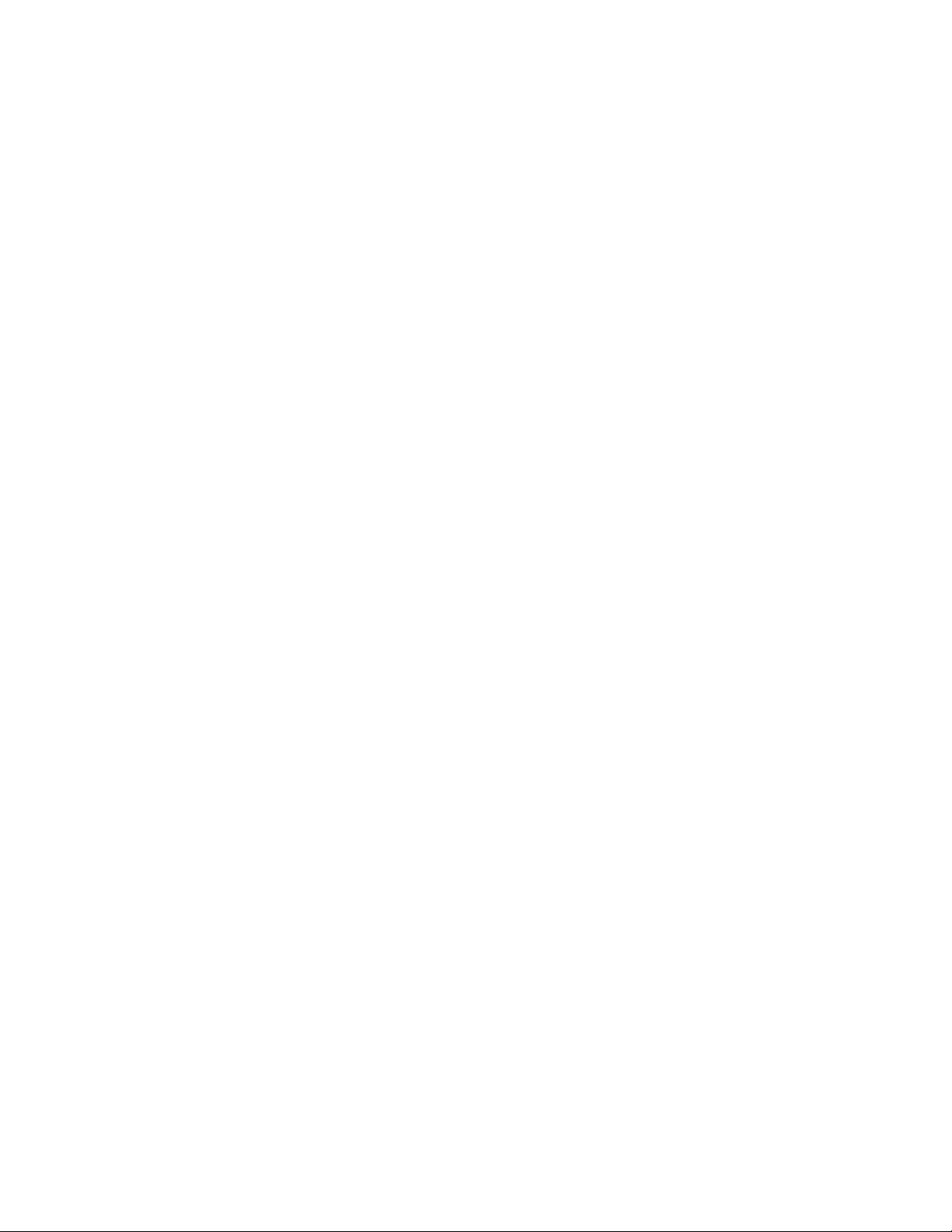
© Xerox Corporation, 2016 г. Все права защищены. Xerox®, Xerox и фигуративный
знак Design®, Phaser®, PhaserSMART®, PhaserMatch®, PhaserCal®, PhaserMeter™,
CentreWare®, PagePack®, eClick®, PrintingScout®, Walk-Up®, WorkCentre®, FreeFlow®,
SMARTsend®, Scan to PC Desktop®, MeterAssistant®, SuppliesAssistant®, Xerox Secure
Access Unified ID System®, Xerox Extensible Interface Platform®, ColorQube®, Global
Print Driver®и Mobile Express Driver®являются товарными знаками компании Xerox
Corporation, зарегистрированным в США и (или) других странах.
Adobe®, логотип Adobe PDF, Reader®, Adobe®Type Manager®, ATM™, Flash®,
Macromedia®, Photoshop®и PostScript®являются товарными знаками или
зарегистрированными товарными знаками компании Adobe Systems, Inc.
Apple®, Bonjour®, EtherTalk™, TrueType®, iPad®, iPhone®, iPod®, iPod touch®, AirPrint®и
AirPrint®, Mac®и Mac OS®являются товарными знаками или зарегистрированными
товарными знаками компании Apple Inc. в США и (или) других странах.
HP-GL®, HP-UX®и PCL®являются зарегистрированнымитоварнымизнакамикомпании
Hewlett-Packard Corporation в США и (или) других странах.
IBM®и AIX®являются зарегистрированными товарными знаками компании
International Business Machines Corporation в США и (или) других странах.
Microsoft®, Windows Vista®, Windows®и Windows Server®являются
зарегистрированными товарными знаками компании Microsoft Corporation в США
и других странах.
Novell®, NetWare®, NDPS®, NDS®, IPX™и Novell Distributed Print Services™ являются
товарными знаками или зарегистрированными товарными знаками компании
Novell, Inc. в США и других странах.
SGI®и IRIX®являются зарегистрированными товарными знаками компании Silicon
GraphicsInternational Corp. или ее дочерних компаний в США и (или) других странах.
Sun, Sun Microsystems и Solaris являются товарными знаками или
зарегистрированными товарными знаками компании Oracle и (или) ее дочерних
компаний в США и других странах.
McAfee®, ePolicy Orchestrator®и McAfee ePO™являются товарными знаками или
зарегистрированными товарными знаками компании McAfee, Inc. в США и других
странах.
UNIX®является товарным знаком в США и других странах, который лицензируется
исключительно через компанию X/ Open Company Limited.
PANTONE®и другие товарные знаки компании Pantone,Inc. являются собственностью
компании Pantone, Inc.
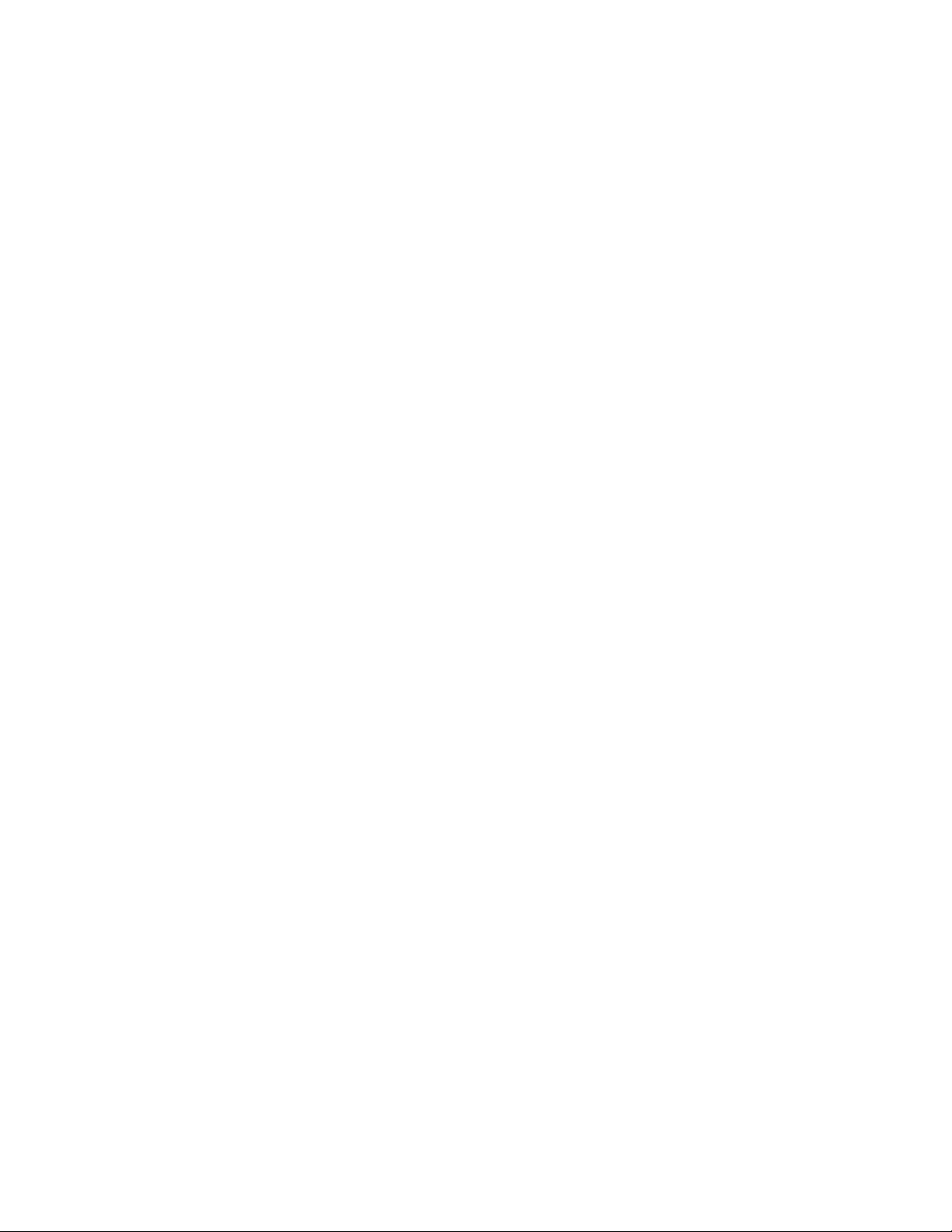
Содержание
1 Безопасность.....................................................................................1-1
Уведомления и безопасность......................................................................................1-1
Электробезопасность......................................................................................................1-2
Общие инструкции...............................................................................................1-2
Шнур электропитания.......................................................................................1-2
Аварийное выключение....................................................................................1-3
Безопасность при работе с лазерным устройством...........................1-3
Безопасность при эксплуатации................................................................................1-4
Инструкции по эксплуатации.........................................................................1-4
Выделение озона..................................................................................................1-4
Местоположение принтера.............................................................................1-5
Расходные материалы для принтера........................................................1-5
Безопасность при техобслуживании.......................................................................1-6
Символы принтера............................................................................................................1-6
Контактная информация по охране окружающей среды, охране
здоровья и безопасности..................................................................................1-10
2 Функции...............................................................................................2-1
Детали принтера................................................................................................................2-1
Вид спереди.............................................................................................................2-1
Податчик оригиналов...........................................................................2-1
Вид сзади..................................................................................................................2-2
Внутренние компоненты..................................................................................2-3
Панель управления.............................................................................................2-4
Информационные страницы........................................................................................2-6
Доступ к информационным страницам и их печать...........................2-6
Печать отчета о конфигурации с панели управления
принтера.........................................................................................................2-6
Функции администрирования.....................................................................................2-7
Интернет-службы Xerox®CentreWare®Internet Services....................2-7
Доступ к интернет-службам Xerox®CentreWare®Internet
Services.............................................................................................................2-7
Идентификация IP-адреса принтера..........................................................2-7
Автоматический сбор данных........................................................................2-8
Помощник по обслуживанию.........................................................................2-9
Включение Помощника по обслуживанию................................2-9
Информация об оплате и использовании................................................2-9
iXerox®WorkCentre®3335/3345
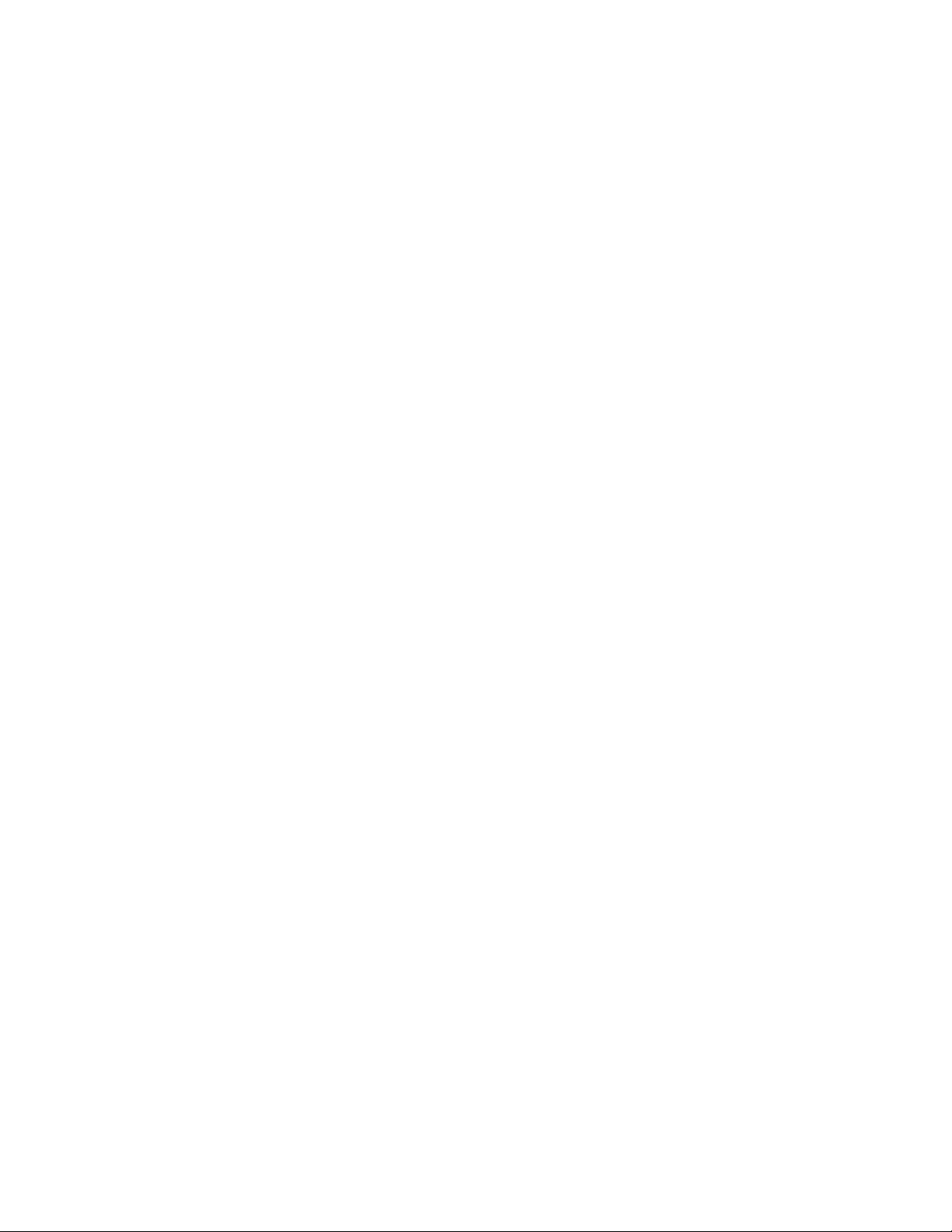
Содержание
Дополнительные сведения...........................................................................................2-9
3 Установка и настройка.................................................................3-1
Обзор установки и настройки.....................................................................................3-1
Выбор места для установки принтера....................................................................3-2
Подключение принтера..................................................................................................3-2
Выбор метода подключения...........................................................................3-2
Подключение принтера к сети......................................................................3-4
Подключение к компьютеру через USB....................................................3-4
Подключение к телефонной линии.............................................................3-5
Включение и выключение принтера..........................................................3-5
Конфигурация настроек сети......................................................................................3-7
Об протоколе TCP/IP и IP-адресе.................................................................3-7
Включение функции сканирования на принтере..............................................3-7
Режим экономии энергии..............................................................................................3-8
Уровни экономии энергии...............................................................................3-8
Выход из режима экономии энергии.........................................................3-8
Установка тайм-аутов для режима экономии энергии на панели
управления....................................................................................................3-8
Установка ПО.......................................................................................................................3-9
Требования к операционной системе.......................................................3-9
Установка драйверов и служебных программ в ОС
Windows..........................................................................................................3-9
Установка драйверов принтера в ОС Macintosh OS X 10.9 и
более поздних версий...........................................................................3-10
Установка драйверов сканирования для Macintosh.......................3-11
Установка драйверов принтера в ОС UNIX и Linux..........................3-12
Другие драйверы...............................................................................................3-12
Установка принтера в качестве веб-службы на устройствах...................3-13
Установка принтера WSD с помощью «Мастера добавления
устройства»................................................................................................3-13
Ручная установка принтера WSD с помощью «Мастера
установки принтеров»..........................................................................3-13
AirPrint, Mopria, Google Cloud Print и NFC............................................................3-14
4 Бумага и материалы......................................................................4-1
Поддерживаемая бумага..............................................................................................4-1
Заказ бумаги...........................................................................................................4-1
Общие инструкции по загрузке бумаги....................................................4-1
Бумага, способная повредить принтер.....................................................4-2
Инструкции по хранению бумаги................................................................4-2
Поддерживаемые типы и плотности бумаги..........................................4-3
Xerox®WorkCentre®3335/3345ii
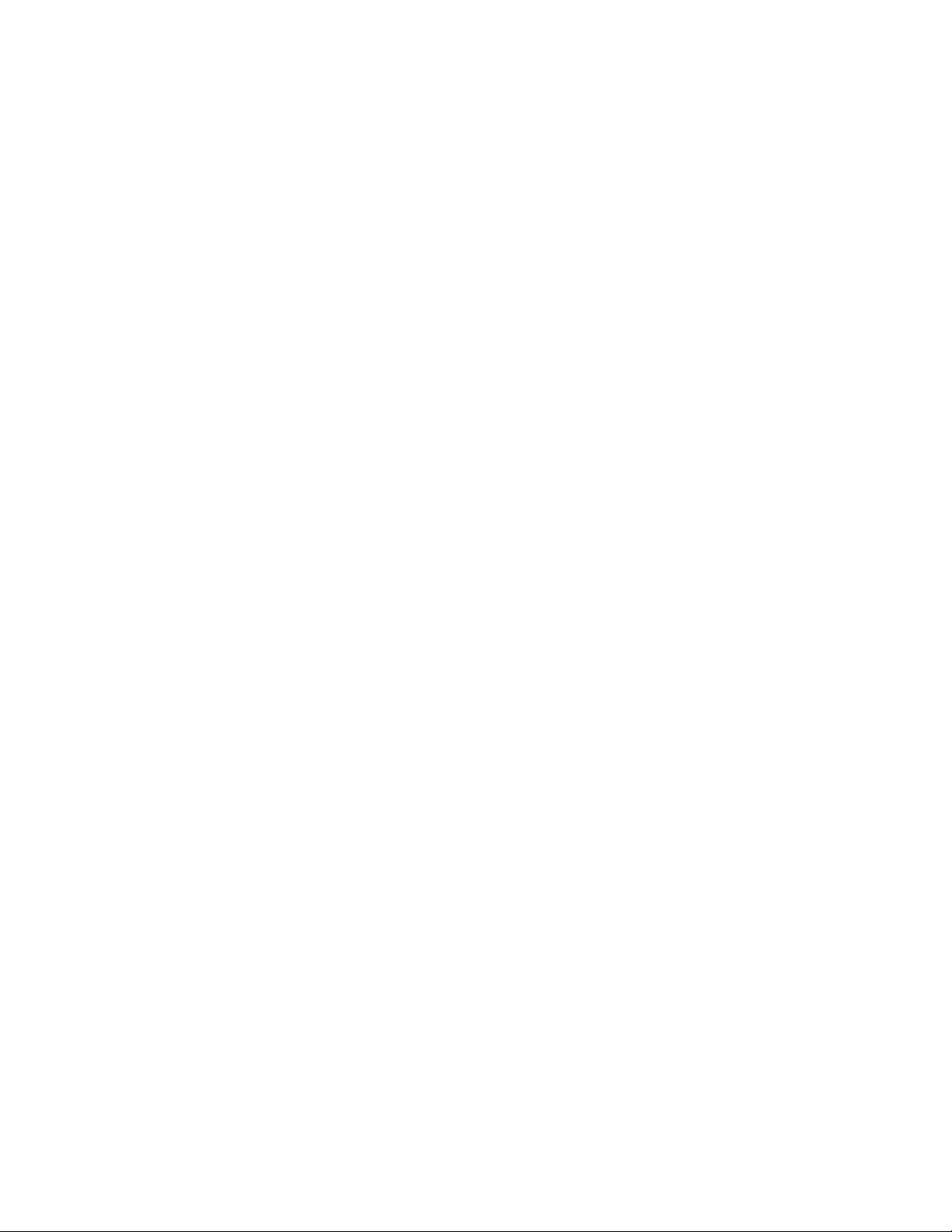
Содержание
Поддерживаемые стандартные форматы бумаги..............................4-3
Поддерживаемые пользовательские форматы бумаги...................4-3
Поддерживаемые типы и плотности бумаги для автоматической
2-сторонней печати...................................................................................4-4
Поддерживаемые стандартные форматы бумаги для
автоматической 2-сторонней печати...............................................4-4
Поддерживаемые пользовательские форматы бумаги для
автоматической 2-сторонней печати...............................................4-5
Загрузка бумаги.................................................................................................................4-6
Загрузка бумаги в обходной лоток.............................................................4-6
Загрузка бумаги в лоток 1...............................................................................4-9
Загрузка бумаги в лоток 2............................................................................4-12
Настройка ширины модуля 2-сторонней печати..............................4-14
Печать на особой бумаге............................................................................................4-16
Конверты................................................................................................................4-16
Инструкции по печати на конвертах..........................................4-16
Загрузка конвертов в обходной лоток......................................4-18
Наклейки................................................................................................................4-20
Инструкции по печати на наклейках.........................................4-20
Загрузка наклеек в обходной лоток..........................................4-21
Прозрачные пленки..........................................................................................4-22
Инструкции по печати на прозрачных пленках...................4-23
5 Печать...................................................................................................5-1
Обзор функции печати....................................................................................................5-1
Выбор параметров печати............................................................................................5-2
Справка для драйвера принтера.................................................................5-2
Опции печати в ОС Windows...........................................................................5-2
Задание параметров печати по умолчанию в ОС
Windows.............................................................................................5-2
Выбор параметров печати для отдельной работы в ОС
Windows.............................................................................................5-3
Сохранение набора наиболее часто используемых опций
печати в ОС Windows..................................................................5-3
Варианты печати в ОС Macintosh.................................................................5-4
Выбор параметров печати в среде Macintosh.........................5-4
Сохранение набора наиболее часто используемых опций
печати в среде Macintosh.........................................................5-4
Опции печати в ОС Linux...................................................................................5-4
Запуск диспетчера печати Xerox®...................................................5-4
Печать с рабочей станции Linux......................................................5-5
Управление работами........................................................................................5-6
Управление работами с панели управления............................5-6
iiiXerox®WorkCentre®3335/3345
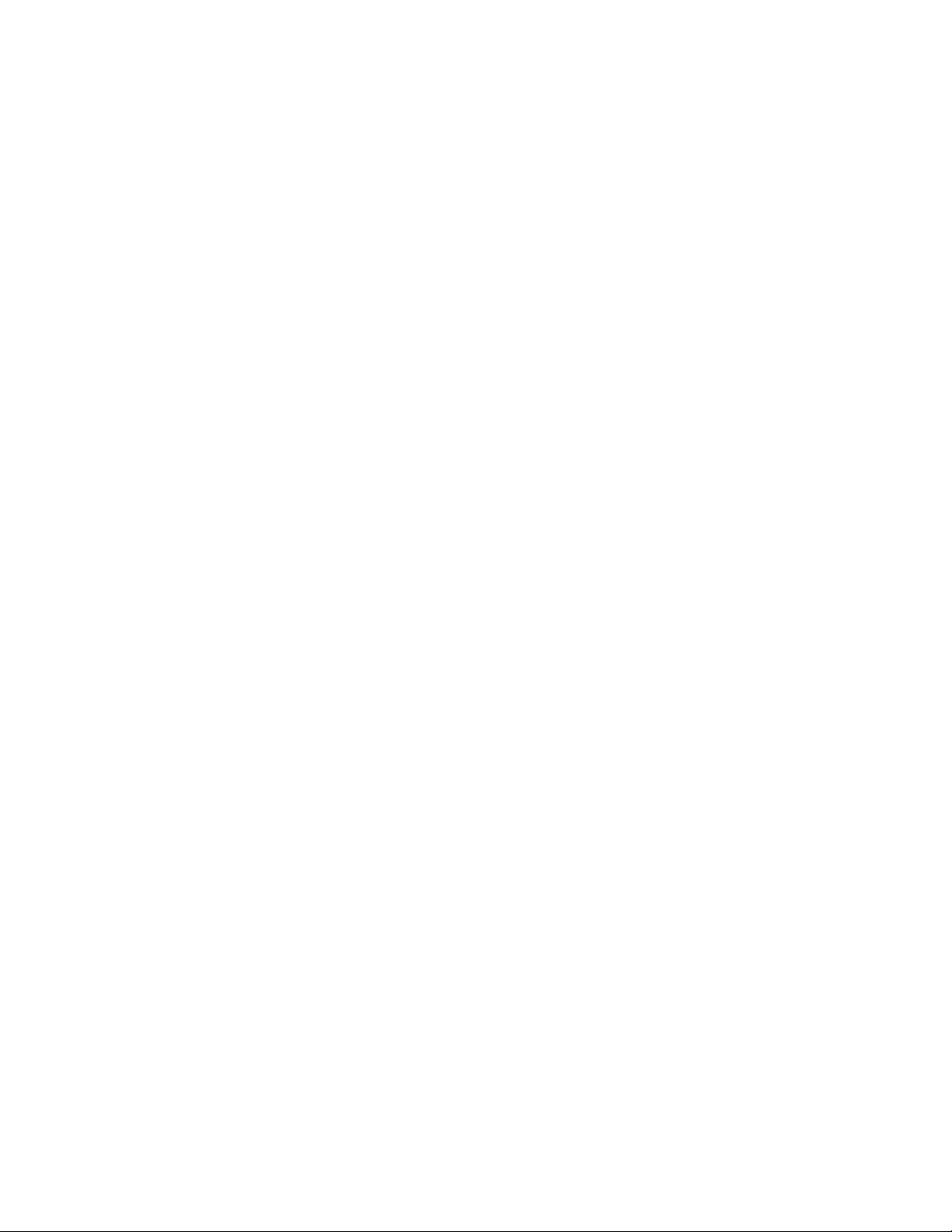
Содержание
Управление работами через интернет-службы Xerox
®
CentreWare®Internet Services..................................................5-7
Функции печати.....................................................................................................5-7
Печать на обеих сторонах бумаги..................................................5-7
Выбор параметров бумаги для печати........................................5-8
Печать нескольких страниц на одной стороне
листа....................................................................................................5-8
Масштабирование.................................................................................5-8
Качество печати......................................................................................5-9
Сохраненные работы.........................................................................................5-9
Печать (откуда).....................................................................................................5-9
Печать сохраненных работ................................................................5-9
Печать с USB-накопителя.................................................................5-10
6 Копирование.....................................................................................6-1
Простое копирование......................................................................................................6-1
Стекло экспонирования....................................................................................6-2
Инструкции по использованию стекла
экспонирования............................................................................6-2
Использование стекла экспонирования.....................................6-2
Податчик оригиналов........................................................................................6-3
Инструкции по использованию податчика
оригиналов.......................................................................................6-3
Использование податчика оригиналов.......................................6-3
Выбор настроек копии....................................................................................................6-4
Базовые настройки.............................................................................................6-4
Выбор лотка для бумаги.....................................................................6-4
Выбор вариантов 2-стороннего копирования.........................6-4
Задание формата оригинала............................................................6-4
Настройки качества изображения..............................................................6-5
Задание формата оригинала............................................................6-5
Осветление или затемнение изображения................................6-5
Автоматическое подавление изменений фона........................6-5
Настройки отпечатков.......................................................................................6-6
Уменьшение или увеличение изображения..............................6-6
Стирание краев копий..........................................................................6-6
Макет страницы......................................................................................6-6
Сдвиг изображения................................................................................6-7
Настройки формата отпечатков...................................................................6-7
Выбор копирования книги.................................................................6-7
Создание брошюры...............................................................................6-7
Добавление обложек............................................................................6-8
Xerox®WorkCentre®3335/3345iv
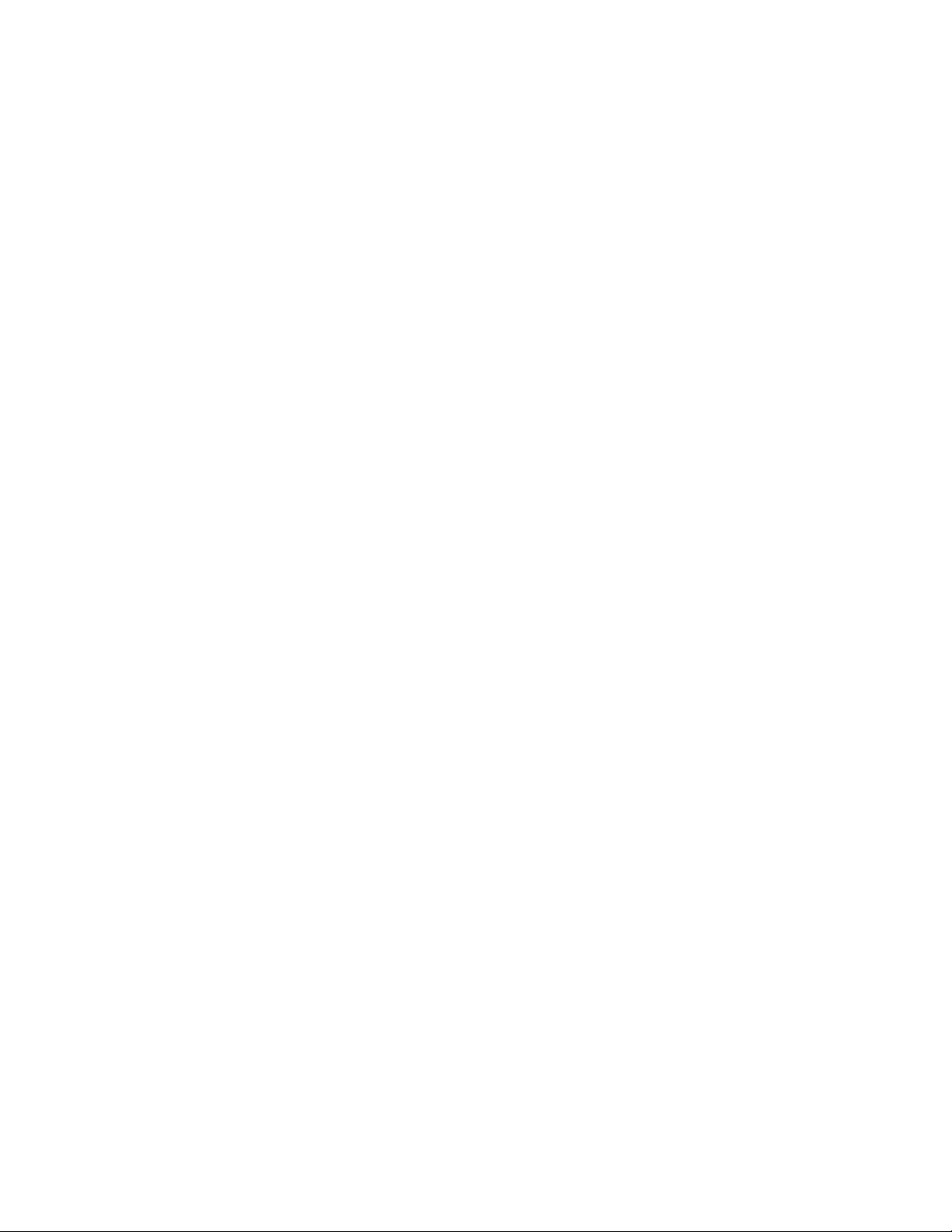
Содержание
Добавление разделителей прозрачных пленок.....................6-8
Копирование удостоверения.........................................................................6-9
7 Сканирование...................................................................................7-1
Загрузка документов для сканирования..............................................................7-1
Использование стекла экспонирования..................................................7-1
Инструкции по использованию стекла
экспонирования............................................................................7-2
Использование податчика оригиналов....................................................7-2
Инструкции по использованию податчика
оригиналов.......................................................................................7-3
Сканирование на USB-накопитель...........................................................................7-3
Сканирование в общую папку на компьютере в сети....................................7-4
Задание общей папки на компьютере с ОС Windows........................7-4
Назначение папки в качестве общего ресурса в ОС Macintosh
OS X 10.7 и более поздних версий.....................................................7-4
Добавление папки в качестве записи адресной книги с
помощью интернет-служб CentreWare Internet
Services.............................................................................................................7-5
Сканирование в папку на компьютере в сети.......................................7-5
Сканирование в эл. почту..............................................................................................7-6
Сканирование на компьютер......................................................................................7-6
Отправка отсканированного изображения в указанное
назначение.................................................................................................................7-8
Регулировка настроек сканирования.....................................................................7-8
Задание выходного цвета................................................................................7-8
Задание разрешения сканирования..........................................................7-9
Выбор 2-стороннего сканирования............................................................7-9
Назначение формата файла...........................................................................7-9
Осветление или затемнение изображения.............................................7-9
Автоматическое подавление изменений фона..................................7-10
Задание формата оригинала......................................................................7-10
Стирание краев..................................................................................................7-10
8 Факс.......................................................................................................8-1
Основные сведения о работе с факсом..................................................................8-1
Использование стекла экспонирования..................................................8-2
Инструкции по использованию стекла
экспонирования............................................................................8-2
Использование податчика оригиналов....................................................8-3
Инструкции по использованию податчика
оригиналов.......................................................................................8-3
Выбор параметров факса..............................................................................................8-3
vXerox®WorkCentre®3335/3345
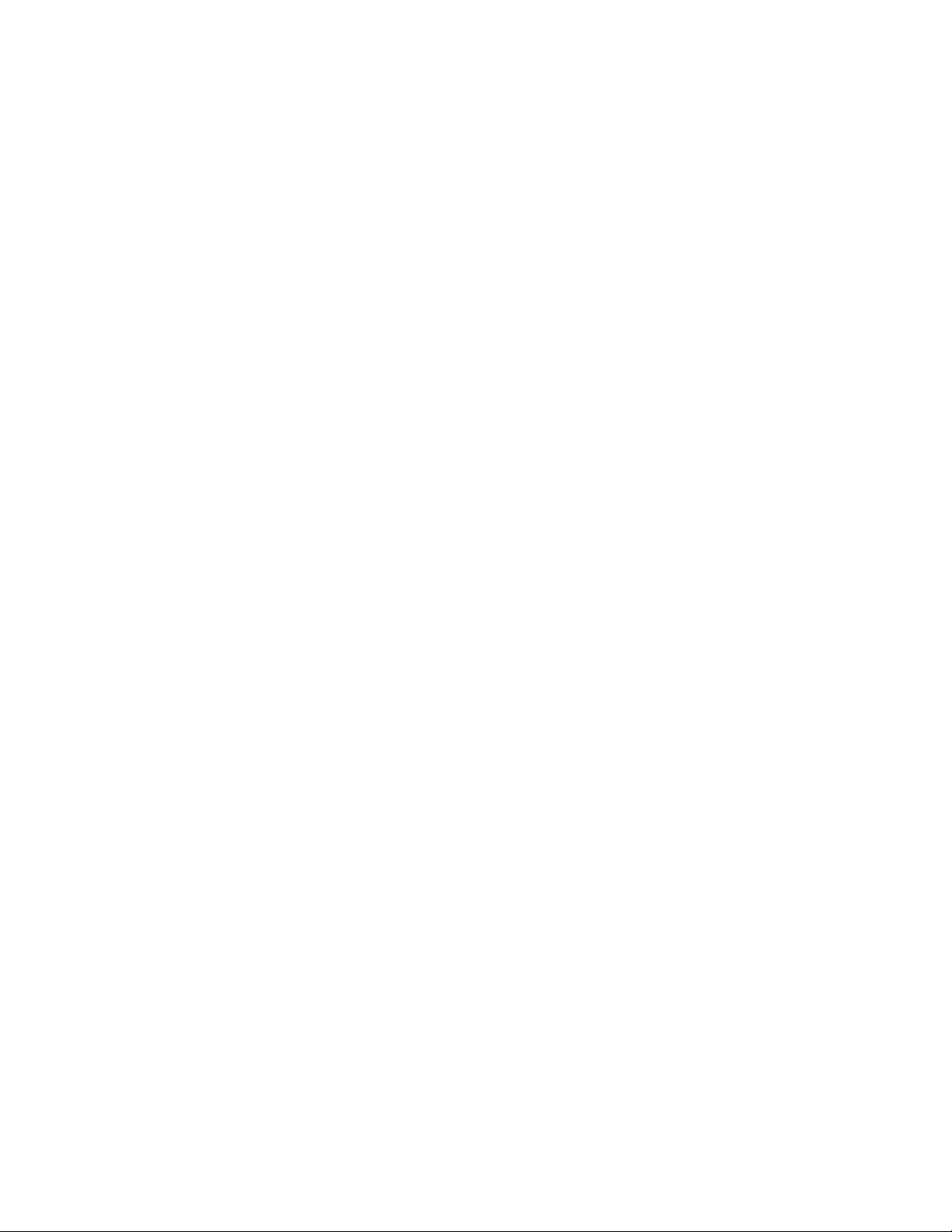
Содержание
Задание формата оригинала.........................................................................8-3
Отправка отложенного факса.......................................................................8-4
Автоматическое подавление изменений фона.....................................8-4
Передача текста верхней информационной строки..........................8-4
Затемнение или осветление изображения.............................................8-5
Сохранение факса в локальном почтовом ящике............................................8-5
Печать документов из локального почтового ящика.....................................8-5
Отправка факса в удаленный почтовый ящик...................................................8-6
Сохранение факса для локального или удаленного опроса......................8-6
Опрос удаленного факса...............................................................................................8-6
Печать и удаление сохраненных факсов..............................................................8-7
Использование адресной книги.................................................................................8-7
Добавление индивидуальной записи в адресную книгу.................8-7
Редактирование индивидуальных записей в адресной
книге.................................................................................................................8-7
9 Обслуживание..................................................................................9-1
Чистка принтера................................................................................................................9-1
Общие меры предосторожности..................................................................9-1
Чистка снаружи.....................................................................................................9-2
Чистка сканера......................................................................................................9-2
Чистка стекла экспонирования.......................................................9-2
Заказ расходных материалов.....................................................................................9-5
Когда следует заказывать расходные материалы.............................9-5
Просмотр статуса расходных материалов принтера........................9-6
Расходные материалы.......................................................................................9-6
Элементы текущего техобслуживания......................................................9-6
Тонер-картриджи.................................................................................................9-7
Общие меры предосторожности при обращении с
тонер-картриджем.......................................................................9-7
Замена тонер-картриджа...................................................................9-7
Принт-картриджи.................................................................................................9-8
Общие меры предосторожности при обращении с
принт-картриджем.......................................................................9-8
Замена принт-картриджа...................................................................9-8
Направление расходных материалов на вторичную
переработку..................................................................................................9-8
Перемещение принтера.................................................................................................9-9
Информация об оплате и использовании..........................................................9-11
10 Устранение проблем.................................................................10-1
Устранение общих неисправностей......................................................................10-1
Xerox®WorkCentre®3335/3345vi
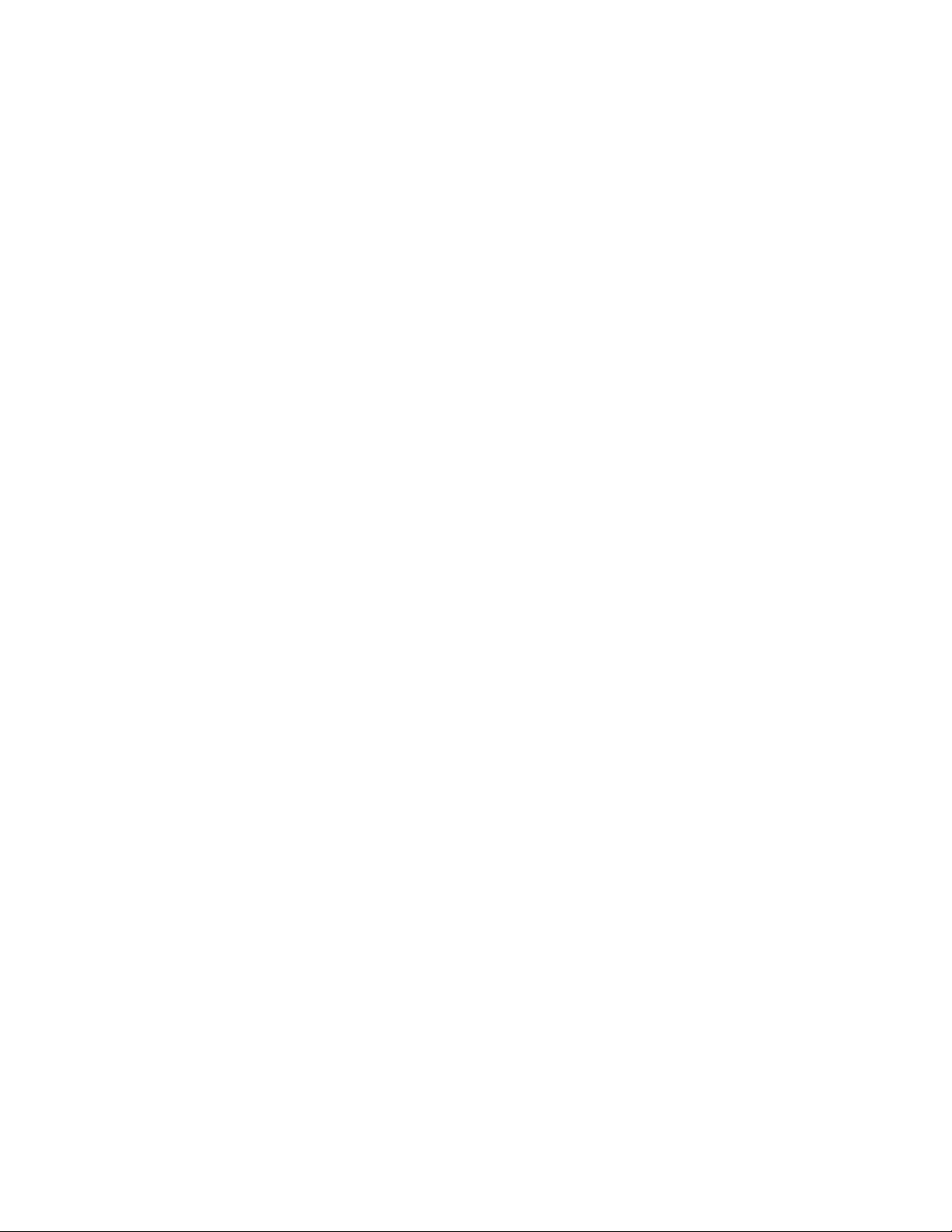
Содержание
Перезапуск принтера......................................................................................10-1
Принтер не включается..................................................................................10-2
Принтер часто перезагружается или выключается.........................10-2
Печать выполняется из другого лотка....................................................10-3
Проблемы при автоматической 2-сторонней печати.....................10-3
Лоток для бумаги не закрывается............................................................10-4
На печать уходит слишком много времени.........................................10-4
Принтер не выполняет печать....................................................................10-4
Принтер издает необычные звуки............................................................10-5
В принтере появилась сконденсированная влага............................10-6
Застревание бумаги......................................................................................................10-6
Сведение застреваний бумаги к минимуму.........................................10-6
Обнаружение места, где застряла бумага...........................................10-7
Устранение застреваний бумаги...............................................................10-8
Устранение застреваний в податчике оригиналов.............10-8
Устранение застреваний бумаги в обходном
лотке..............................................................................................10-16
Устранение застреваний бумаги в лотке 1..........................10-17
Устранение застреваний бумаги в лотке 2..........................10-18
Устранение застреваний в выходном лотке........................10-21
Устранение застреваний внутри принтера..........................10-22
Устранение застреваний в задней части принтера.........10-23
Устранение застреваний на участке 2-сторонней
печати............................................................................................10-26
Устранение застреваний бумаги............................................................10-27
Одновременно подано несколько страниц.........................10-27
Неправильная подача бумаги....................................................10-28
Неправильная подача листов с наклейками и
конвертов....................................................................................10-28
Сообщение о застревании бумаги не снимается..............10-29
Застревания при автоматической 2-сторонней
печати............................................................................................10-29
Проблемы с качеством печати..............................................................................10-30
Управление качеством печати.................................................................10-30
Решение проблем с качеством печати.................................................10-30
Проблемы при копировании и сканировании...............................................10-35
Проблемы с факсом....................................................................................................10-36
Проблемы с отправкой факсов................................................................10-36
Проблемы с получением факсов.............................................................10-37
Получение поддержки...............................................................................................10-39
Сообщения на панели управления........................................................10-39
Справка на панели управления.................................................10-39
viiXerox®WorkCentre®3335/3345
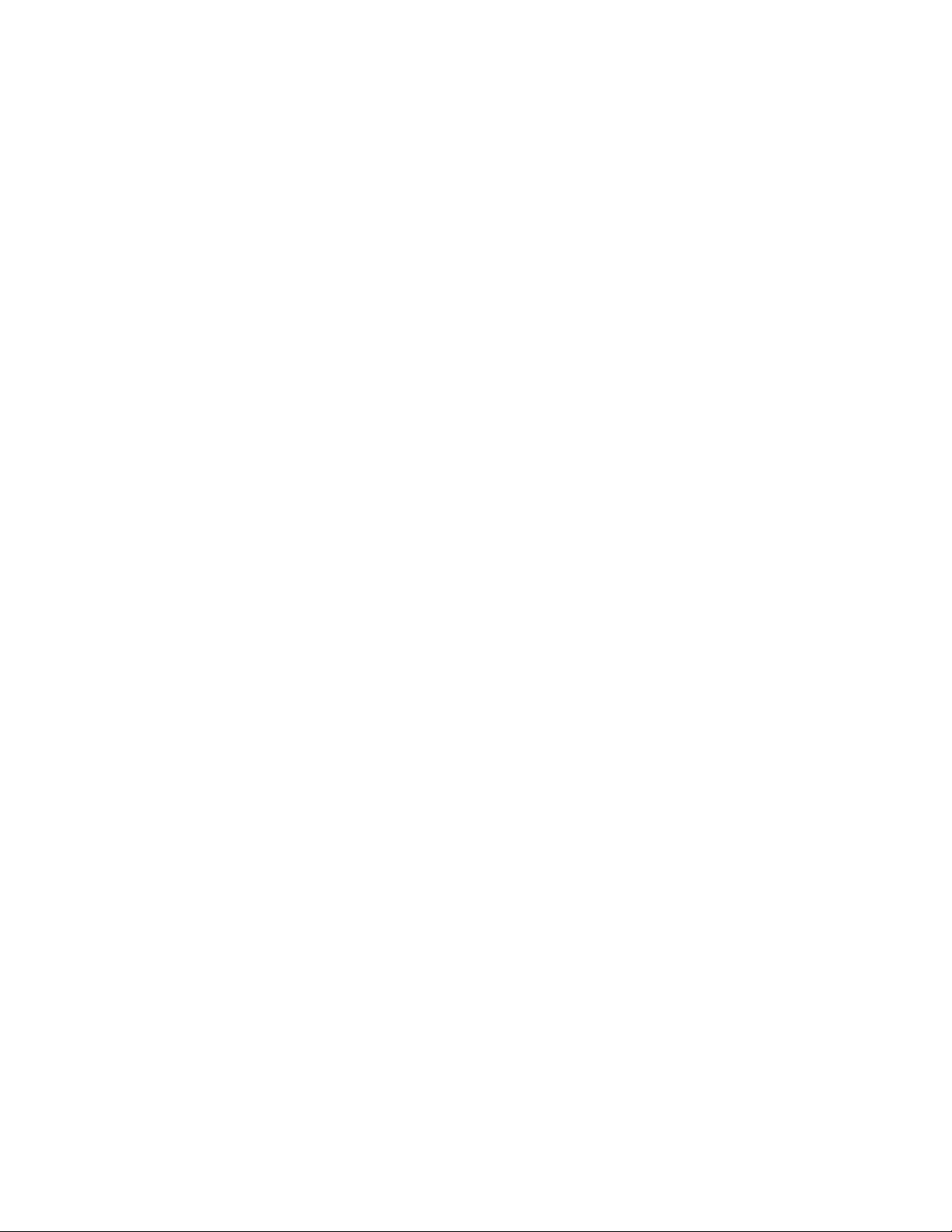
Содержание
Просмотр предупреждений на панели
управления.................................................................................10-39
Просмотр сообщений об ошибках и уведомлений на
панели управления................................................................10-40
Просмотр статуса работы на панели управления............10-40
Использование интегрированных программных средств для
устранения неисправностей ..........................................................10-40
Доступ к информационным страницам и их
печать............................................................................................10-41
Установка прав доступа для отчета о конфигурации и
информационных страниц.................................................10-41
Доступные информационные страницы.............................................10-43
Онлайновый ассистент поддержки.......................................................10-44
Дополнительные сведения........................................................................10-45
A Технические характеристики...................................................A-1
Комплектация принтера и дополнительные устройства..............................A-1
Варианты комплектации..................................................................................A-1
Стандартные функции.......................................................................................A-2
Физические характеристики........................................................................................A-4
Вес и размеры........................................................................................................A-4
Вес и размеры аппарата WorkCentre®3335..............................A-4
Вес и размеры аппарата WorkCentre®3345..............................A-4
Физические характеристики аппарата WorkCentre®3335 в
стандартной комплектации.................................................................A-5
Физические характеристики аппарата WorkCentre®3345 в
стандартной комплектации.................................................................A-5
Требования к месту размещения в стандартной
конфигурации..............................................................................................A-6
Экологические характеристики.................................................................................A-6
Температура...........................................................................................................A-6
Относительная влажность...............................................................................A-6
Высота над уровнем моря...............................................................................A-6
Электрические характеристики.................................................................................A-7
Напряжение и частота электропитания...................................................A-7
Потребляемая мощность.................................................................................A-7
Рабочие характеристики...............................................................................................A-8
Время прогрева принтера...............................................................................A-8
Скорость печати...................................................................................................A-8
B Нормативная информация.........................................................B-1
Основные нормативы......................................................................................................B-1
Изделие соответствует стандарту ENERGY STAR®...............................B-1
Xerox®WorkCentre®3335/3345viii
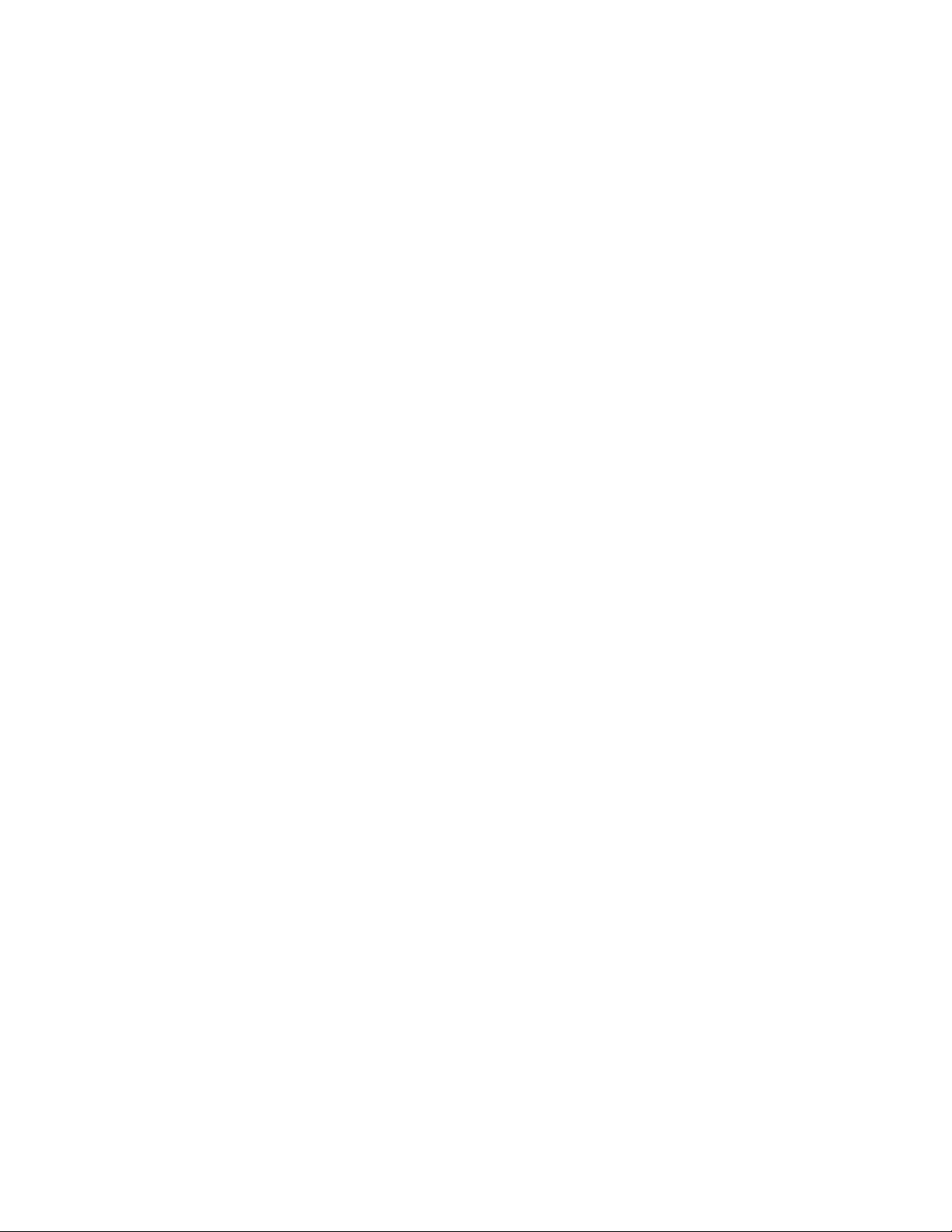
Содержание
Правила Федеральной комиссии по связи (FCC) в США..................B-2
Страны Европейского Союза..........................................................................B-2
Экологическая информация согласно Соглашению
Европейского Союза по создающему изображения
оборудованию на основе исследования Lot 4............................B-3
Экологическая информация о решениях в сфере охраны
окружающей среды и сокращения затрат......................B-3
Германия..................................................................................................................B-5
Германия — Blue Angel........................................................................B-5
Blendschutz.................................................................................................B-5
Lärmemission..............................................................................................B-5
Importeur.....................................................................................................B-5
Нормативы на ограничение содержания вредных веществ в
Турции.............................................................................................................B-6
Нормативная информация для беспроводного сетевого
адаптера с частотой 2,4 МГц...............................................................B-6
Правила в отношении копирования........................................................................B-6
США.............................................................................................................................B-6
Канада.......................................................................................................................B-8
В других странах...................................................................................................B-9
Правила в отношении факса.......................................................................................B-9
США.............................................................................................................................B-9
Требования к верхней информационной строке
факса...................................................................................................B-9
Информация об интерфейсах данных.......................................B-10
Канада....................................................................................................................B-11
Страны Европейского Союза.......................................................................B-12
Директива ЕС о радио-и телекоммуникационном
оборудовании..............................................................................B-12
ЮАР...........................................................................................................................B-13
Новая Зеландия..................................................................................................B-13
Паспорта данных безопасности материалов...................................................B-14
C Вторичное использование и утилизация.............................C-1
Для всех стран.....................................................................................................................C-1
В Северной Америке........................................................................................................C-1
Страны Европейского Союза.......................................................................................C-2
Бытовое использование...................................................................................C-2
Бытовое/профессиональное использование.........................................C-2
Сбор и утилизация оборудования и батарей........................................C-3
Коммерческие пользователи в странах Европейского
Союза..................................................................................................C-3
Утилизация в странах, не входящих в Европейский
Союз....................................................................................................C-3
ixXerox®WorkCentre®3335/3345
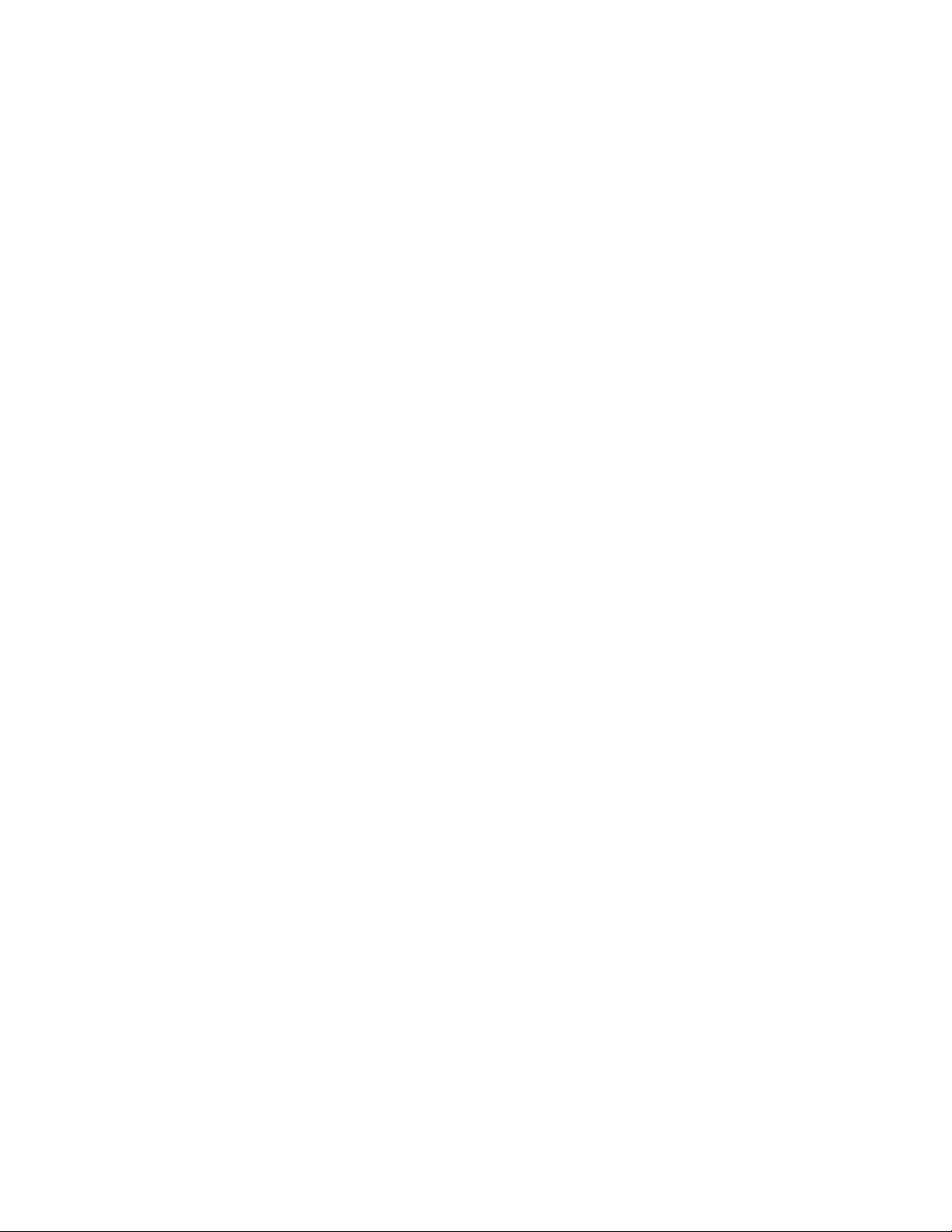
Содержание
В других странах................................................................................................................C-3
Примечание о знаке батареи........................................................................C-3
Извлечение батареи...........................................................................................C-3
Xerox®WorkCentre®3335/3345x
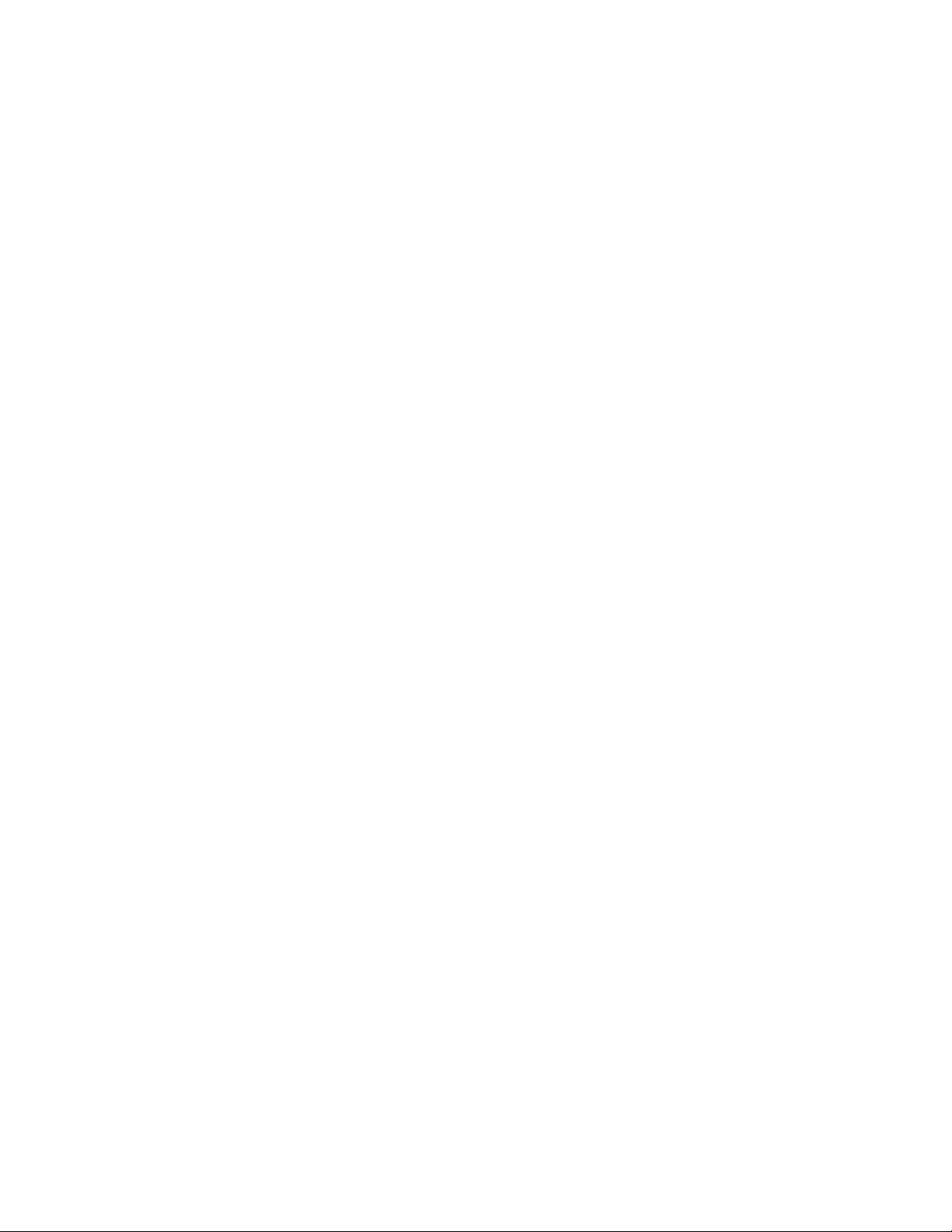
1
Безопасность
Ваш принтер и рекомендованные расходные материалы разработаны и испытаны
в целях соответствия строгим требованиям безопасности. Внимательное
ознакомление с приведенной далее информацией поможет в обеспечении
длительной и безопасной работы вашего принтера Xerox.
Уведомления и безопасность
Перед работой с принтером следует ознакомиться с приведенными далее
инструкциями. Эти инструкции следует выполнять в целях обеспечения безопасной
работы вашего принтера.
Ваш принтер и расходные материалы Xerox®разработаны и испытаны в целях
соответствия строгим требованиям безопасности. К этим требованиям относятся
проверка агентством по безопасности и получение соответствующего сертификата,
выполнение правил электромагнитной безопасности и соблюдение положений
авторитетных экологических стандартов.
Испытания на безопасность и экологические испытания данного изделия, а также
его рабочие характеристики проверены исключительно при использовании
материалов Xerox®.
ПРИМЕЧАНИЕ
Несанкционированные изменения, включая добавление новых функций и
подключение внешних устройств могут отрицательно сказаться на сертификации
изделия. За дополнительной информацией следует обращаться к представителю
Xerox.
1-1Xerox®WorkCentre®3335/3345

Безопасность
Электробезопасность
Общие инструкции
ПРЕДУПРЕЖДЕНИЕ
• Не допускается проталкивание предметов в прорези или отверстия на принтере.
Прикосновение к электрическим контактам или короткое замыкание части
электроцепи может привести к поражению электрическим током.
• Не снимайте панели или крышки, закрепленные с помощью винтов, за
исключением случаев, когда выполняется установка дополнительных
компонентов в соответствии с инструкциями. При выполнении такой установки
принтер необходимо выключать. При снятии панелей и крышек для установки
дополнительного оборудования следует отсоединять шнур электропитания. За
исключением компонентов, устанавливаемых пользователем, данное
оборудование не содержит каких-либо деталей, подлежащих ремонту или
обслуживанию со стороны пользователя.
ПРЕДУПРЕЖДЕНИЕ
Ниже указаны возможные опасности для пользователя:
• Шнур электропитания поврежден или изношен.
• На принтер разлилась жидкость.
• Принтер подвергся воздействию воды.
• Из принтера идет дым, или его поверхность чрезмерно нагрелась.
• Принтер издает необычный шум или запах.
• Сработал размыкатель цепи, автоматический предохранитель или другое
защитное устройство.
При возникновении любой их указанных ситуаций следует
1. Немедленно выключить принтер.
2. Отсоединить шнур электропитания от источника питания (розетки).
3. Обратиться к уполномоченному специалисту по техобслуживанию.
Шнур электропитания
• Следует использовать шнур электропитания, поставленный вместе с вашим
принтером.
• Не допускается использования удлинителей или модификации вилки шнура
электропитания.
• Подключать шнур электропитания следует непосредственно в должным образом
заземленную розетку. Каждый конец шнура должен быть надежно подсоединен.
Если вы не знаете, заземлена розетка или нет, обратитесь к электрику.
• Нельзя использовать переходник заземления для подключения принтера к
розетке, не имеющей контакта заземления.
Xerox®WorkCentre®3335/33451-2
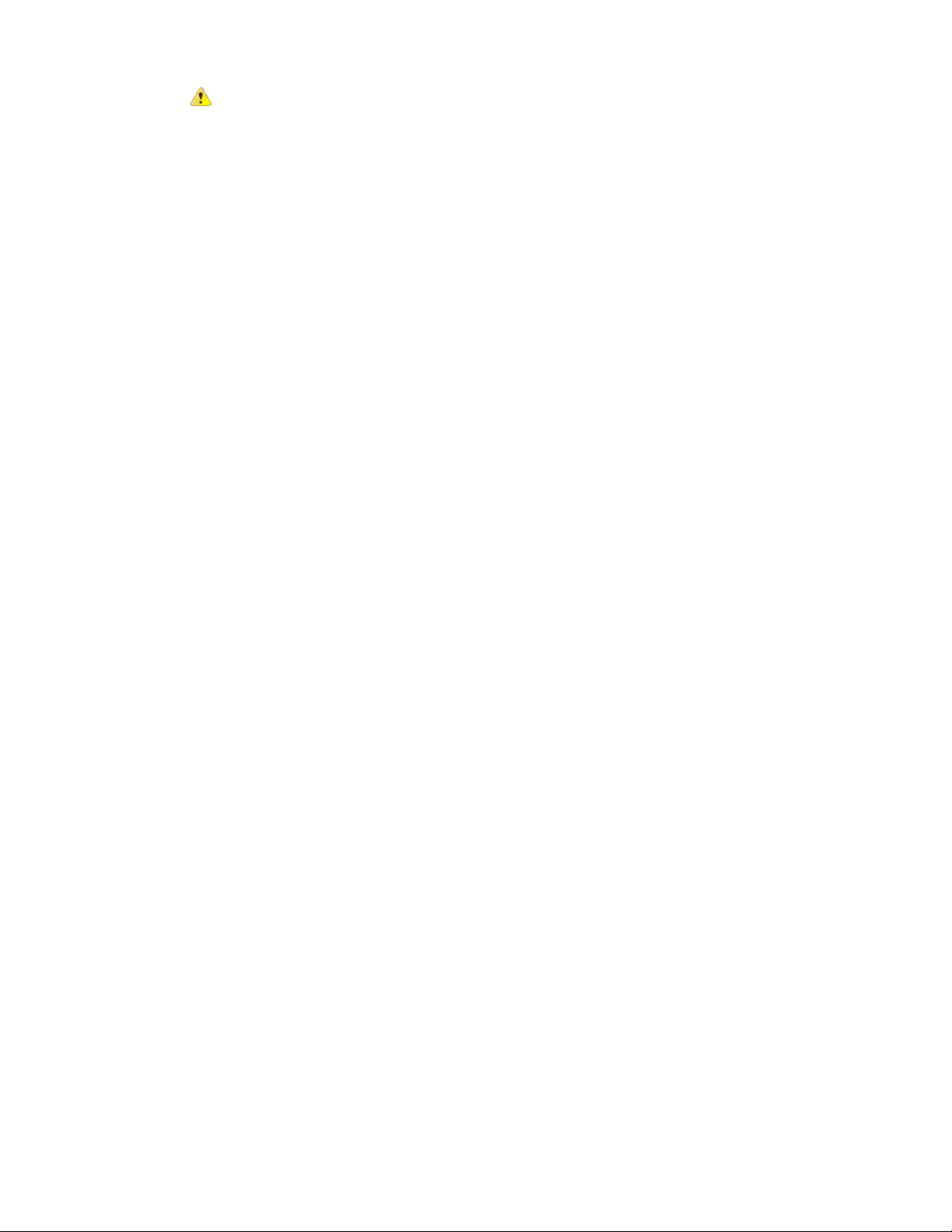
Безопасность
ПРЕДУПРЕЖДЕНИЕ
Следует избегать опасности поражения электрическим током, обеспечив должное
заземление принтера. Электрические изделия при неверной эксплуатации могут
представлять опасность.
• Необходимо проверить, что принтер подключен к электророзетке, имеющей
должные напряжение и мощность. При необходимости следует ознакомиться с
техническими характеристиками принтера совместно с электриком.
• Не следует размещать принтер в таком месте, где люди могут наступать на шнур
электропитания.
• Нельзя ставить предметы на шнур электропитания.
• Если на шнуре электропитания появляются признаки износа, замените его.
• Нельзя вынимать шнур электропитания из розетки или подключать его к розетке,
если выключатель питания на принтере находится в положении «Вкл».
• Чтобы избежать поражения электрическим током и повреждений шнура
электропитания, подключение и отключение шнура следует выполнять, взявшись
за вилку.
• Следует убедиться, что электророзетка расположена рядом с принтером и
легкодоступна.
Шнур электропитания подсоединен к принтеру в качестве съемного устройства.
При необходимости полностью отключить электропитание принтера, отсоедините
шнур электропитания от электророзетки.
Аварийное выключение
При возникновении любой из указанных далее ситуаций, питание принтера
отключится автоматически. Отсоедините шнур электропитания от источника питания
(розетки). Обратитесь к уполномоченному сервисному представителю Xerox, чтобы
устранить проблему в случае возникновения одной из указанных далее ситуаций:
• Оборудование издает необычные запахи или необычные звуки.
• Шнур электропитания поврежден или изношен.
• Сработал размыкатель цепи на щитке предохранителей, автоматический
предохранитель или другое защитное устройство.
• На принтер разлилась жидкость.
• Принтер подвергся воздействию воды.
• Повреждена какая-либо часть принтера.
Безопасность при работе с лазерным устройством
Данный принтер соответствует стандартам рабочих характеристик лазерных
устройств, установленных государственными, национальными и международными
агентствами. Он сертифицирован как лазерное устройство класса 1. Принтер не
излучает опасный свет, поскольку все лучи полностью закрыты во всех режимах
эксплуатации и обслуживания клиента.
1-3Xerox®WorkCentre®3335/3345
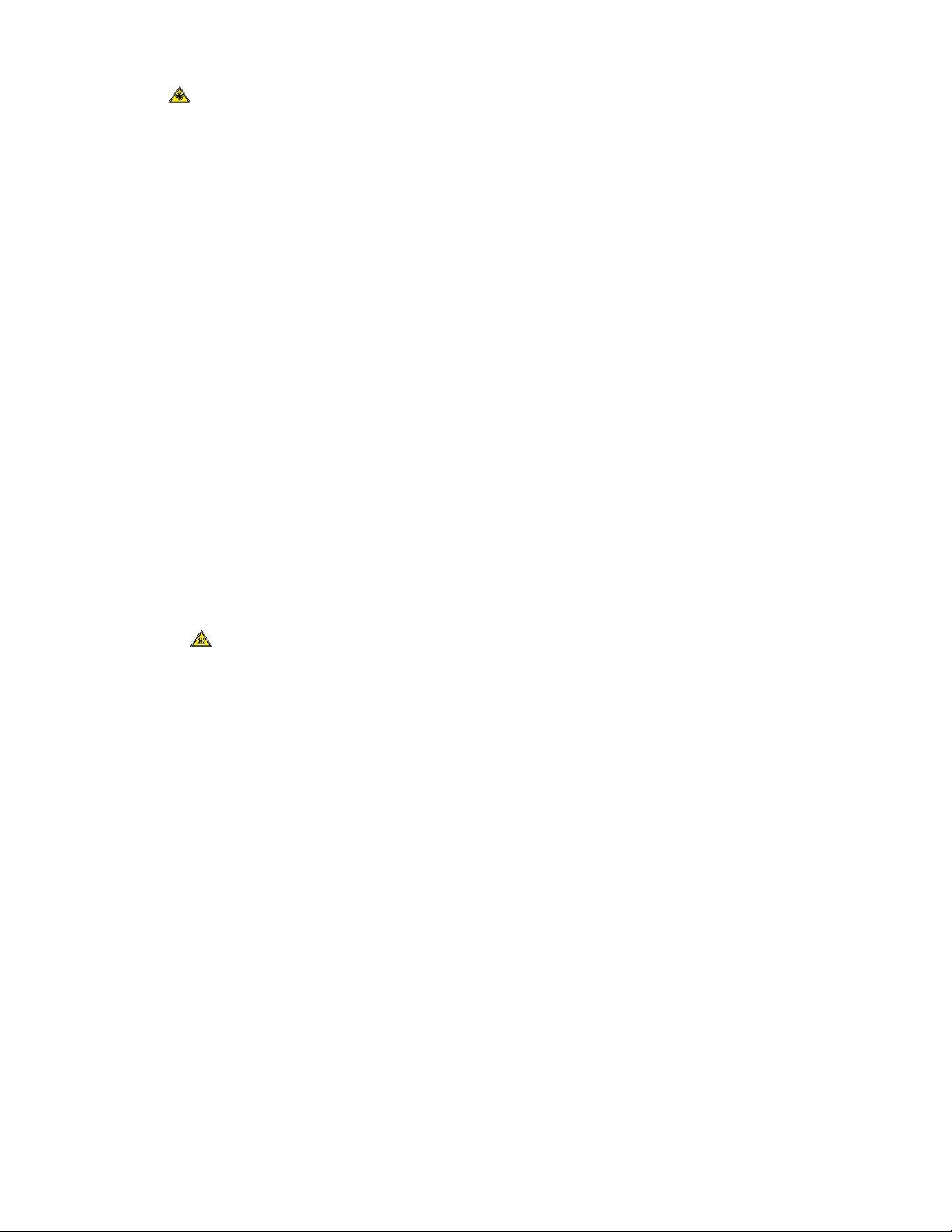
Безопасность
ПРЕДУПРЕЖДЕНИЕ О ЛАЗЕРНОМ ОБЛУЧЕНИИ
Использование элементов управления, регулировок и выполнение процедур, помимо
указанных в данном руководстве, может привести к опасному облучению.
Безопасность при эксплуатации
Ваш принтер и расходные материалы разработаны и испытаны в целях соответствия
строгим требованиям безопасности. К этим требованиям относятся проверка
агентством по безопасности и получение соответствующего сертификата и
соблюдение положений авторитетных экологических стандартов.
Внимательное ознакомление с приведенными далее инструкциями по технике
безопасности поможет обеспечить длительную и безопасную работу вашего
принтера.
Инструкции по эксплуатации
• Нельзя выдвигать лотки для бумаги, если принтер выполняет печать.
• Нельзя открывать дверцы принтера, если принтер выполняет печать.
• Нельзя перемещать принтер, если принтер выполняет печать.
• Руки, волосы, галстуки и другие вещи следует держать на удалении от подающих
и выходных роликов.
• Крышки, для снятия которых требуются инструменты, защищают опасные участки
принтера. Защитные крышки снимать нельзя.
ПРЕДУПРЕЖДЕНИЕ О ГОРЯЧИХ УЧАСТКАХ
Металлические детали фьюзера нагреваются до высокой температуры. При
устранении застреваний на участке фьюзера необходимо соблюдать
осторожность, нельзя касаться металлических деталей.
Выделение озона
В данном принтере озон образуется в процессе обычной эксплуатации. Количество
образующегося озона зависит от объема копирования (печати). Озон тяжелее
воздуха, объемы, в которых он образуется, не могут нанести вреда людям. Принтер
следует установить в хорошо проветриваемом помещении.
За дополнительной информацией о безопасности продукции в США и Канаде
обращайтесь на веб-сайты
• WorkCentre®3335: www.xerox.com/environment
• WorkCentre®3345: www.xerox.com/environment
В других странах обращайтесь в представительство компании Xerox или на один
из следующих веб-сайтов:
• WorkCentre®3335: www.xerox.com/environment_europe
• WorkCentre®3345: www.xerox.com/environment_europe
Xerox®WorkCentre®3335/33451-4
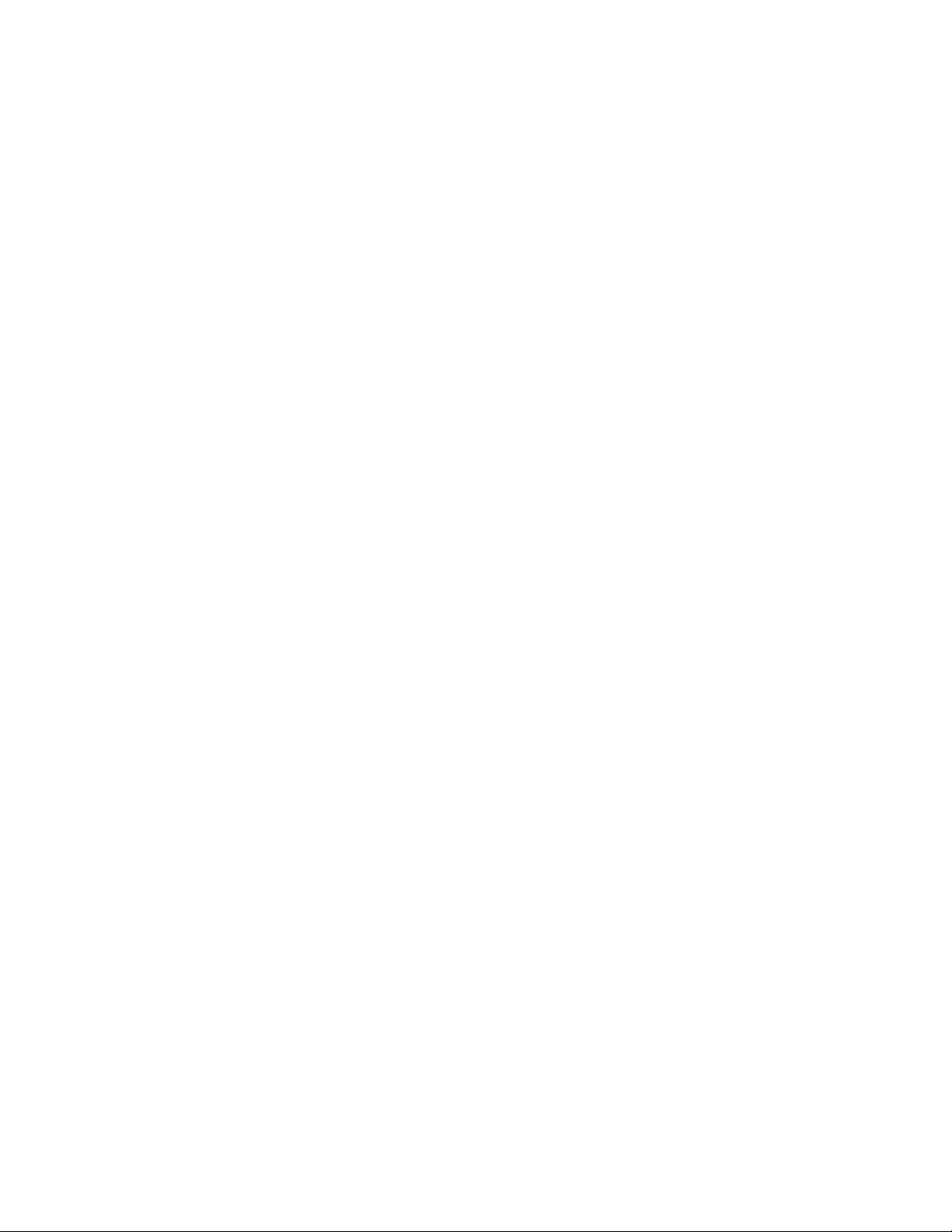
Безопасность
Местоположение принтера
• Установите принтер на прочной горизонтальной невибрирующей поверхности,
способной выдержать его вес. Сведения о весе принтера приведены в разделе
Физические характеристики.
• Не допускается блокировать или закрывать прорези и отверстия на принтере.
Эти отверстия и прорези предназначены для вентиляции и предотвращения
перегрева аппарата.
• Принтер следует установить в области, имеющей адекватное пространство для
его эксплуатации и обслуживания.
• Принтер следует установить в помещении, где нет пыли.
• Нельзя хранить или эксплуатировать принтер в слишком жарких, холодных или
влажных помещениях.
• Нельзя устанавливать принтер рядом с источниками тепла.
• Чтобы не допустить повреждения светочувствительных компонентов, принтер
нельзя устанавливать под прямым солнечным светом.
• Нельзя устанавливать принтер там, где он окажется под прямым потоком
холодного воздуха из системы кондиционирования.
• Нельзя устанавливать принтер в местах, подверженных вибрации.
• Оптимальные результаты работы принтера достигаются на высоте над уровнем
моря, указанной в разделе Высота над уровнем моря.
Расходные материалы для принтера
• Следует использовать расходные материалы, предназначенные для вашего
принтера. Использование непригодных материалов может привести к ухудшению
качества работы оборудования и потенциальным опасностям.
• Необходимо следовать всем инструкциям и знакам по безопасности, нанесенным
на изделие, дополнительное оборудование и расходные материалы.
• Все расходные материалы необходимо хранить в соответствии с инструкциями,
предоставленными на упаковке.
• Все расходные материалы следует хранить в недоступном для детей месте.
• Тонер, тонер-картриджи, принт-картриджи или контейнеры с тонером ни в коем
случае нельзя сжигать в открытом огне.
• При обращении с картриджами, например с тонер-картриджами, следует избегать
попадания тонера в глаза или на кожу. Попадание тонера в глаза может вызвать
раздражение и воспаление. Не пытайтесь разбирать картриджи, это может
увеличить риск попадания тонера в глаза или на кожу.
1-5Xerox®WorkCentre®3335/3345
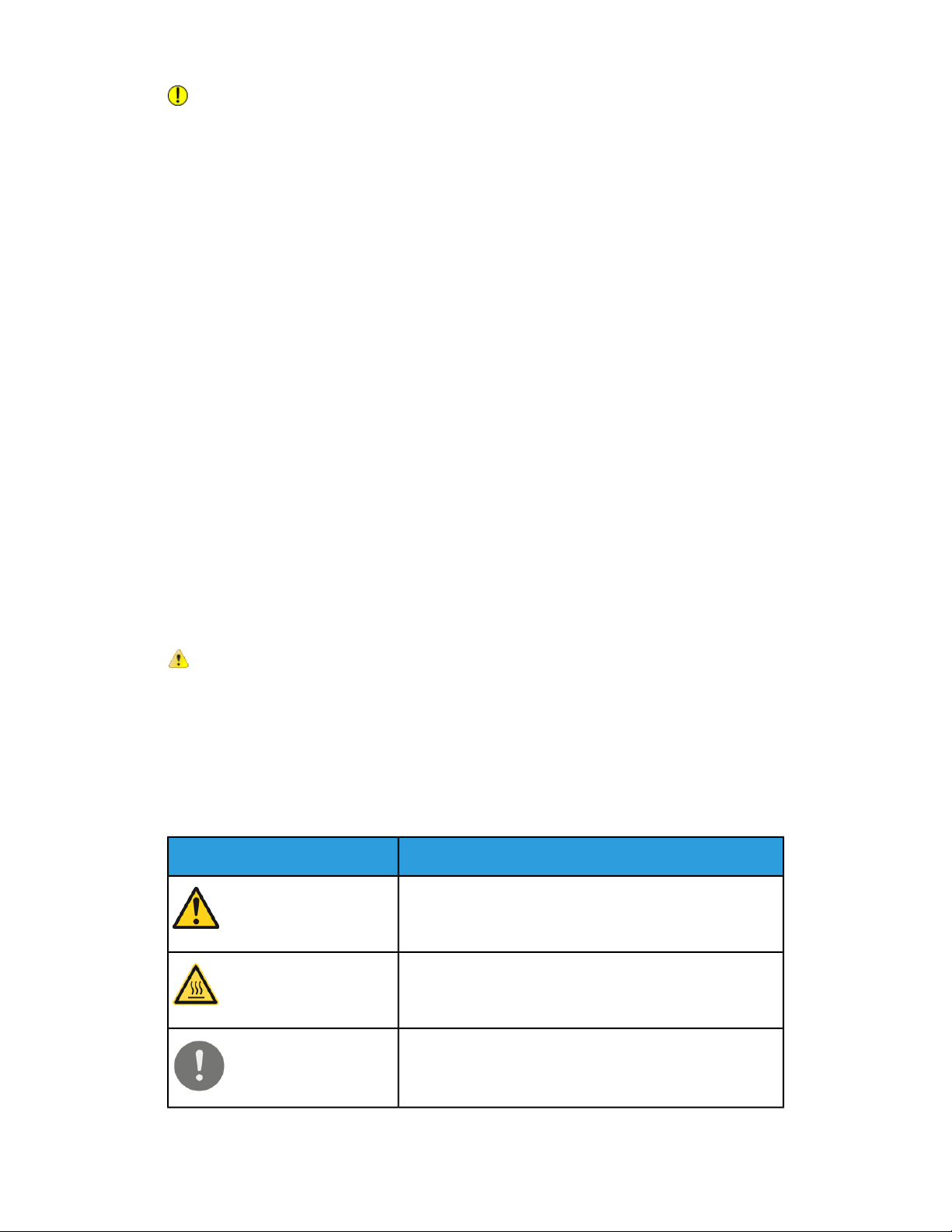
Безопасность
ВНИМАНИЕ!
Использовать расходные материалы других производителей не рекомендуется.
Гарантия Xerox,соглашение о сервисном обслуживании и общая гарантия качества
не покрывают ущерб, сбои в работе или ухудшение качества работы, вызванные
использованием расходных материалов других производителейили использованием
расходных материалов производства Xerox, не предназначенных для аппарата
данной модели. Общая гарантия качества предоставляется в США и Канаде. Вне
этих стран гарантийное покрытие может варьироваться. За подробной информацией
следует обращаться в представительство Xerox.
Безопасность при техобслуживании
• Не пытайтесь предпринимать какие-либо попытки выполнить процедуры
техобслуживания, которые не приведены в явном виде в документации,
поставленной вместе с вашим принтером.
• Нельзя использовать чистящие средства в аэрозольной упаковке. Чистить принтер
можно только сухой безворсовой тканью.
• Нельзя сжигать какие-либо расходные материалы или детали, заменяемые в
рамках обычного обслуживания.
• Информация о программах утилизации расходных материалов Xeroxразмещена
на одном из следующих веб-сайтов:
- WorkCentre®3335: www.xerox.com/gwa
- WorkCentre®3345: www.xerox.com/gwa
ПРЕДУПРЕЖДЕНИЕ
Нельзя использовать чистящие средства в аэрозольной упаковке. Чистящие средства
в аэрозольной упаковке при использовании на электромеханическом оборудовании
могут приводить к взрывам или загоранию.
Символы принтера
ОписаниеСимвол
Предупреждение:
указывает на опасность, способную привести к серьезной травме и даже смерти.
Предупреждение о высокой температуре:
горячая поверхность на принтере или внутри него. Чтобы
избежать травмы, следует соблюдать осторожность.
Внимание:
Указывает на обязательные действия, которые следует
предпринять, чтобы избежать повреждений имущества.
Xerox®WorkCentre®3335/33451-6
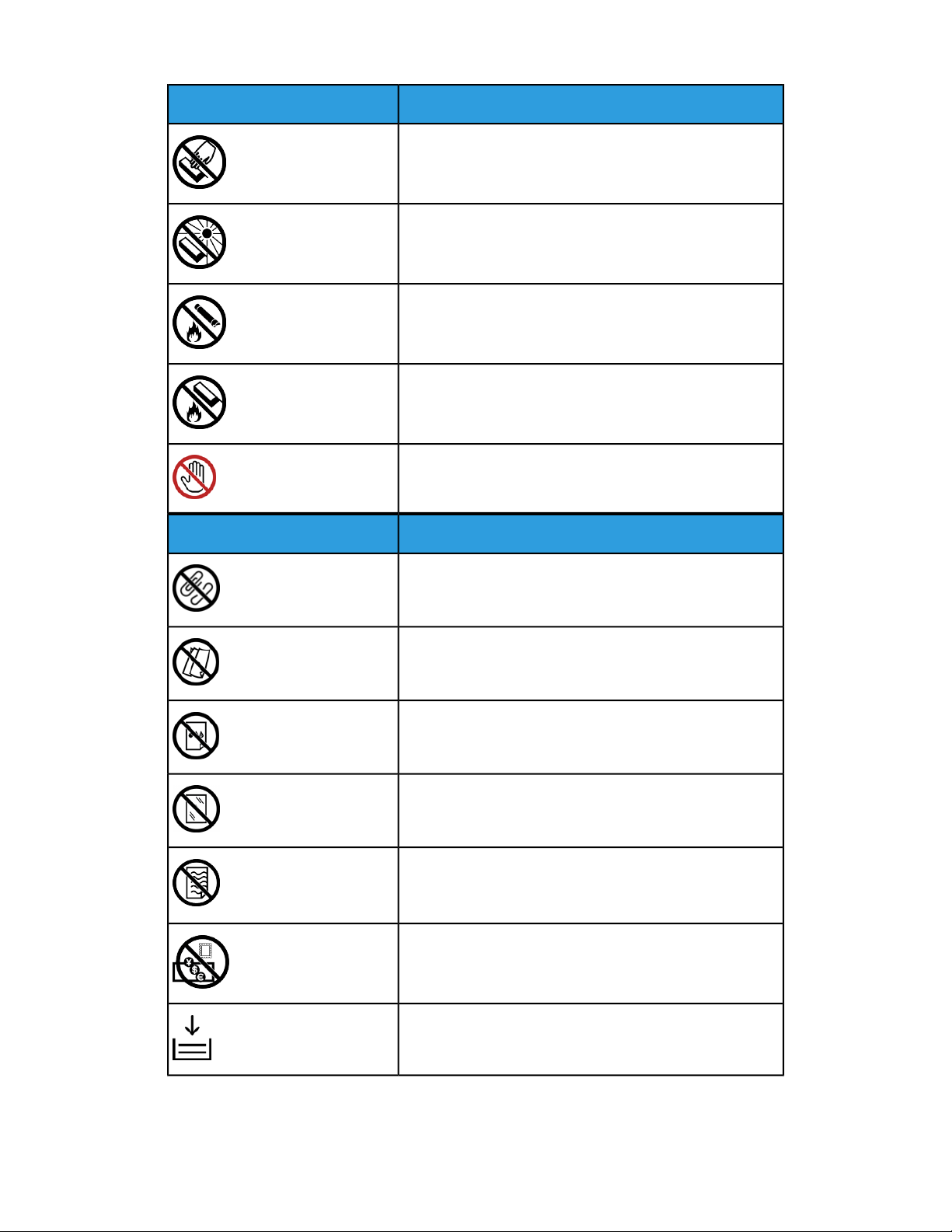
Безопасность
ОписаниеСимвол
Не касайтесь деталей или участков принтера.
Принт-картриджи нельзя подвергать воздействию прямого солнечного света.
Тонер-картриджи нельзя сжигать.
Принт-картриджи нельзя сжигать.
Не касайтесь деталей или участков принтера.
ОписаниеСимвол
Нельзя использовать бумагу со металлическими скобками или другими видами сшивающих материалов.
Нельзя использовать мятую, изогнутую или сложенную
бумагу.
В принтере нельзя использовать бумагу для струйной
печати.
В принтере нельзя использовать прозрачную пленку
или листы для проекторов.
В принтер не следует загружать бумагу, на которой уже
была выполнена печать, или ранее использованную
бумагу.
Копировать деньги, марки налоговой службы или почтовые марки.
Следует добавить бумагу или материал.
1-7Xerox®WorkCentre®3335/3345
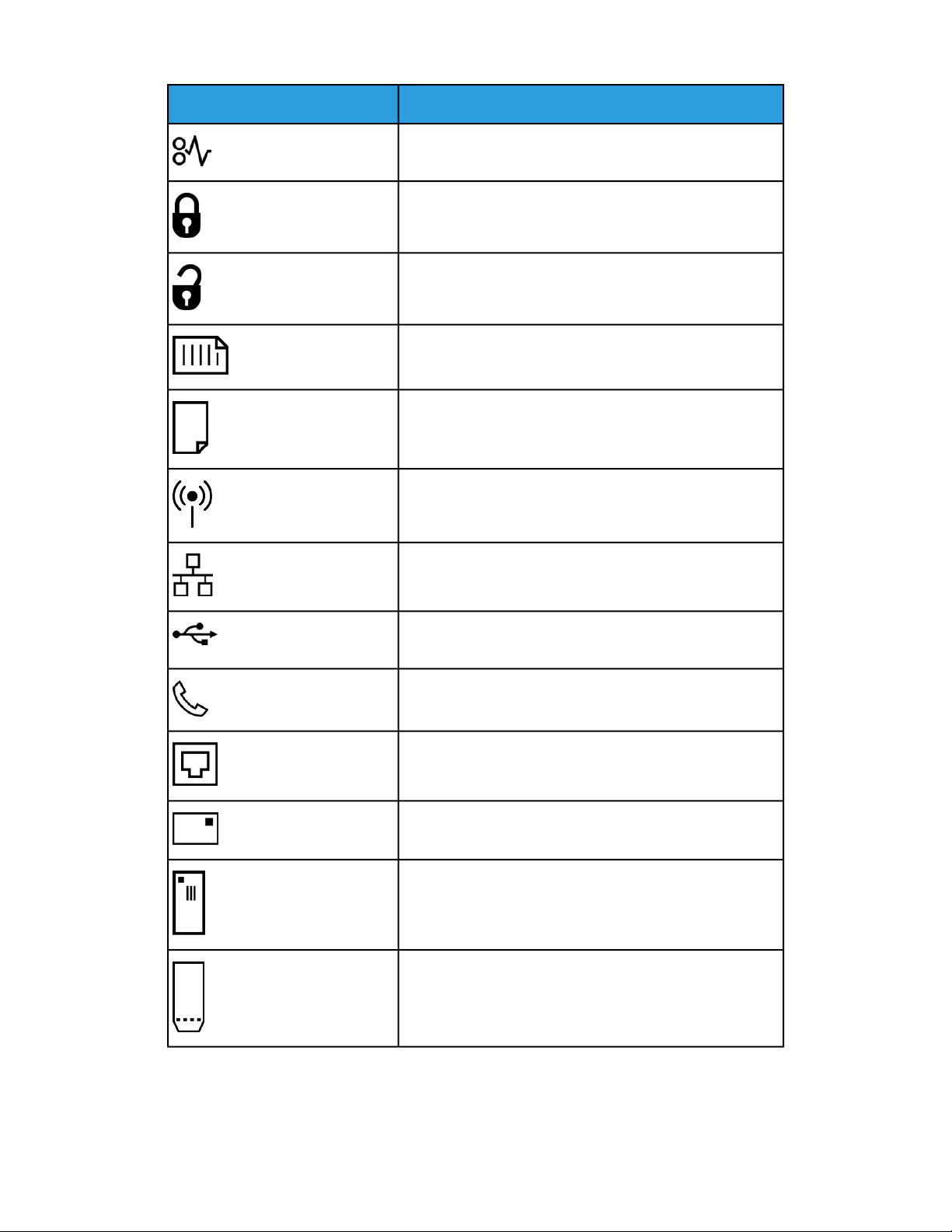
Безопасность
ОписаниеСимвол
Застревание бумаги
Заблокировано
Разблокировано
Документ
Бумага
WLAN
Беспроводная локальная вычислительная сеть
LAN
Локальная вычислительная сеть
USB
Универсальная последовательная шина
Телефонная линия
Линия модема
Открытки
Загрузить в лоток конверты с закрытыми клапанами,
лицевой стороной вверх.
Загрузить в лоток конверты с открытыми клапанами,
лицевой стороной вверх.
Xerox®WorkCentre®3335/33451-8
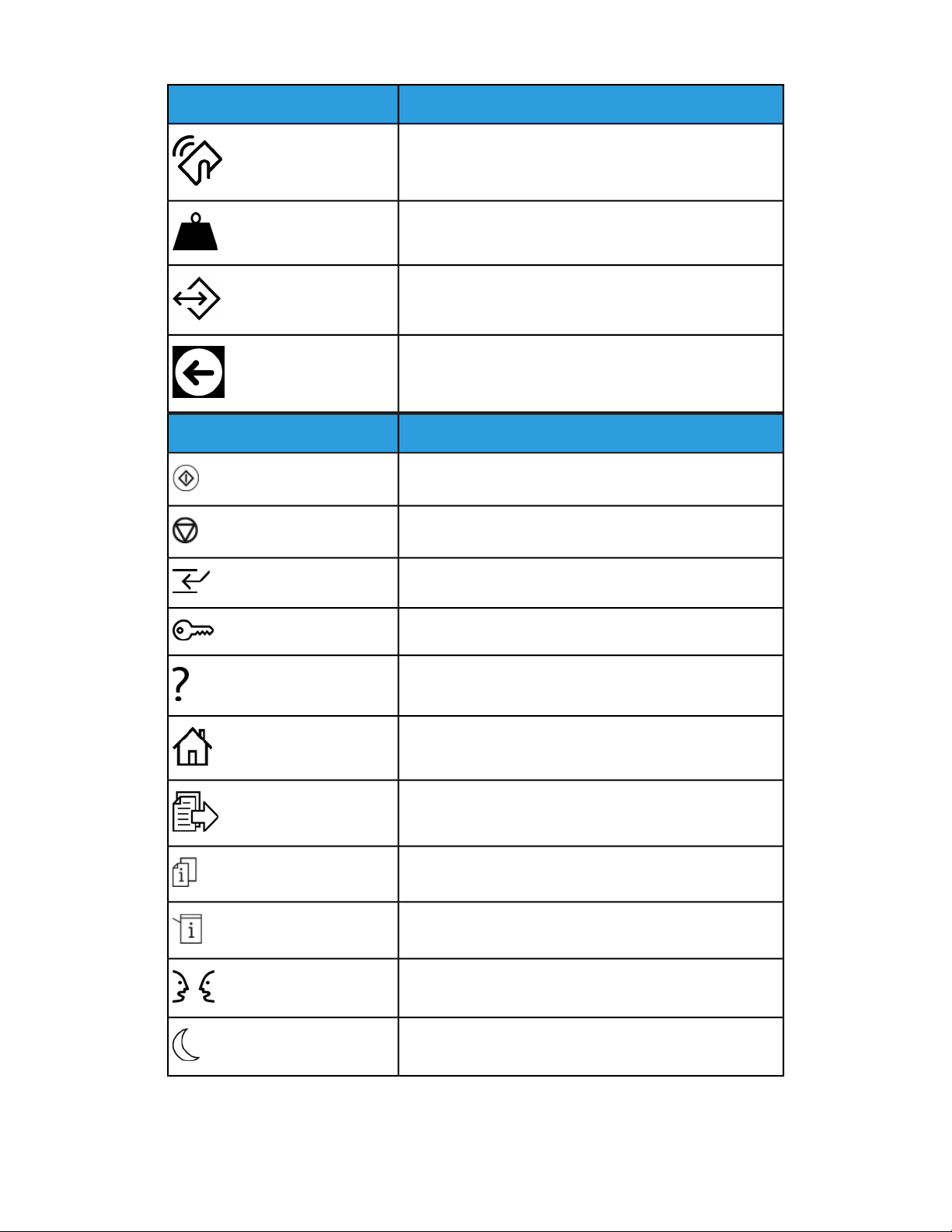
ОписаниеСимвол
NFC
Стандарт связи малого радиуса действия
Вес
Передача данных
Указатель направления подачи бумаги
ОписаниеСимвол
Кнопка «Старт»
Безопасность
Кнопка «Стоп»
Кнопка приостановки печати
Кнопка входа в систему / выхода из системы
Кнопка справки
Кнопка «Все режимы»
Кнопка «Режимы»
Кнопка «Статус работы»
Кнопка «Статус аппарата»
Кнопка выбора языка
Кнопка включения питания / выхода из режима сна
1-9Xerox®WorkCentre®3335/3345
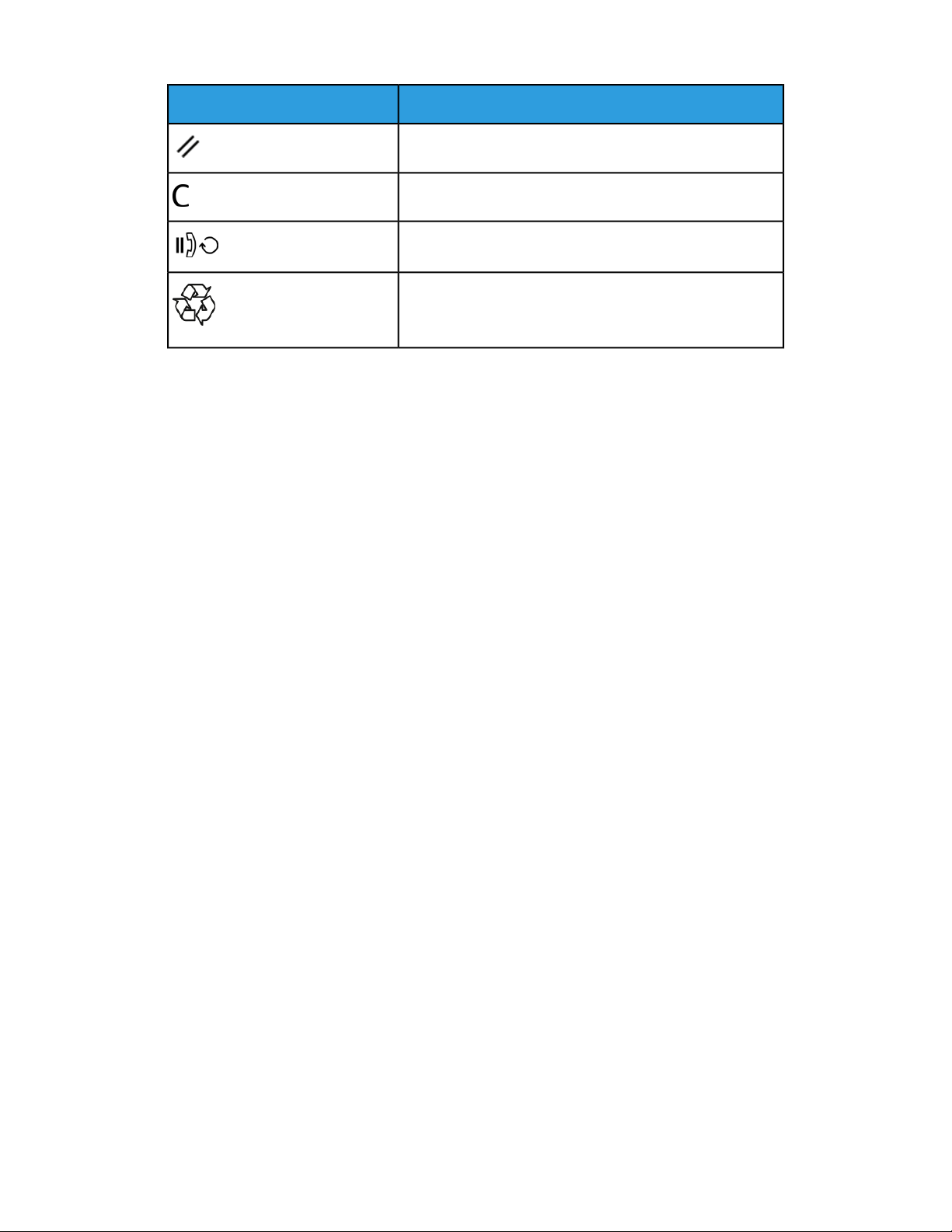
Безопасность
ОписаниеСимвол
Кнопка «Очистить все»
Кнопка «Сброс»
Кнопка паузы/повторного набора
Данный элемент подлежит утилизации. Подробные
сведения приведены в разделе Утилизация и удаление
в отходы.
Контактная информация по охране окружающей среды, охране здоровья и безопасности
Дополнительную информацию по охране окружающей среды, охране здоровья и
безопасности, относящуюся к данному изделию и расходным материалам Xerox
можно получить на приведенных далее справочных линиях.
• США и Канада: 1-800-ASK-XEROX (1-800-275-9376)
• Европа: +44 1707 353 434
За дополнительной информацией о безопасности продукции в США обращайтесь
на веб-сайты
• WorkCentre®3335: www.xerox.com/environment
• WorkCentre®3345: www.xerox.com/environment
За дополнительной информацией о безопасности продукции в Европе обращайтесь
на веб-сайты
• WorkCentre®3335: www.xerox.com/environment_europe
• WorkCentre®3345: www.xerox.com/environment_europe
Xerox®WorkCentre®3335/33451-10
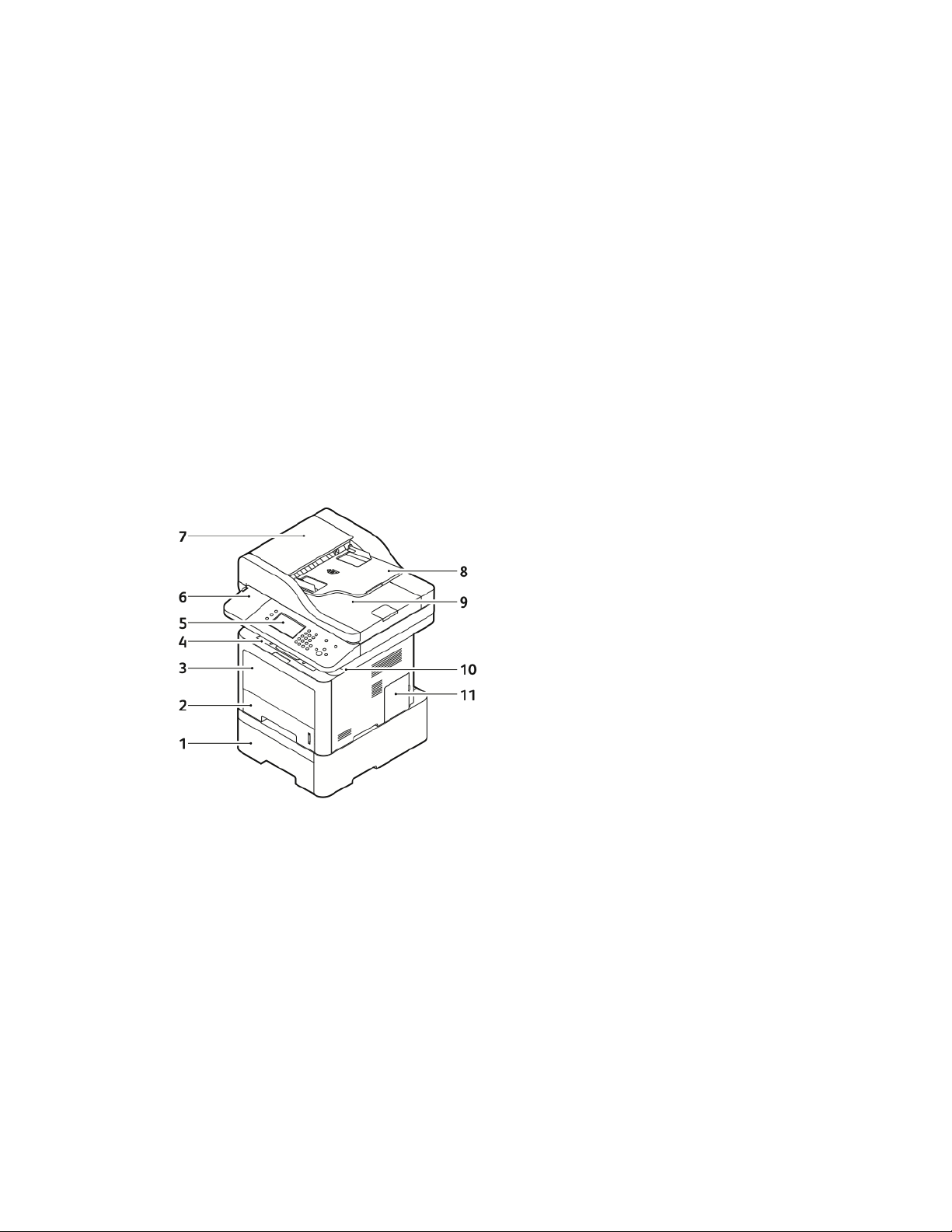
Функции
Детали принтера
Вид спереди
2
Лоток 2 податчика емкостью 550
листов (поставляется отдельно)
2. 8.Лоток 1 емкостью 250 листов Входной лоток податчика
3. Обходной лоток
4. Выходной лоток
5. Панель управления
6. Гнездо устройства для считывания
карт для дополнительного
комплекта подключения NFC
Податчик оригиналов
Аппарат WorkCentre 3335®оснащен автоматическим податчиком оригиналов.
7.1. Верхняя крышка податчика
оригиналов
оригиналов
9. Выходной лоток податчика
оригиналов
10. Порт USB
11. Крышка платы контроллера
2-1Xerox®WorkCentre®3335/3345
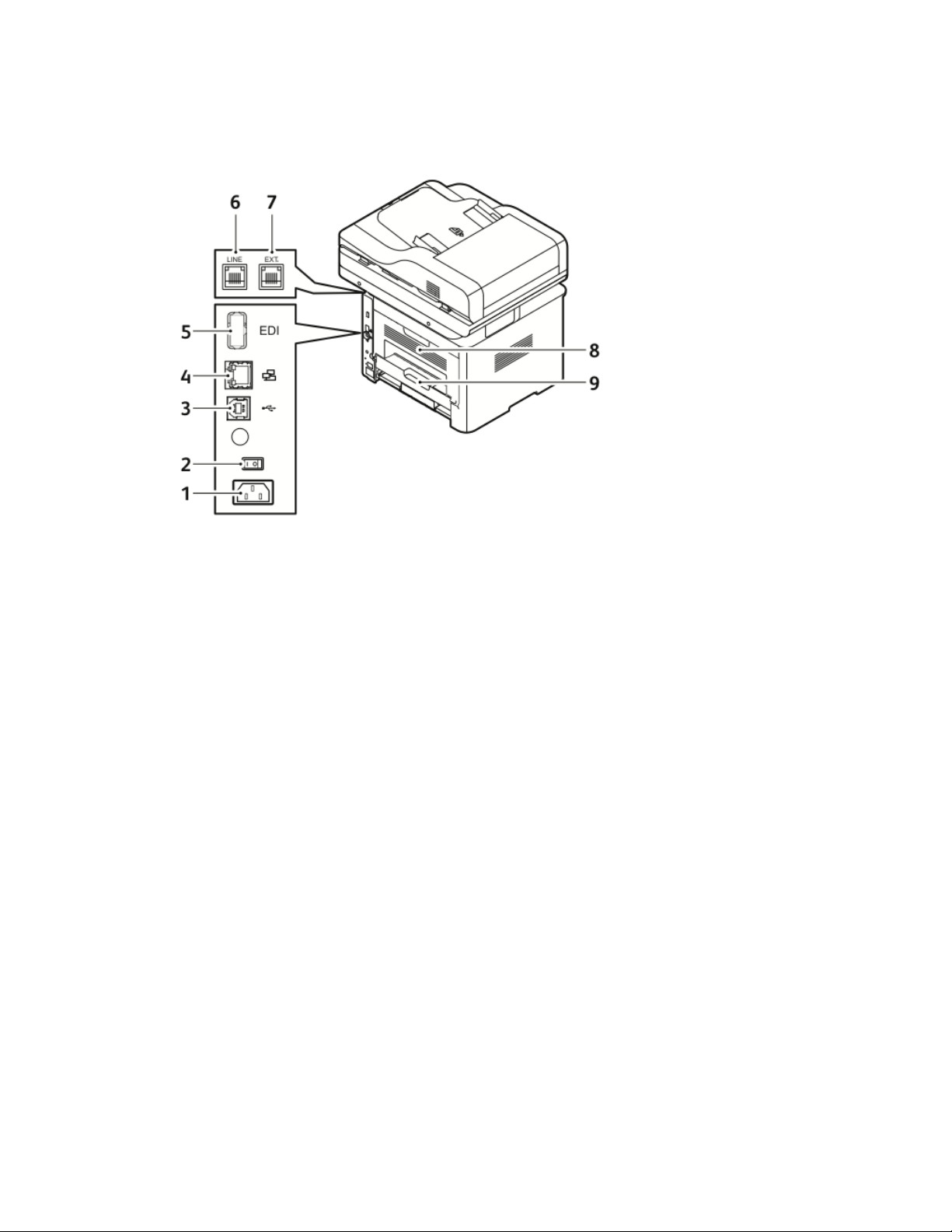
Функции
Аппарат WorkCentre 3345®оснащен реверсивным автоматическим податчиком
оригиналов.
Вид сзади
6.1. Разъем для телефонной линииГнездо электропитания
2. 7.Выключатель питания Разъем для дополнительного
3. Порт USB только для обслуживания
4. Сетевой порт
5. Порт USB
телефона
8. Задняя дверца
9. Модуль 2-сторонней (дуплексной)
печати
Xerox®WorkCentre®3335/33452-2
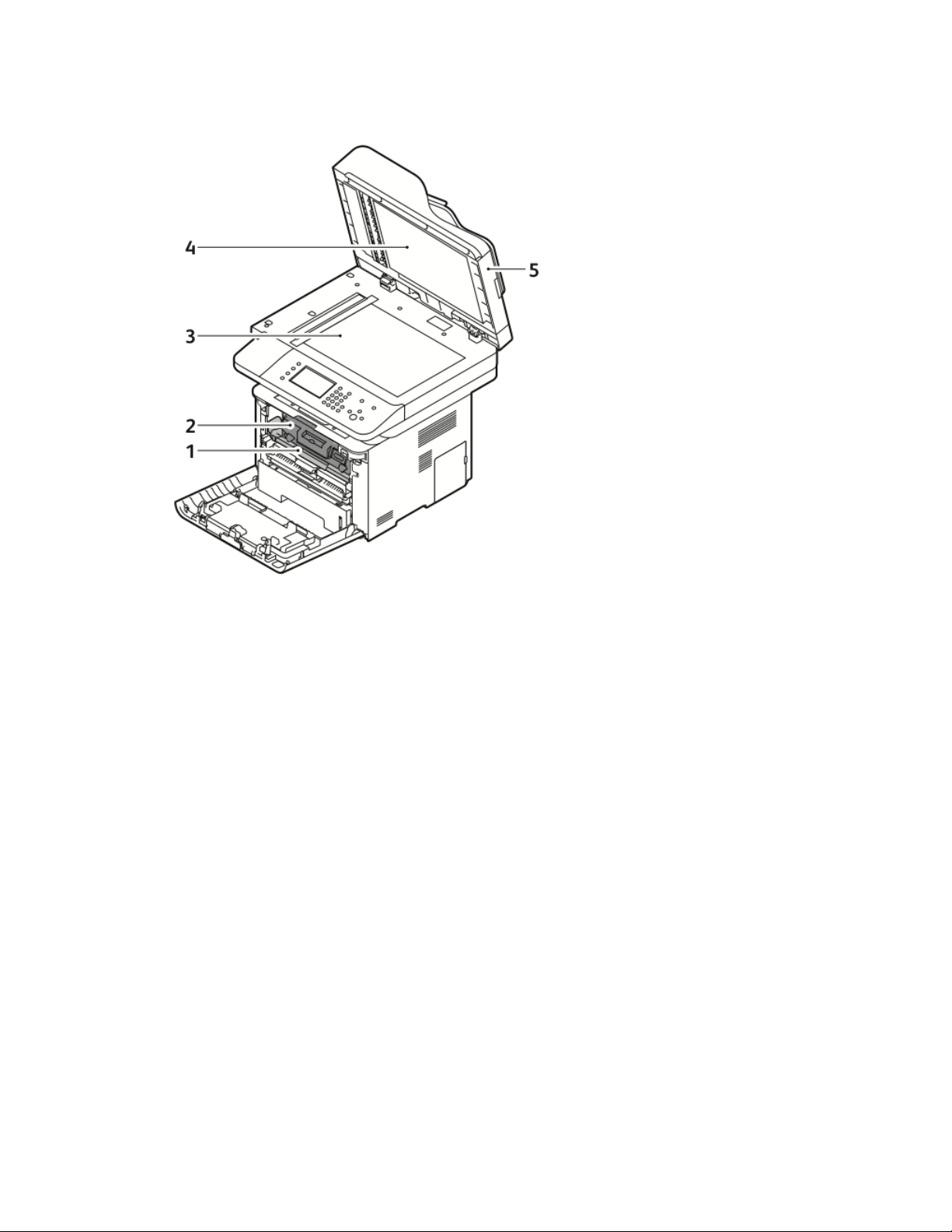
Внутренние компоненты
Функции
4.1. Крышка стекла экспонированияПринт-картридж
2. 5.Тонер-картридж Податчик оригиналов
3. Стекло экспонирования
2-3Xerox®WorkCentre®3335/3345
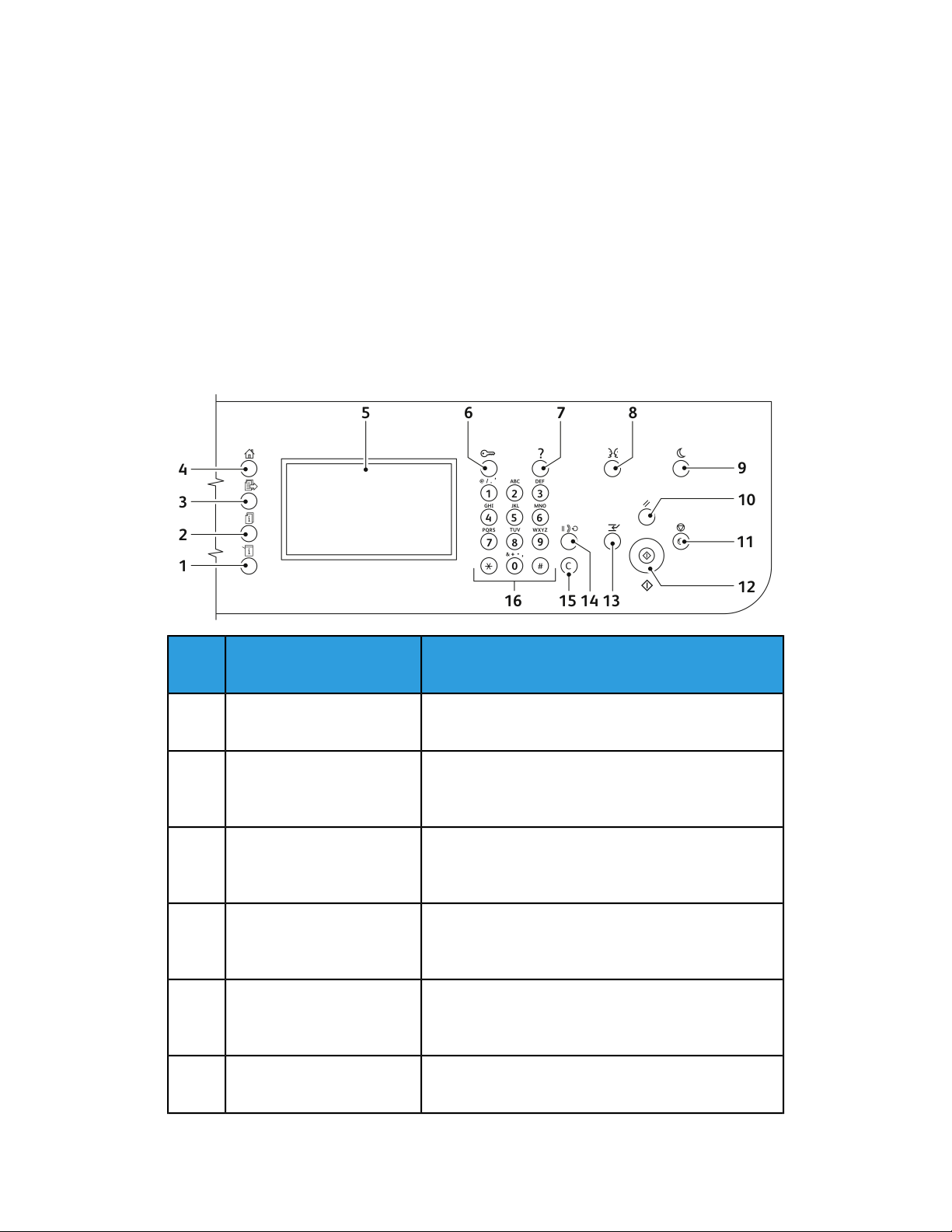
Функции
Панель управления
панель управления состоит из сенсорного экрана и кнопок, которые можно
нажимать для управления функциями принтера. Панель управления используется
в следующих целях:
• Просмотр текущего рабочего состояния аппарата.
• Доступ к функциям принтера.
• Доступ к справочным материалам.
• Доступ к меню системных средств и настроек.
• Доступ к меню и видеороликам устранения неисправностей.
• Просмотр сообщений о состоянии лотков для бумаги и расходных материалов.
• Просмотр ошибок и предупреждений, касающихся аппарата.
мент
6
Кнопка «Статус аппарата»1
Кнопка «Статус работы»2
Кнопка «Режимы»3
Кнопка «Все режимы»4
Сенсорный экран5
Вход в систему/Выход из
системы
ОписаниеИмяЭле-
По нажатию этой кнопки на сенсорном экране
отображается статус принтера.
По нажатию этой кнопки на сенсорном экране
отображаются все выполняемые, защищенные или
завершенные работы.
По нажатию этой кнопки на экране отображается
активный режим из меню «Статус работы» или
«Статус аппарата», или предустановленный режим.
С помощью этой кнопки осуществляется доступ к
функциям аппарата на сенсорном экране, например,
к функциям копирования, сканирования и факса.
На сенсорном экране отображается информация.
Сенсорный экран также обеспечивает доступ к
функциям аппарата.
Эта кнопка обеспечивает доступ к функциям, защищенным паролем.
Xerox®WorkCentre®3335/33452-4
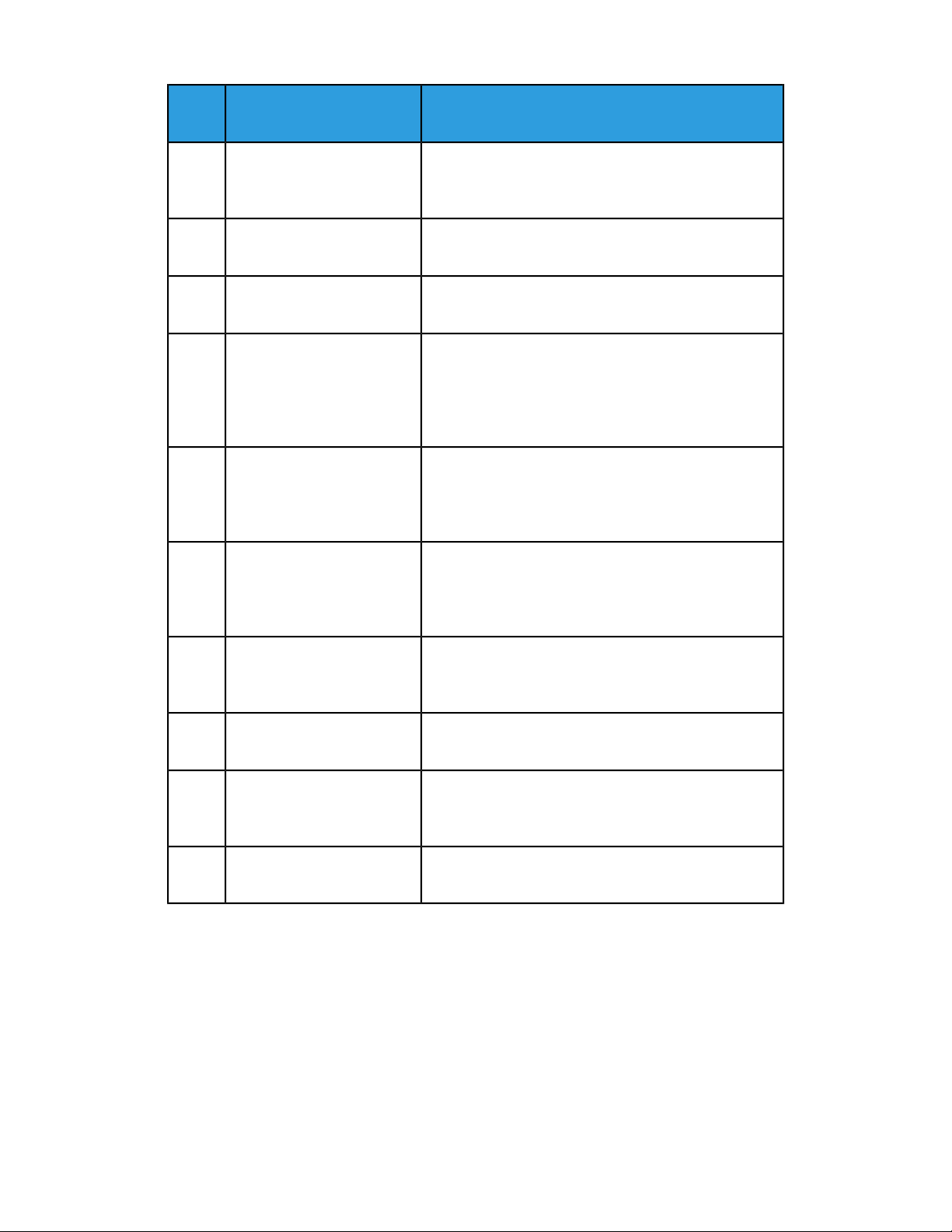
мент
Функции
ОписаниеИмяЭле-
Кнопка справки7
По нажатию этой кнопки на сенсорном экране
отображаются сведения о выбранном в данный момент режиме.
Кнопка выбора языка8
С помощью этой кнопки можно изменить язык на
экране и раскладку клавиатуры.
Кнопка энергосбережения9
По нажатию этой кнопки осуществляется переход в
режим низкого энергопотребления и выход из него.
Кнопка «Очистить все»10
По нажатию этой кнопки выполняется сброс предыдущих и измененных настроек для выбранного режима. Чтобы сбросить все функции на их настройки по
умолчанию, а также удалить отсканированные документы, эту кнопку следует нажать дважды.
Кнопка «Стоп»11
Нажатие данной кнопки обеспечивает временную
остановку текущей работы. Чтобы отменить или
продолжить выполнение работы, следуйте инструкциям на экране.
Кнопка «Старт»12
По нажатию этой кнопки начинается выполнение
выбранной работы копирования, сканирования,
факса или работы «Печать с/из», например «Печать
с USB».
16
Кнопка прерывания13
Кнопка «Пауза набора»14
Кнопка С (сброс)15
Буквенно-цифровая клавиатура
Эта кнопка используется для приостановки текущей
работы, чтобы выполнить более срочную работу печати, копирования или факса.
С помощью этой кнопки в набор телефонного номера
при отправке факса вставляется пауза.
С помощью этой кнопки выполняется удаление
цифровых значений или последнего знака, введенного с помощью буквенно-цифровой клавиатуры.
Клавиатура позволяет вводить буквенно-цифровую
информацию.
2-5Xerox®WorkCentre®3335/3345
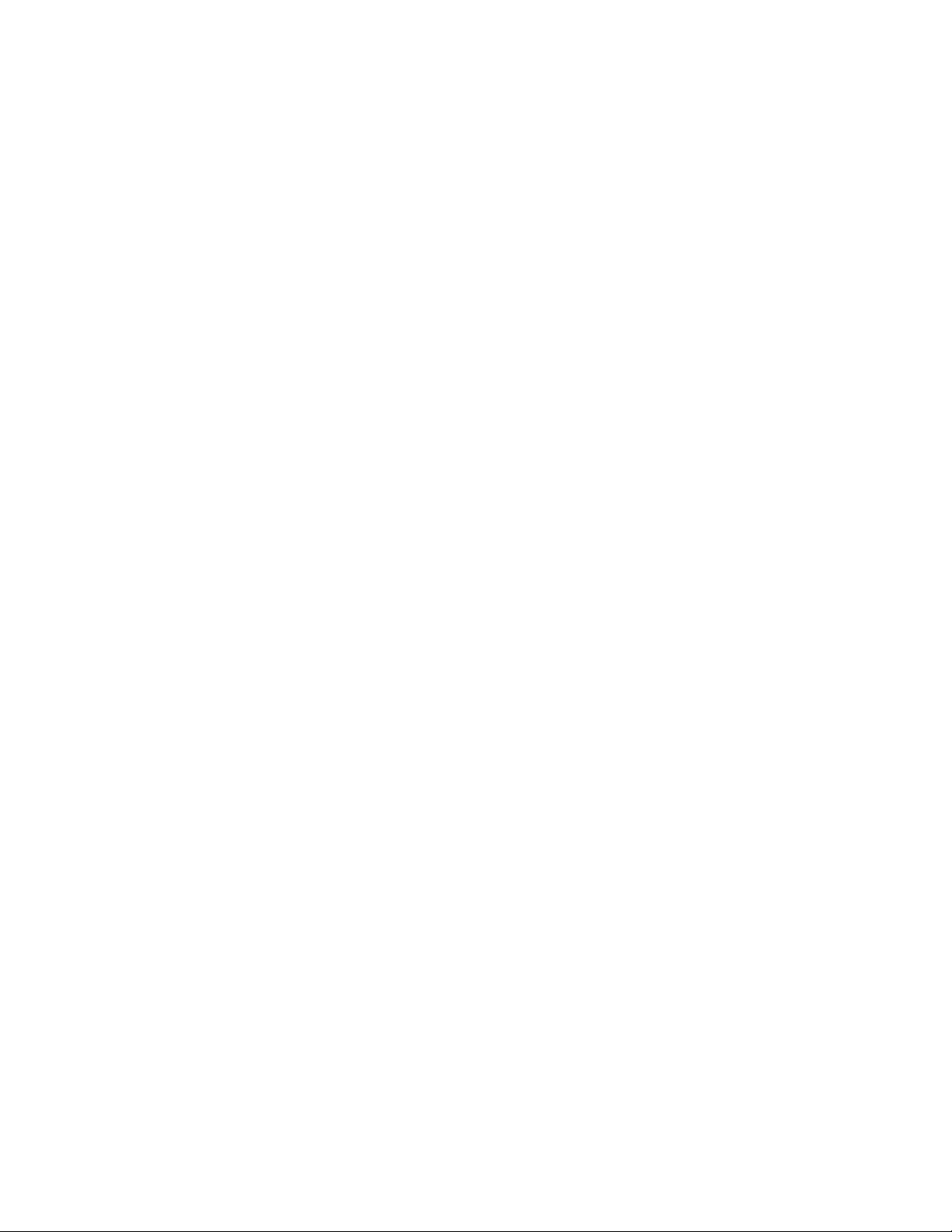
Функции
Информационные страницы
Ваш принтер оснащен комплектом информационных страниц, доступ к которым
можно получить через сенсорную панель управления. Информационные страницы
содержат, помимо прочего, контактную информацию сервисной службы и описание
установленного дополнительного оборудования.
Доступ к информационным страницам и их печать
Доступ к полному списку информационных страниц принтера:
1. На панели управления принтера нажмите кнопку Справка.
На экране появятся список информационных страниц, которые можно
распечатать.
2. Чтобы просмотреть список доступных страниц, коснитесь меню пальцем и
проведите им вверх или вниз. Нажмите нужный пункт, затем нажмите Печать.
ПРИМЕЧАНИЕ
Чтобы распечатать все информационные страницы, нажмите внизу списка пункт
Все информационные страницы, затем нажмите Печать.
3. Чтобы вернуться на главную страницу, нажмите (X).
Печать отчета о конфигурации с панели управления принтера
Отчет о конфигурации предоставляет сведения об изделии, включая сведения об
установленном дополнительном оборудовании, сетевых настройках, настройках
портов, информацию о лотках и т. д.
ПРИМЕЧАНИЕ
Сведения об отключении автоматической печати Отчета о конфигурации см. в
разделе Отключение автоматической печати отчета о конфигурации
1. На панели управления принтера нажмите кнопку Справка.
2. Нажмите Отчет о конфигурации.
3. Нажмите Печать.
4. Чтобы вернуться к экрану основных режимов нажмите кнопку Все режимы.
Xerox®WorkCentre®3335/33452-6
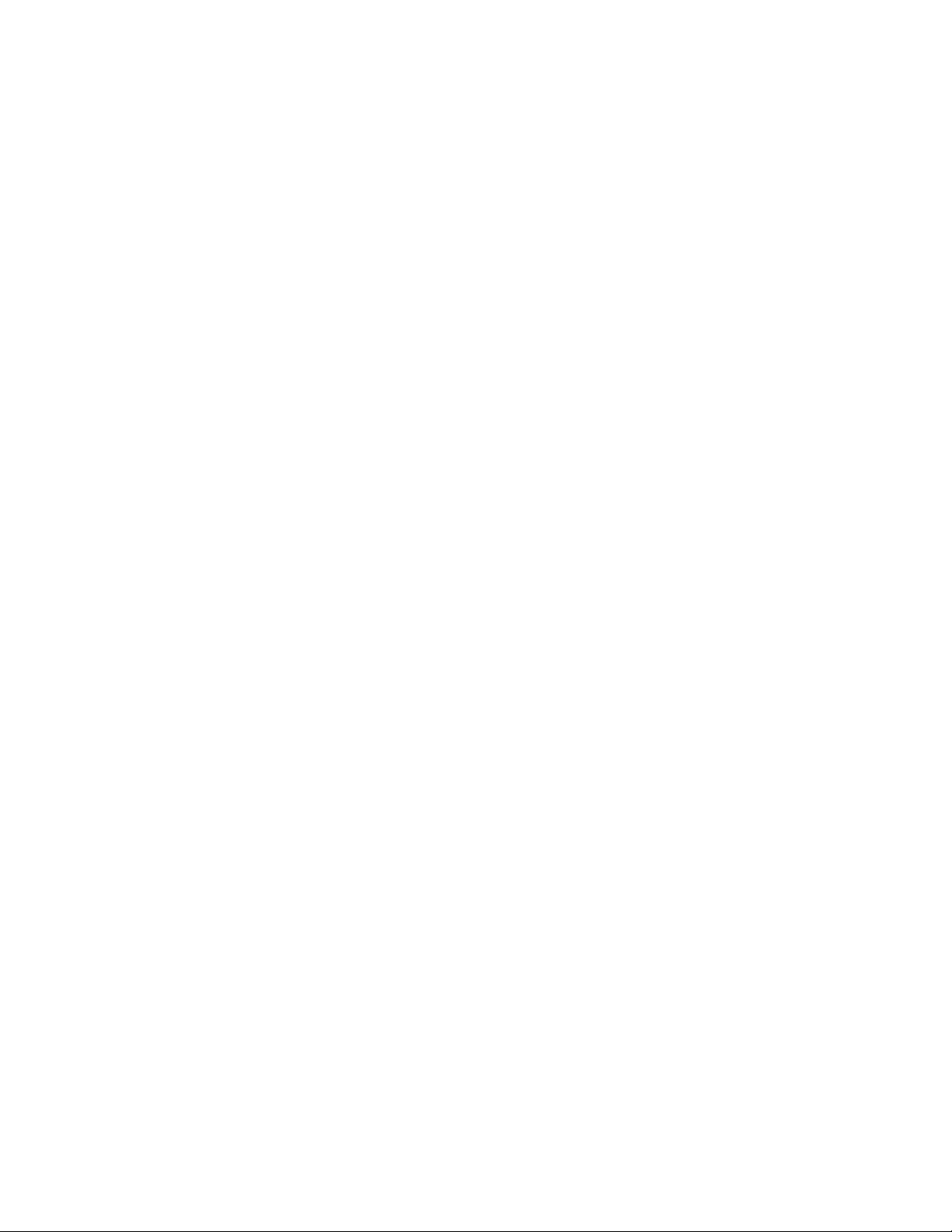
Функции
Функции администрирования
Подробные сведения приведены в Руководстве системного администратора.
• www.xerox.com/office/WC3335docs
• www.xerox.com/office/WC3345docs
Интернет-службы Xerox®CentreWare®Internet Services
Интернет-службы Xerox®CentreWare®Internet Services — это ПО для
администрирования и конфигурации, установленное на встроенном
интернет-сервере аппарата. Это ПО позволяет настраивать и администрировать
принтер через веб-браузер.
Для использования интернет-служб Xerox®CentreWare®Internet Services требуется
следующее:
• Связь по протоколу TCP/IPмежду аппаратом и сетью в среде Windows, Macintosh,
UNIX или Linux.
• На аппарате должны быть включены протоколы TCP/IP и HTTP.
• Подключенный к сети компьютер с браузером, поддерживающим JavaScript.
Доступ к интернет-службам Xerox®CentreWare®InternetServices
1. Откройте браузер на компьютере.
2. В адресной строке введите IP-адрес принтера.
3. Нажмите Enter или ВК.
Идентификация IP-адреса принтера
Вы можете просмотреть IP-адрес принтера либо на панели управления, либо в
отчете о конфигурации.
Для установки драйверов принтера, подключенного к сети, вам потребуется знать
IP-адрес принтера. IP-адрес принтера также необходим для доступа к любым
настройкам принтера в интернет-службах Xerox®CentreWare®Internet Services и их
конфигурации.
1. Чтобы просмотреть IP-адрес принтера на панели управления:
a) На панели управления принтера нажмите кнопку Статус аппарата.
b) Нажмите вкладку Информ. об аппарате.
Если системный администратор настроил «Показать настройки сети» на
демонстрацию IP-адреса, то IP-адрес будет отображен в верхней части
списка Информ. об аппарате.
ПРИМЕЧАНИЕ
Если IP-адрес не отображается, следует распечатать Отчет о конфигурации
или обратиться к системному администратору.
2. Порядок печати Отчета о конфигурации:
a) На панели управления принтера нажмите кнопку Справка.
2-7Xerox®WorkCentre®3335/3345
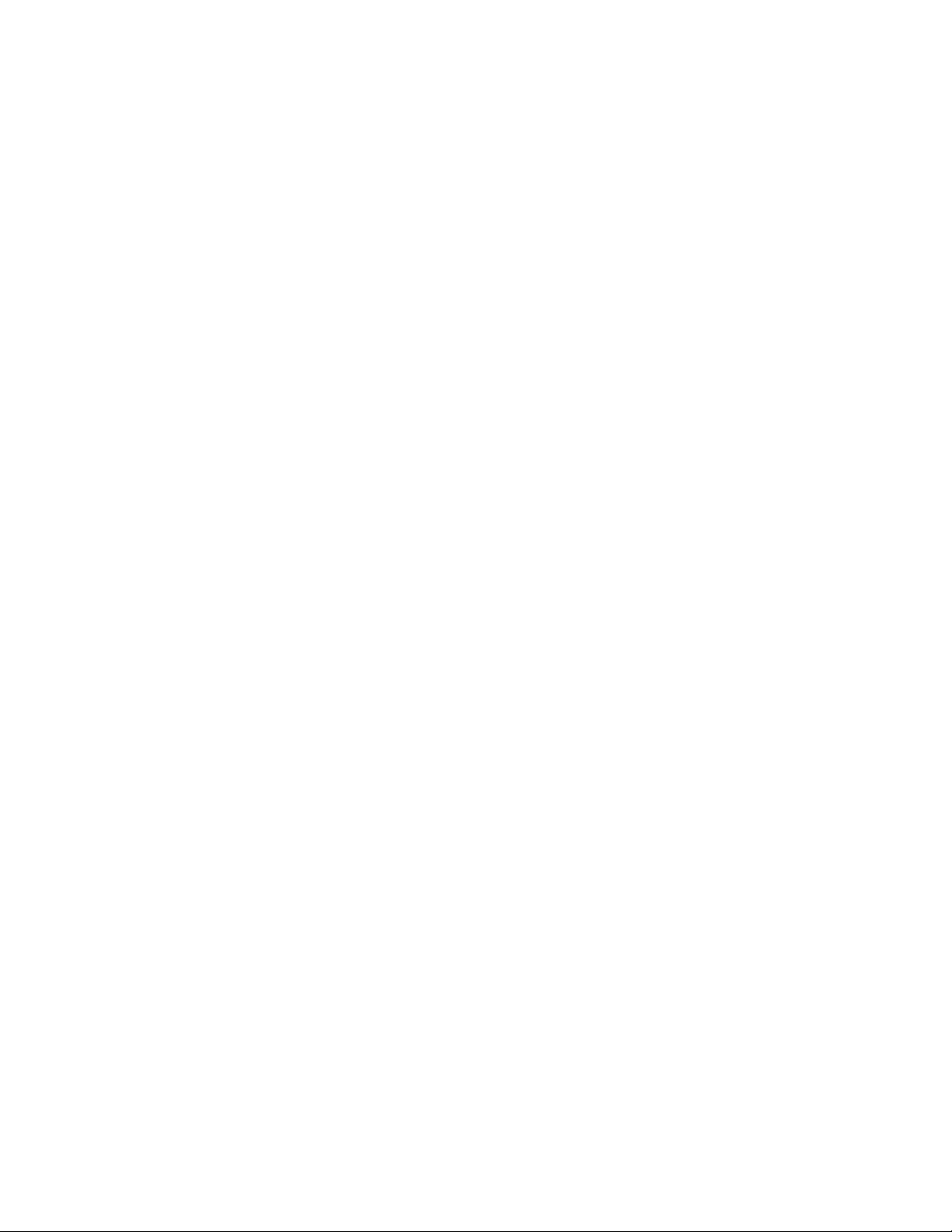
Функции
b) Нажмите Отчет о конфигурации.
c) Нажмите Печать.
ПРИМЕЧАНИЕ
Распечатайте Отчет о конфигурации не менее чем через 2 минуты после
включения принтера.
• Адрес TCP/IP будет показан на странице в разделе «Настройки сети».
• Если показанный на странице адрес является системным адресом по
умолчанию, например, 169.254.xxx.xxx, это означает, что принтер не
получил IP-адрес от сервера DHCP.
• Выждите 2 минуты, затем распечатайте Отчет о конфигурации повторно.
• Если IP-адрес не появится и после этого, обратитесь к системному
администратору.
d) Чтобы закрыть окно, нажмите значок X.
Автоматический сбор данных
Принтер выполняет автоматический сбор данных и их передачу в защищенное
удаленное место. Компания Xerox или назначенный поставщик услуг использует
эти данные для поддержки и обслуживания принтера или для выставления счетов,
пополнения расходных материалов или совершенствования продукции.
Автоматически переданные данные могут включать сведения о регистрации изделия,
показания счетчиков, уровнях расходных материалов, конфигурации и настройках
принтера, версии ПО, а также данные о проблемах и кодах ошибок. Компания Xerox
не может читать, просматривать или загружать содержимое ваших документов,
сохраненных на принтере, или прошедших через него, или данные ваших систем
управления информацией.
Отключение автоматического сбора данных:
1. Откройте браузер на компьютере.
2. В адресной строке введите IP-адрес принтера.
3. Нажмите Enter или ВК.
4. Непервой странице интернет-служб Xerox®CentreWare®InternetServices выберите
ссылку в примечании, относящемся к автоматизированным услугам.
Выбор этой ссылки откроет страницу настройки SMart eSolutions в системе
интернет-служб Xerox®CentreWare®Internet Services. На этой странице можно
отключить SMart eSolutions, выбрав Не зарегистрировано > Применить.
ПРИМЕЧАНИЕ
Для отключения SMart eSolutions требуются права администратора. Если у вас
нет прав администратора, обратитесь к администратору принтера.
Xerox®WorkCentre®3335/33452-8

Функции
Помощник по обслуживанию
Ваш принтер оснащен встроенным механизмом диагностики, позволяющим
отправлять диагностическую информацию непосредственно в компанию Xerox.
Помощник по обслуживанию — это средство для дистанционной диагностики,
позволяющее быстро находить решения потенциальных проблем, получать
содействие и автоматизировать процессы устранения неисправностей или ремонта.
Включение Помощника по обслуживанию
Перед тем как начать: Если в вашей сети используется прокси-сервер, на аппарате
следует выполнить настройку прокси-сервера, чтобы обеспечить подключение
аппарата к интернету.
1. В окне Статус аппарата Нажмите Справка > Xerox®CentreWare®Internet
Services.
2. На экране Xerox®CentreWare®Internet Services нажмите Статус > SMart
eSolutions.
3. На экране Smart eSolutions нажмите Помощник по обслуживанию.
4. Чтобы отправить информацию о статусе аппарата, нажмите Начать сеанс
интерактивного устранения неисправностей на сайте www.xerox.com.
5. После успешной передачи данных в систему Xerox в браузере автоматически
откроется сайт www.xerox.com для проведения сеанса устранения
неисправностей.
Информация об оплате и использовании
Информация об оплате и использовании отображается на экране «Информация
по счетам». Показанное число отпечатков используется для выставления счетов.
Сведения о просмотре этой информации приведены в разделе Информация об
оплате и использовании главы «Обслуживание».
Дополнительные сведения
Дополнительную информацию о вашем принтере можно получить из следующих
источников:
РасположениеРесурс
Руководство по установке
Другая документация для вашего
принтера
Включается в комплект поставки и может быть загружено со следующей веб-станицы:
• www.xerox.com/office/WC3335docs
• www.xerox.com/office/WC3345docs
• www.xerox.com/office/WC3335docs
• www.xerox.com/office/WC3345docs
2-9Xerox®WorkCentre®3335/3345

Функции
РасположениеРесурс
Техническая поддержка для вашего принтера, включая онлайновую техническую поддержку,
Онлайновый ассистент поддержки, загрузка драйверов.
ях об ошибках
Информационные страницы
Документация для интернет-служб Xerox®CentreWare
®
Internet Services
Заказ расходных материалов для
вашего принтера
ции, включая интерактивные
учебные семинары, шаблоны для
печати, полезные советы и специальные настройки функций, отвечающие вашим индивидуальным
потребностям.
• www.xerox.com/office/WC3335support
• www.xerox.com/office/WC3345support
На панели управления нажмите кнопку «Справка» (?).Информация о меню и сообщени-
Информационные страницы могут быть распечатаны с
контрольной панели аппарата или из интернет-служб
Xerox®CentreWare®Internet Services; нажмите Свойства >
Режимы > Печать > Отчеты.
Нажмите Справка в окне интернет-служб
Xerox®CentreWare®Internet Services
• www.xerox.com/office/WC3335supplies
• www.xerox.com/office/WC3345supplies
www.xerox.com/office/businessresourcecenterРесурс инструментов и информа-
Местный центр продаж и поддержки
Регистрация принтера
• WorkCentre®3335: www.xerox.com/office/worldcontacts
• WorkCentre®3345: www.xerox.com/office/worldcontacts
• WorkCentre®3335: www.xerox.com/office/register
• WorkCentre®3345: www.xerox.com/office/register
www.direct.xerox.com/Интернет-магазин Xerox®Direct
Xerox®WorkCentre®3335/33452-10

3
Установка и настройка
См.:
• Руководство по установке, включено в комплект поставки принтера.
• Руководство системного администратора:
- www.xerox.com/office/WC3335docs
- www.xerox.com/office/WC3345docs
Обзор установки и настройки
Перед началом печати ваши компьютер и принтер должны быть подключены к
питанию, включены и подсоединены. Конфигурация исходных настроек принтера.
На компьютере установите драйвер принтера и служебные программы.
Принтер можно подключить к компьютеру напрямую с помощью USB-кабеля, или
принтер можно подключить к сети через кабель Ethernet или беспроводным
способом. Требования к аппаратному обеспечению и кабелям варьируются в
зависимости от различных методов подключения. Маршрутизаторы, концентраторы,
сетевые переключатели, модемы, кабели Ethernet и USB-кабели не входят в комплект
поставки принтера. Компания Xerox рекомендует подключение Ethernet, поскольку
в большинстве случаев оно обеспечивает более высокую скорость по сравнению
с подключением через USB и дает прямой доступ к интернет-службам Xerox
CentreWare®Internet Services.
ПРИМЕЧАНИЕ
Если у вас нет Диска с программным обеспечением и документацией, последние
версии драйвера можно загрузить на следующей веб-странице:
• www.xerox.com/office/WC3335drivers
• www.xerox.com/office/WC3345drivers
®
3-1Xerox®WorkCentre®3335/3345

Установка и настройка
Связанные разделы:
Выбор места для установки принтера
Выбор метода подключения
Подключение принтера
Конфигурация настроек сети
Установка ПО
Выбор места для установки принтера
• Выберите место, где нет пыли, окружающая температура находится в диапазоне
10–30°C, а относительная влажность — в диапазоне 20–80%.
ПРИМЕЧАНИЕ
Резкие колебания температуры могут отрицательно сказаться на качестве
печати. Быстрый нагрев холодного помещения может привести к конденсации
влаги внутри принтера, что может напрямую отрицательно сказаться на процессе
переноса изображения.
• Установите принтер на прочной, горизонтальной невибрирующей поверхности,
способной выдержать его вес. Принтер должен находиться в горизонтальном
положении, все четыре опоры должны плотно прилегать к поверхности. Сведения
о весе принтера приведены в разделе Физические характеристики.
• Выберите место с адекватным пространством вокруг принтера, обеспечивающем
хороший доступ при замене расходных материалов и должную вентиляцию.
Сведения о требованиях к пространству вокруг принтера приведены в разделе
Требования к месту размещения в стандартной конфигурации.
• После установки принтера его можно подключить к электропитанию и
компьютерной сети.
Подключение принтера
Выбор метода подключения
Принтер можно подключить к компьютеру с помощью кабеля USB или кабеля
Ethernet. Выбранный вами метод будет зависеть от того, как ваш компьютер
подключен к сети. Подключение через USB является прямым и самым простым в
настройке подключением. Подключение через Ethernet используется для
подключения к сети. Если вы используете сетевое подключение, вы должны знать,
каким образом к сети подключен ваш компьютер. Подробные сведение приведены
в разделе Об адресах TCP/IP и IP.
Xerox®WorkCentre®3335/33453-2

Установка и настройка
ПРИМЕЧАНИЕ
• Не все указанные опции поддерживаются всеми моделями принтеров. Некоторые
опции можно использовать только для отдельных моделей, конфигураций,
операционных систем и типов драйверов.
• Требования к аппаратному обеспечению и кабелям варьируются в зависимости
от различных методов подключения. Маршрутизаторы, концентраторы, сетевые
переключатели, модемы, кабели Ethernet и USB-кабели не входят в комплект
поставки принтера.
Сеть
Если ваш компьютер подключен к офисной или домашней сети, для подключение
принтера к сетевому порту следует использовать кабель Ethernet. Сети Ethernet
способны поддерживать множество компьютеров, принтеров и устройств
одновременно. В большинстве случаев подключение Ethernet обеспечивает более
высокую скорость по сравнению с подключением через USB и дает прямой доступ
к настройкам принтера с помощью интернет-служб Xerox®CentreWare®Internet
Services.
Беспроводная сеть
Если в вашей сети имеется беспроводный маршрутизатор или точка беспроводного
доступа, принтер можно подключить к сети с помощью беспроводного соединения.
Беспроводное соединение обеспечивает тот же доступ и те же услуги, что и
подключение через кабель. В большинстве случаев беспроводное подключение
обеспечивает более высокую скорость по сравнению с подключением через USB и
дает прямой доступ к настройкам принтера с помощью интернет-служб Xerox
®
CentreWare®Internet Services.
USB
Если вы подключает принтер к одному компьютеру и не пользуетесь сетью, то в
этом случае следует использовать подключение через USB. Подключение через
USB обеспечивает высокую скорость передачи данных, но не такую высокую, как
в случае подключения Ethernet. Кроме того, подключение через USB не дает доступа
к интернет-службам Xerox®CentreWare®Internet Services.
Телефонная линия
Для отправки и получения факсов МФУ должно быть подсоединено к отдельной
телефонной линии.
3-3Xerox®WorkCentre®3335/3345

Установка и настройка
Подключение принтера к сети
Для подключения принтера к сети следует использовать кабель Ethernet категории
5 или выше. Сеть Ethernet используется для одного или более компьютеров и
способна одновременно поддерживать несколько принтеров исистем. Подключение
Ethernet обеспечивает прямой доступ к настройкам принтера с помощью
интернет-служб Xerox®CentreWare®Internet Services.
Подключение принтера:
1. Убедитесь, что принтер выключен.
2. Вставьте один конец кабеля Ethernet категории 5 или выше в соответствующий
разъем принтера. Подсоедините второй конец кабеля к правильно настроенному
сетевому порту маршрутизатора или концентратора.
3. Подсоединитек принтеру шнур питания и вставьте вилку шнура в электророзетку.
4. Включите принтер.
Подробные сведения приведены о настройке сетевых параметров приведены
в Руководстве системного администратора:
• www.xerox.com/office/WC3335docs
• www.xerox.com/office/WC3345docs
5. Введите IP-адрес принтера или настройте интернет-службы Xerox®CentreWare
Internet Services на автоматическую идентификацию IP-адреса принтера.
®
Подключение к компьютеру через USB
Для подключения через USB требуется ОС Windows 7, Windows 8 или более поздние
версии, Windows Server 2008 ли более поздние версии, или Macintosh OS X 10.9 или
более поздние версии.
Подключение принтера к компьютеру с помощью USB-кабеля:
1. Подсоедините конец B стандартного кабеля A/B USB 2.0 к порту USB с правой
стороны на передней панели аппарата.
2. Подсоедините конец A USB-кабеля к порту USB компьютера.
3. Еслина экране появится окно Мастера нового оборудования Windows, нажмите
Отмена.
4. Установите драйверы принтера. Подробные сведения приведены в разделе
Установка ПО.
Xerox®WorkCentre®3335/33453-4

Установка и настройка
Подключение к телефонной линии
ПРИМЕЧАНИЕ
Не все указанные опции поддерживаются всеми моделями принтеров. Некоторые
опции можно использовать только для отдельных моделей, конфигураций,
операционных систем и типов драйверов.
1. К порту телефонной линии на задней панели принтера следует подсоединить
стандартный телефонный кабель RJ11 сечением № 26 или выше по американской
классификации AWG.
2. Другой конец кабеля RJ11 следует подсоединить к действующей телефонной
линии.
3. Включение и конфигурация функций факса.
Подробные сведения приведены в Руководстве системного администратора:
• www.xerox.com/office/WC3335docs
• www.xerox.com/office/WC3345docs
Включение и выключение принтера
Перед тем как включить принтер, убедитесь, что шнур электропитания подсоединен
к принтеру и электророзетке, и что выключатель питания находится в положении
«Выкл».
Принтер оснащен кнопкой Выключение питания на экране панели управления и
выключателем питания с левой стороны на задней панели.
• Нажатие кнопки Выключение питания обеспечивает упорядоченное отключение
электронных компонентов принтера.
• Выключатель питания контролирует подачу электропитания на принтер.
3-5Xerox®WorkCentre®3335/3345

Установка и настройка
.
1. Чтобы включить принтер, переведите выключатель питания в положение Вкл.
ПРИМЕЧАНИЕ
Если выключатель питания находится в положении «Вкл», но принтер не начинает
работу, это означает, что принтер был выключен с панели управления. Чтобы
включить принтер, переведите выключатель питания в положение Выкл, а затем
в положение Вкл.
2. Выключение принтера:
ВНИМАНИЕ!
• Чтобы предотвратить повреждение принтера, сначала следует выполнить
отключение с панели управления.
• Нельзя вынимать шнур электропитания из розетки или подключать его к
розетке, если принтер находится в рабочем состоянии.
a) На панели управления принтера нажмите кнопку Экономия энергии.
b) Нажмите Откл. питания.
ПРИМЕЧАНИЕ
Если все огни панели управления погасли, это означает завершение
последовательности выключения принтера. После этого выключать выключатель
питания необязательно.
Xerox®WorkCentre®3335/33453-6

Установка и настройка
Конфигурация настроек сети
Об протоколе TCP/IP и IP-адресе
Компьютеры и принтеры используют протокол TCP/IP в основном для связи в сети
Ethernet. В общем случае компьютеры Macintosh используют для связи с сетевыми
принтерами протокол TCP/IP или Bonjour. Для операционной системы Macintosh
OS X предпочтительным является протокол Bonjour. В отличие от TCP/IP протокол
Bonjour не требует, чтобы принтеры обладали IP-адресом.
При использовании TCP/IP каждый принтер и компьютер обязан иметь IP-адрес.
Многие сети и кабельные и DSL-маршрутизаторы пользуются сервером, работающим
по протоколу DHCP (протокол динамической настройки хоста). Сервер DHCP
автоматически присваивает IP-адрес каждому компьютеру и принтеру,
подключенному к сети и настроенному на использование протокола DHCP.
Если вы используете кабельный или DSL-маршрутизатор, то за информацией о
назначении IP-адресов следует обращаться к документации маршрутизатора.
Включение функции сканирования на принтере
Если принтер подключен к сети, сканирование можно выполнить в любое из
указанных далее мест.
• FTP
• SMB
• HTTP
• HTTPS
• SFTP
• Адрес эл. почты
• Общая папка на компьютере
Подробные сведения приведены в разделе Xerox®CentreWare®Internet Services.
ПРИМЕЧАНИЕ
Если принтер подключен с помощью кабеля USB, то при этом невозможно будет
выполнить сканирование в эл. почту или в сетевое назначение, например, в общую
папку на компьютере.
Подробные сведения приведены в Руководстве системного администратора:
• www.xerox.com/office/WC3335docs
• www.xerox.com/office/WC3345docs
3-7Xerox®WorkCentre®3335/3345

Установка и настройка
Режим экономии энергии
В режиме экономии энергии, в который принтер переходит после длительного
простоя, сокращается энергопотребление принтера.
Уровни экономии энергии
Существует два режима экономии энергии.
• Режим экономии энергии 1: после указанного периода простоя сенсорный
экран притухает и принтер переходит в режим менее интенсивного потребления
энергии.
• Режим экономии энергии 2: после указанного периода простоя сенсорный
экран выключается и принтер переходит в режим ожидания.
Выход из режима экономии энергии
Принтер выйдет из режима экономии энергии автоматически при наступлении
одного из указанных далее событий:
• На панели управления нажата кнопка
• Прикосновение к сенсорному экрану пользовательского интерфейса
• Получение данных от подсоединенного устройства
• Открытие любой дверцы или крышки принтера.
Установка тайм-аутов для режима экономии энергии на панели управления
ПРИМЕЧАНИЕ
Для выполнения приведенной далее процедуры необходимо иметь права
администратора. Если у вас нет прав администратора, обратитесь к администратору
принтера.
1. На панели управления принтера нажмите кнопку Статус аппарата.
2. Нажмите Настр. устр-ва > Общее > Таймер экономии энергии.
3. Чтобы выбрать нужное время, нажимайте кнопки со стрелками или введите
значение с помощью цифровой клавиатуры.
• Укажите время простоя принтера, после которого он будет переходить из
режима готовности в режим низкого энергопотребления.
• Укажите время простоя принтера, после которого он будет автоматически
переходить из режима низкого энергопотребления в режим сна.
4. Нажмите ОК.
Xerox®WorkCentre®3335/33453-8

Установка и настройка
Установка ПО
Перед установкой ПО драйвера принтера необходимо проверить, что принтер
подключен к питанию, включен, правильно подсоединен и имеет действительный
IP-адрес. Если не удается найти IP-адрес, см. Идентификация IP-адреса принтера.
Если у вас нет Диска с программным обеспечением и документацией, последние
версии драйвера можно загрузить на следующей веб-странице:
• www.xerox.com/office/WC3335drivers
• www.xerox.com/office/WC3345drivers
Требования к операционной системе
• Windows Vista, Windows 7, Windows 8, Windows 8.1, Windows 10, Windows Server
2008, Windows Server 2008 R2, и Windows Server 2012
• Macintosh OS X версии 10.9 и более поздних версий
• UNIX и Linux: ваш принтер поддерживает подключение к различным платформам
на основе UNIX через сетевой интерфейс. Подробные сведения приведены на
веб-страницах:
- www.xerox.com/office/WC3335drivers
- www.xerox.com/office/WC3345drivers
Установка драйверов и служебных программ в ОС Windows
Чтобы получить доступ к функциям принтера, следует установить драйвер принтера
Xerox®и драйвер сканирования Xerox®.
Установка ПО драйвера принтера и драйвера сканирования:
1. Вставьте Диск с программным обеспечением и документацией в дисковод
компьютера. Программа установки запустится автоматически.
Если программа установки не запустилась автоматически, перейдите к диску в
проводнике и дважды щелкните файл установки Setup.exe.
2. Нажмите Language (Язык), чтобы изменить язык установки.
3. Выберите нужный язык и нажмите OK.
4. НажмитеУстановить драйверы > Установить драйверы печати и сканирования.
5. Чтобы принять лицензионное соглашение, нажмите Согласен.
6. Выберитенужный принтер в списке обнаруженных принтеров и нажмите Далее.
7. Если нужный принтер не отображается в списке обнаруженных принтеров
нажмите Расширенный поиск.
8. Если нужный принтер все еще не отображается в списке обнаруженных
принтеров, и вам известен его IP-адрес, можно предпринять одно из следующих
действий:
• В верхней части окна нажмите пиктограмму Сетевой принтер и введите
IP-адрес или имя DNS принтера.
• Нажмите Поиск и выберите в списке обнаруженных принтеров нужный
принтер, затем нажмите Далее.
3-9Xerox®WorkCentre®3335/3345

Установка и настройка
9. Если нужный принтер все еще не отображается в списке обнаруженных
принтеров, и вам не известен его IP-адрес:
a) Нажмите Расширенный поиск.
b) Если вам известны адрес шлюза и маска подсети, нажмите верхнюю кнопку
и введите данные в поля Шлюз и Маска подсети.
c) Если вам известен адрес другого принтера в той же подсети, нажмите
среднюю кнопку и введите данные в поле IP-адрес.
d) Нажмите Поиск.
e) Выберите нужный принтер в списке обнаруженных принтеров и нажмите
Далее.
ПРИМЕЧАНИЕ
Если принтер отображается в окне Обнаруженные принтеры, рядом с ним
отображается IP-адрес. Запишите IP-адрес для будущего использования.
10. Выберите нужный драйвер.
11. Нажмите Установить.
12. Если в процессе установки появится запрос на указание IP-адреса, введите
IP-адрес принтера.
13. Если в процессе установки появится запрос на перезапуск компьютера, нажмите
Перезапуск, чтобы завершить установку драйверов.
14. Чтобы закончить установку, нажмите Готово.
Установка драйверов принтера в ОС Macintosh OS X 10.9 и более поздних версий
Чтобы получить доступ ко всем функциям принтера следует установить драйвер
принтера Xerox согласно описанному ниже порядку действий.
Установка ПО драйвера принтера:
1. Вставьте Диск с программным обеспечением и документацией в дисковод
компьютера.
2. Чтобы просмотреть файл .dmg для вашего принтера щелкните пиктограмму
диска на рабочем столе.
3. Откройте файл .dmg, затем перейдите к нужному установочному файлу для
вашей операционной системы.
4. Чтобы начать установку, откройте пакет файл программы установки (Installer).
5. Чтобыпринять условия и подтвердить ознакомление с вводными сообщениями,
нажмите Продолжить. Снова нажмите Продолжить.
6. Чтобыпринять лицензионное соглашение, нажмите Продолжить, затем нажмите
Согласен.
7. Чтобы принять предложенное место установки, нажмите Install (Установить),
или выберите другое место для установки, затем нажмите Install (Установить).
8. Введите свой пароль и нажмите Install Software (Установить ПО).
9. Выберите нужный принтер в списке обнаруженных принтеров и нажмите
Continue (Продолжить). Если нужный принтер не отображается в списке
обнаруженных принтеров:
a) Нажмите пиктограмму Сетевой принтер.
Xerox®WorkCentre®3335/33453-10

Установка и настройка
b) Введите IP-адрес принтера, затем нажмите Продолжить.
c) Выберите нужный принтер в списке обнаруженных принтеров и нажмите
Continue (Продолжить).
10. Чтобы принять сообщение об очереди печати, нажмите Продолжить.
11. Чтобы принять сообщение об успешной установке, нажмите Закрыть.
12. Чтобы подтвердить, что драйверы принтера распознали дополнительное
установленное оборудование:
a) В меню Apple выберите System Preferences (Предпочтения системы) >
Printers and Scanners (Принтеры и сканеры).
b) Выберите принтер в списке и нажмите Options & Supplies (Опции и расходные
материалы).
c) Нажмите Options (Опции).
d) Подтвердите, что все установленное на принтере дополнительное
оборудование отображается правильно.
e) При изменении настроек нажмите OK, закройте окно и выйдите из раздела
System Preferences (Предпочтения системы).
Установка драйверов сканирования для Macintosh
Установка ПО драйвера сканирования:
1. чтобы загрузить последнюю версию драйвера обращайтесь на веб-страницу:
• www.xerox.com/office/WC3335drivers
• www.xerox.com/office/WC3345drivers
2. Загрузите нужный комплект для вашей операционной системы.
3. Чтобы просмотреть файл .dmg для вашего принтера щелкните пиктограмму
диска на рабочем столе.
4. Откройте файл установки драйвера сканирования Scan Installer.dmg, затем
перейдите к нужному установочному файлу для вашей операционной системы.
5. Откройте пакетный файл установки Scan Installer.
6. Чтобыпринять условия и подтвердить ознакомление с вводными сообщениями,
нажмите Продолжить.
7. Чтобыпринять лицензионное соглашение, нажмите Продолжить, затем нажмите
Согласен.
8. Снова нажмите Продолжить.
9. Введите свой пароль и нажмите OK.
10. При появлении запроса на закрытие других установочных программ нажмите
Продолжить установку.
11. Для перезапуска нажмите Выход из системы.
3-11Xerox®WorkCentre®3335/3345

Установка и настройка
Установка драйверов принтера в ОС UNIX и Linux
ПРИМЕЧАНИЕ
• Для установки драйверов принтера в ОС UNIX требуются максимальные права
(права супер-пользователя).
• Для данной процедуры требуется подключение к интернету.
Для установки драйверов в ОС Linux, выполните указанные далее действия, затем
выберите в качестве операционной системы и пакета ПО Linux (вместо UNIX).
Установка ПО драйвера принтера:
1. Чтобыопределить IP-адрес на панели управления следует выполнить следующие
действия:
a) Разрешите принтеру автоматически устанавливать адрес DHCP.
b) Распечатайте отчет о конфигурации и сохраните его для справки.
Сведения о печати отчета о конфигурации приведены в разделе Печать
отчета о конфигурации с панели управления принтера.
c) Проверьте в отчете о конфигурации, что протокол TCP/IP включен и сетевой
кабель подсоединен.
2. Выполните следующие действия на компьютере:
a) Выберите модель своего принтера на веб-сайте драйверов принтера.
b) В меню операционной системы выберите UNIX, затем нажмите Go
(Выполнить).
c) Выберите нужный комплект для своей операционной системы.
d) Чтобы начать загрузку, нажмите Старт.
3. Впримечаниях под выбранным вами комплектом ПО драйвер принтера нажмите
Installation Guide (Руководство по установке), затем следуйте установочным
инструкциям.
Другие драйверы
Можно загрузить следующие драйверы:
• Глобальный драйвер Xerox®Global Print Driver работает с любым принтером
вашей компьютерной сети, включая принтеры других изготовителей. При
установке драйвер самостоятельно настраивается под конкретный принтер.
• Мобильный драйвер Xerox®Mobile Express Driver работает с любым
подключенным к вашему компьютеру принтером, поддерживающим язык
PostScript.При каждом выборе параметра «Печать» этот драйвер настраивается
под конкретный принтер. Если вы часто бываете в одних и тех же местах, вы
можете сохранить свои избранные принтеры для каждого места, и драйвер
сохранит нужные настройки.
Загрузить драйверы можно на следующих веб-страницах:
• www.xerox.com/office/WC3335drivers
• www.xerox.com/office/WC3345drivers
Xerox®WorkCentre®3335/33453-12

Установка и настройка
Установка принтера в качестве веб-службы на устройствах
Веб-службы на устройствах (WSD) позволяют клиенту обнаруживать удаленное
устройство и получать доступ к нему и связанным с ним службам в масштабах сети.
WSD поддерживают обнаружение устройства, управление устройством и его
использование.
Установка принтера WSD с помощью «Мастера добавления устройства»
1. На компьютере нажмите Пуск, затем выберите пункт Устройства и принтеры.
2. Чтобы запустить «Мастер добавления устройства», нажмите Добавить
устройство.
3. В списке доступных устройств выберите нужное устройство, затем нажмите
Далее.
ПРИМЕЧАНИЕ
Если нужный принтер не отображается в списке, нажмите кнопку Отмена.
Добавьте принтер WSD вручную с помощью «Мастера установки принтеров»;
подробные сведения приведены в разделе Ручная установка принтера WSD с
помощью «Мастера установки принтеров».
4. Нажмите Закрыть.
Ручная установка принтера WSD с помощью «Мастера установки принтеров»
1. На компьютере нажмите Пуск, затем выберите пункт Устройства и принтеры.
2. Чтобы запустить «Мастер добавления принтера», нажмите Добавить принтер.
3. Нажмите Добавить сетевой, беспроводной или Bluetooth-принтер.
4. В списке доступных устройств выберите нужное устройство, затем нажмите
Далее.
5. Еслинужный принтер не отображается в списке, нажмите Принтера нет в списке.
6. Нажмите Добавить принтер по его TCP/IP-адресу или имени узла, затем
нажмите Далее.
7. В поле типа устройства нажмите Устройство веб-служб.
8. В поле «Имя хоста» или «IP-адрес» введите IP-адрес принтера. Нажмите Далее.
9. Выберите вариант общего использования принтера в сети.
10. Чтобы идентифицировать принтер в качестве общего ресурса, введите имя
общего ресурса, местоположение и комментарии. Нажмите Далее.
11. Чтобы задать принтер в качестве принтера по умолчанию, выберите
соответствующий параметр. Чтобы проверить связь, нажмите Печать пробной
страницы.
12. Нажмите Готово.
3-13Xerox®WorkCentre®3335/3345

Установка и настройка
AirPrint,Mopria, Google Cloud Print и NFC
Указанные далее службы позволяют выполнять печать без драйвера принтера:
AirPrint
AirPrint можно использовать для печати с устройств,имеющих проводное или
беспроводное подключение напрямую, без использования драйвера принтера.
AirPrint — это программная функция, позволяющая печатать с мобильных
устройств, работающих на ОС Apple iOS, и устройств на ОС Mac с проводным или
беспроводным подключением без использования драйвера принтера. Принтеры,
поддерживающие AirPrint позволяют печатать или отправлять факсы напрямую
с компьютеров Mac, устройств iPhone, iPad или iPod touch.
Mopria
Mopria — это программная функция, позволяющая пользователям печатать с
мобильных устройств без использования драйвера принтера. C помощью функции
Mopria можно печатать со своего мобильного устройства на принтеры,
поддерживающие Mopria.
Google Cloud Print
Google Cloud Print позволяет печатать документы с устройств, подключенных к
интернету, без использования драйвера принтера. Документы, сохраненные в
облаке, на персональном компьютере, планшете или в смартфоне могут быть
отправлены на принтер из любого места.
NFC (Стандарт связи малого радиуса действия)
Стандарт связи малого радиуса действия NFC — это технология, позволяющая
устройствам связываться между собой, когда они находятся на расстоянии не
более 10 см друг от друга. Связью NFC можно воспользоваться для того, чтобы
через сетевой интерфейс установить подключение по протоколу TCP/IP между
устройством и принтером.
Дополнительные сведения приведены в Руководстве системного
администратора.
• www.xerox.com/office/WC3335docs
• www.xerox.com/office/WC3345docs
Xerox®WorkCentre®3335/33453-14

4
Бумага и материалы
Поддерживаемая бумага
Ваш принтер предназначен для использования различных типов бумаги и других
материалов. Чтобы обеспечить наилучшее качество печати и избежать застреваний
бумаги, нужно следовать инструкциям, приведенным в данном разделе.
Для получения наилучших результатов следует использовать бумагу и материалы
Xerox, рекомендованные для вашего принтера.
Заказ бумаги
Расходные материалы можно заказать у местного торгового агента или на
веб-странице
• www.xerox.com/office/WC3335supplies
• www.xerox.com/office/WC3345supplies
Общие инструкции по загрузке бумаги
• Перед загрузкой в лоток разведите стопку бумаги веером.
• Лотки для бумаги нельзя переполнять. Нельзя загружать бумагу сверх
максимальной отметки.
• Направляющие в лотке должны быть отрегулированы по размеру бумаги.
• При слишком частых застреваниях следует заменить бумагу (или другой
материал) на бумагу из новой упаковки.
• Нельзя печатать на листах с наклейками если с листа наклеек была удалена
одна (или более) наклейка.
• Следует использовать только бумажные конверты.
• Печать на конвертах следует выполнять только в 1-стороннем режиме.
4-1Xerox®WorkCentre®3335/3345

Бумага и материалы
Бумага, способная повредить принтер
Использование некоторых видов бумаги и других материалов может привести к
ухудшению качества печати, повышению частоты застреваний или повреждениям
принтера. Нельзя использовать следующие материалы:
• Грубая или пористая бумага
• Бумага для струйной печати
• Глянцевая или мелованная бумага, не предназначенная для лазерной печати
• Бумага, подвергнувшаяся фотокопированию
• Сложенная или смятая бумага
• Бумага с вырезами или перфорацией
• Бумага со скобками
• Конверты с окошками, металлическими зажимами, боковыми швами или
клейкими клапанами с защитными лентами
• Конверты с набивкой
• Пластиковые материалы
ВНИМАНИЕ!
Гарантия, соглашение о сервисном обслуживании Xerox®или общая гарантия
качества Xerox®не охватывают ущерб, вызванный использованием
неподдерживаемой бумаги или специальных материалов. Общая гарантия качества
Xerox®предоставляется в США и Канаде. Вне этих стран гарантийное покрытие
может варьироваться. За подробной информацией следует обращаться к
представителю Xerox.
Инструкции по хранению бумаги
Правильное хранение бумаги и других материалов содействует получению
оптимальных результатов печати.
• Бумагу следует хранить в темном, сухом, прохладном месте с относительно
низкой влажностью. Большинство типов бумаги подвержено воздействию
ультрафиолетового излучения и дневного света. Ультрафиолетовое излучение
солнца и люминесцентных ламп оказывает особенно сильное отрицательное
воздействие на бумагу.
• Не следует допускать воздействия сильного света на бумагу в течение
длительного времени.
• При хранении следует поддерживать постоянную температуру и влажность.
• Не следует хранить бумагу на чердаке, на кухне в гараже или подвале. В этих
местах наиболее вероятно скопление влаги.
• Бумаги следует хранить на горизонтальной поверхности, на паллетах, в коробках,
на полках или в шкафах.
• Не следует есть или пить в помещениях, где бумага хранится или перемещается.
• Запечатанные упаковки бумаги не следует вскрывать до тех пор, пока бумага
не загружается в принтер. Хранить бумагу следует в заводской упаковке.
Упаковка предохраняет бумагу от потери или накопления влажности.
Xerox®WorkCentre®3335/33454-2

Бумага и материалы
• Некоторые специальные материалы упаковываются в пластиковые пакеты,
которые можно повторно герметично закрыть. Такие материалы следует хранить
внутри пакета до момента их использования. Неиспользованные материалы
следует оставить в пакете, запечатав его для предохранения.
Поддерживаемые типы и плотности бумаги
ПлотностьТипы бумагиЛотки
Обходной лоток и
лотки 1 и 2
Обычная
Бланки
С печатью
С перфорацией
Тонкая
Плотная
Картотечная
Высокосортная
Переработанная
Архивная
70–85 г/м
70–85 г/м
70–85 г/м
70–85 г/м
60–70 г/м
85–105 г/м
106–163 г/м
105–120 г/м
60–85 г/м
Неприменимо
2
2
2
2
2
2
2
2
2
НеприменимоПрозрачные пленкиТолько обходной
лоток и лоток 1
Только обходной
лоток
Наклейки
Конверты
Пользовательская
120–150 г/м
75–90 г/м
60–220 г/м
2
2
2
Поддерживаемые стандартные форматы бумаги
Лоток
Стандартные европейские
форматы
Стандартные форматы для Северной Америки
Обходной лоток и
лотки 1 и 2
A4 (210 x 297 мм)
A5 (148 x 210 мм)
JIS B5 (182 x 257 мм)
ISO B5 (176 x 250 мм)
A6 (105 x 148 мм)
Letter (216 x 279 мм)
Legal (216 x 356 мм)
Oficio (216 x 343 мм)
Folio (216 x 330 мм)
Executive (184 x 267 мм)
Statement (140 x 216 мм)
Только обходной
лоток
Конверты C5 (162 x 229 мм)
Конверты C6 (114 x 162 мм)
Конверты DL (110 x 220 мм)
Картотечная бумага (76,2 x 127
мм)
Открытки (102 x 152 мм)
Конверты № 10 (241 x 105 мм)
Конверты № 9 (114 x 162 мм)
Конверты Monarch (98 x 190 мм)
Картотечная бумага (76,2 x 127 мм)
Открытки (100 x 148 мм)
Поддерживаемые пользовательские форматы бумаги
ДлинаШиринаЛоток
148–356 мм98–216 ммОбходной ло-
ток
4-3Xerox®WorkCentre®3335/3345

Бумага и материалы
ДлинаШиринаЛоток
148–356 мм105–216 ммЛотки 1 и 2
Поддерживаемые типы иплотности бумаги для автоматической 2-сторонней печати
ПлотностьТипы бумаги
Тонкая
Переработанная
Обычная
Бланки
С перфорацией
С печатью
Плотная
Высокосортная
60–70 г/м
60–85 г/м
70–85 г/м
86–105 г/м
105–120 г/м
2
2
2
2
2
Поддерживаемые стандартные форматы бумаги для автоматической 2-сторонней печати
Стандартные форматы для Северной АмерикиСтандартные европейские форма-
ты
A4 (210 x 297 мм)
Letter (216 x 279 мм)
Legal (216 x 356 мм)
Oficio (216 x 343 мм)
Folio (216 x 330 мм)
Executive (184 x 267 мм)
Xerox®WorkCentre®3335/33454-4

Бумага и материалы
Поддерживаемые пользовательские форматы бумаги для автоматической 2-сторонней печати
ПлотностьФорматТип материалаИсточник
Лоток 1 или
2
Обходной
лоток
Обычная, тонкая,
плотная, высокосортная, картотечная, переработанная, архивная
Обычная, тонкая,
плотная, высокосортная, картотечная, с
содержанием хлопка,
цветная, бланки, переработанная, архивная, прозрачные
пленки, наклейки
Конверты
Картотечная
Пользовательская
60–163 г/м²A4, Letter, Legal,
Executive, Folio, Oficio,
ISO B5, JIS B5, A5, A6
60–220 г/м²A4, Letter, Legal,
Executive, Folio, Oficio,
ISO B5, JIS B5, A5, A6,
3 x 5 дюймов
Monarch, No.10, DL,
C5, C6
Международная почтовая открытка
Пользовательский
формат: не менее чем
75 мм в ширину x 125
мм в длину
2-сторонняя
печать
Обычная, тонкая,
плотная, высокосортная, переработанная
60–120 г/м²A4, Letter, Legal, Folio,
Oficio
4-5Xerox®WorkCentre®3335/3345

Бумага и материалы
Загрузка бумаги
Загрузка бумаги в обходной лоток
Загрузка бумаги в обходной лоток:
1. Откройте обходной лоток
ПРИМЕЧАНИЕ
Если обходной лоток открыт и в него уже загружена бумага, удалите из лотка
бумагу, не совпадающую по формату или типу.
a) Чтобы открыть обходной лоток, следует нажать на его крышку.
b) Полностью разверните обходной лоток.
Xerox®WorkCentre®3335/33454-6
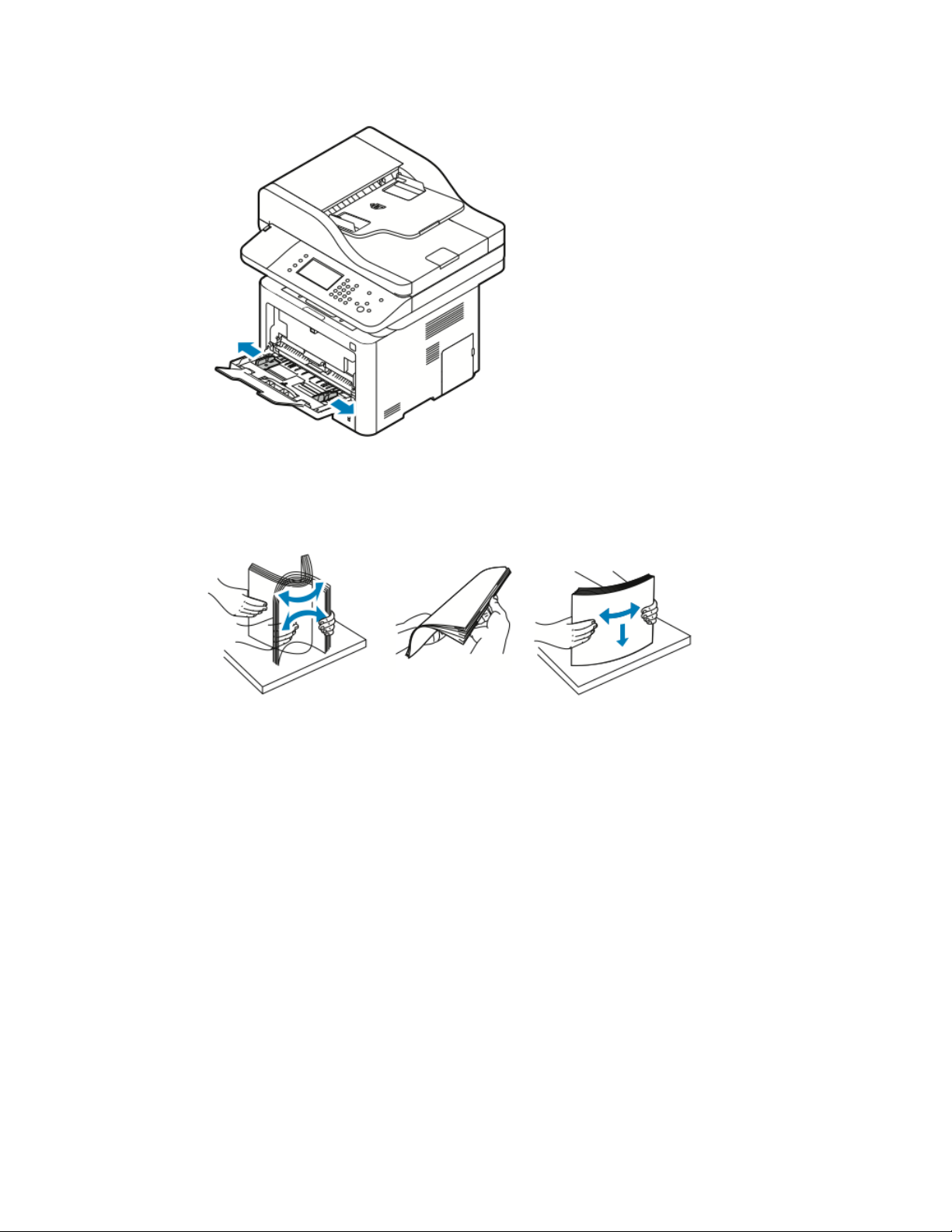
Бумага и материалы
2. Раздвиньте направляющие длины и ширины.
3. Согните и разогните стопку бумаги, разведите листы веером, затем выровняйте
края стопки на гладкой поверхности. Таким образом слипшиеся листы будут
разделены, и это уменьшит риск застревания бумаги.
ПРИМЕЧАНИЕ
Чтобы избежать застреваний и неправильной подачи бумаги, не вынимайте
бумагу из упаковки, пока не будете готовы к ее использованию.
4-7Xerox®WorkCentre®3335/3345

Бумага и материалы
4. Вложите бумагу в лоток и отрегулируйте направляющие в лотке так, чтобы они
касались краев бумаги.
ПРИМЕЧАНИЕ
Не загружайте бумагу сверх максимальной отметки. Переполнение лотка может
приводить к застреваниям.
• Бумагу с перфорацией следует загружать так, чтобы отверстия находились
с левой стороны принтера.
• Для 1- и 2-сторонней печати, печати на бланке или бумаге с печатью, бумагу
следует вложить лицевой стороной вверх, верхним краем в сторону принтера.
Xerox®WorkCentre®3335/33454-8

Бумага и материалы
5. Если на панели управления появится запрос, подтвердите формат, тип и цвет
бумаги.
6. Нажмите Подтверд..
Загрузка бумаги в лоток 1
Лоток 1 вмещает не более 250 листов.
1. Выдвиньте лоток и извлеките лоток.
2. Раздвиньте направляющие длины и ширины.
a) Сожмите рычажок на каждой направляющей.
b) Выдвиньте направляющие до упора.
4-9Xerox®WorkCentre®3335/3345

Бумага и материалы
c) Отпустите рычажки.
3. Согните и разогните стопку бумаги, разведите листы веером, затем выровняйте
края стопки на гладкой поверхности. Таким образом слипшиеся листы будут
разделены, и это уменьшит риск застревания бумаги.
4. Вложите бумагу в лоток, как показано, и отрегулируйте направляющие в лотке
так, чтобы их положение совпадало с размером бумаги.
Xerox®WorkCentre®3335/33454-10

Бумага и материалы
• Загрузите бумагу в лоток стороной для печати вниз.
• Бумагу с перфорацией следует загружать так, чтобы отверстия находились
с правой стороны принтера.
• Не загружайте бумагу сверх максимальной отметки. Переполнение лотка
может приводить к застреваниям.
5. Задвиньте лоток а принтер до упора.
6. Если на панели управления появится запрос, подтвердите формат, тип и цвет
бумаги.
7. Нажмите Подтверд..
4-11Xerox®WorkCentre®3335/3345

Бумага и материалы
Загрузка бумаги в лоток 2
Лоток 2 вмещает не более 550 листов.
1. Чтобы извлечь лоток из принтера, выдвиньте его до упора и немного поднимите
переднюю часть лотка.
2. Раздвиньте направляющие длины и ширины.
a) Сожмите рычажок на каждой направляющей.
b) Выдвиньте направляющие до упора.
c) Отпустите рычажки.
Xerox®WorkCentre®3335/33454-12

Бумага и материалы
3. Согните и разогните стопку бумаги, разведите листы веером, затем выровняйте
края стопки на гладкой поверхности. Таким образом слипшиеся листы будут
разделены, и это уменьшит риск застревания бумаги.
4. Вложите бумагу в лоток, как показано, и отрегулируйте направляющие в лотке
так, чтобы их положение совпадало с размером бумаги.
• Загрузите бумагу в лоток стороной для печати вниз.
• Бумагу с перфорацией следует загружать так, чтобы отверстия находились
с правой стороны принтера.
• Не загружайте бумагу сверх максимальной отметки. Переполнение лотка
может приводить к застреваниям.
4-13Xerox®WorkCentre®3335/3345

Бумага и материалы
5. Задвиньте лоток а принтер до упора.
6. Если на панели управления появится запрос, подтвердите формат, тип и цвет
бумаги.
7. Нажмите Подтверд..
Настройка ширины модуля 2-сторонней печати
Для изменения ширины модуля 2-сторонней (дуплексной) печати следует
использовать следующий порядок действий:
ПРИМЕЧАНИЕ
В зависимости от страны ширина модуля 2-сторонней печати предварительно
настроена либо на формат Letter/Legal, либо на формат А4.
1. Снимите модуль 2-сторонней печати на задней части принтера.
2. Регулировка направляющей ширины:
Xerox®WorkCentre®3335/33454-14

Бумага и материалы
a) Чтобы получить доступ к направляющей ширины следует открыть модуль
2-сторонней печати.
ПРИМЕЧАНИЕ
Направляющая ширины расположена в нижней части модуля 2-сторонней
печати.
b) Отрегулируйте положение направляющей ширины в соответствиис форматом
используемой бумаги.
ПРИМЕЧАНИЕ
Направляющая ширины имеет два положения: Letter/Legal и A4.
c) Переверните лоток.
4-15Xerox®WorkCentre®3335/3345

Бумага и материалы
3. Вставьте модуль 2-сторонней печати обратно в принтер до фиксации.
Печать на особой бумаге
Расходные материалы можно заказать у местного торгового агента или на
веб-странице
• www.xerox.com/office/WC3335supplies
• www.xerox.com/office/WC3345supplies
Конверты
ПРИМЕЧАНИЕ
Печать на конвертах можно осуществлять только из обходного лотка. Подробные
сведения приведены в разделе Поддерживаемые стандартные форматы бумаги.
Инструкции по печати на конвертах
• Качество печати зависит от качества и конструкции конвертов. Если желаемых
результатов получить не удается, попробуйте использовать конверты другого
производителя.
• Хранить конверты следует при постоянной температуре и влажности.
• Неиспользованные конверты следует хранить в упаковке, чтобы предохранить
их от излишней влажности или от ее недостатка, что может отрицательно
сказаться на качестве печати и привести к появлению складок. Избыток
влажности может привести в запечатыванию конвертов до или во время печати.
• Перед загрузкой конвертов в лоток следует устранить воздушные пузыри,
положив на стопку конвертов тяжелую книгу.
• В интерфейсе драйвера принтера выберите в качестве типа бумаги Конверт.
• Не используйте конверты с набивкой. Используйте конверты, плотно
прилегающие к плоской поверхности.
• Не используйте конверты с термоклеем.
• Не используйте конверты с клапанами, запечатывающимися при нажиме.
• Используйте только бумажные конверты.
Xerox®WorkCentre®3335/33454-16

Бумага и материалы
• Не используйте конверты с окошками или металлическими зажимами.
4-17Xerox®WorkCentre®3335/3345

Бумага и материалы
Загрузка конвертов в обходной лоток
1. Откройте обходной лоток
ПРИМЕЧАНИЕ
Если обходной лоток открыт и в него уже загружена бумага, удалите из лотка
бумагу, не совпадающую по формату или типу.
a) Чтобы открыть обходной лоток, следует нажать на его крышку.
b) Полностью разверните обходной лоток.
2. Раздвиньте направляющие длины и ширины.
Xerox®WorkCentre®3335/33454-18

Бумага и материалы
Если конверты не загрузить в обходной лоток сразу же после извлечения из
упаковки, они могут набухнуть. Во избежание застреваний конверты следует
разгладить.
3. Вложите конверты в обходной лоток стороной для печати вверх с закрытыми
клапанами, при этом клапаны конвертов должны находиться слева.
4. Если на панели управления появится запрос, подтвердите формат, тип и цвет
бумаги.
5. После этого нажмите Подтверд..
4-19Xerox®WorkCentre®3335/3345

Бумага и материалы
Наклейки
ПРИМЕЧАНИЕ
Печать на наклейках можно осуществлять только из обходного лотка.
Инструкции по печати на наклейках
ВНИМАНИЕ!
Нельзя использовать листы с наклейками, на которых не хватает наклеек,
скрученные листы, или если на листе наклейки отклеиваются от подложки. Это
может привести к повреждению принтера.
• Следует использовать наклейки, предназначенные для лазерной печати.
• Нельзя использовать наклейки из винила.
• Нельзя подавать лист с наклейками в принтер более одного раза.
• Нельзя использовать наклейки из полимеров.
• Печать допускается только на одной стороне листа с наклейками. Можно
использовать только полные листы с наклейками.
• Неиспользуемые наклейки следует хранить в исходной упаковке. Листы с
наклейками следует хранить в исходной упаковке, пока они не потребуются.
Все неиспользованные листы с наклейками следует снова вложить в исходную
упаковку и запечатать ее.
• Нельзя хранить наклейки в слишком сухих или слишком влажных, холодных или
жарких условиях. Хранение листов с наклейками в экстремальных условиях
может привести к проблемам с качеством печати или застреваниям.
• Запасы наклеек необходимо регулярно обращать.Длительные периоды хранения
в экстремальных условиях может привести к скручиванию наклеек и их
застреванию в принтере.
• В интерфейсе драйвера принтера выберите в качестве типа бумаги Наклейки.
• Перед загрузкой листов с наклейками в обходной лоток из него необходимо
удалить все остальные материалы.
Xerox®WorkCentre®3335/33454-20

Бумага и материалы
Загрузка наклеек в обходной лоток
Загрузка наклеек в обходной лоток:
1. Откройте обходной лоток
ПРИМЕЧАНИЕ
Если обходной лоток открыт и в него уже загружена бумага, удалите из лотка
бумагу, не совпадающую по формату или типу.
a) Чтобы открыть обходной лоток, следует нажать на его крышку.
b) Полностью разверните обходной лоток.
4-21Xerox®WorkCentre®3335/3345

Бумага и материалы
2. Раздвиньте направляющие длины и ширины.
3. Наклейки следует вложить в лоток лицевой стороной вверх.
4. Отрегулируйте направляющие лотка так, чтобы они касались краев бумаги.
5. Если на панели управления появится запрос, подтвердите формат, тип и цвет
бумаги на экране «Настройки бумаги».
6. После этого нажмите Подтверд..
Прозрачные пленки
ПРИМЕЧАНИЕ
Печать на прозрачных пленках можно осуществлять только из обходного лотка.
Xerox®WorkCentre®3335/33454-22

Бумага и материалы
Инструкции по печати на прозрачных пленках
• Перед загрузкой в обходной лоток прозрачных пленок следует удалить из него
все остальные материалы.
• Держать прозрачные пленки следует обеими руками за края. Отпечатки пальцев
или изгибы на прозрачных пленках могут привести к ухудшению качества печати.
• После загрузки прозрачных пленок на панели управления принтера следует
изменить тип бумаги на Прозрачные пленки.
• В драйвера принтера в качестве типа бумаги следует выбрать Прозрачные
пленки.
• Нельзя загружать более 20 прозрачных пленок одновременно. Переполнение
лотка может привести к застреванию бумаги.
• Прозрачные пленки не следует разводить веером.
4-23Xerox®WorkCentre®3335/3345

Бумага и материалы
Xerox®WorkCentre®3335/33454-24

5
Печать
Обзор функции печати
Перед началом печати ваши компьютер и принтер должны быть подключены к
питанию, включены и подключены к действующей компьютерной сети. Убедитесь,
что на компьютере установлены правильные драйверы принтера. Подробные
сведения приведены в разделе Установка ПО.
1. Выберите соответствующую бумагу.
2. Загрузите бумагу в соответствующий лоток.
3. На панели управления принтера укажите формат и тип бумаги.
4. Впрограммном приложении, перейдите в раздел настроек печати. В большинстве
программных приложений следует нажать CTRL > P (в ОС Windows) или CMD >
P (в ОС Macintosh).
5. Выберите нужный принтер.
6. чтобы перейти к настройкам драйвера принтера в OC Windows выберите пункт
Свойства или Предпочтения. В ОС Macintosh выберите Xerox®Features (Функции
Xerox).
7. Выберите нужные параметры.
8. Чтобы отправить работу на принтер, нажмите Печать.
Связанные разделы:
Загрузка бумаги
Выбор параметров печати
Печать на обеих сторонах бумаги
Печать на особой бумаге
5-1Xerox®WorkCentre®3335/3345
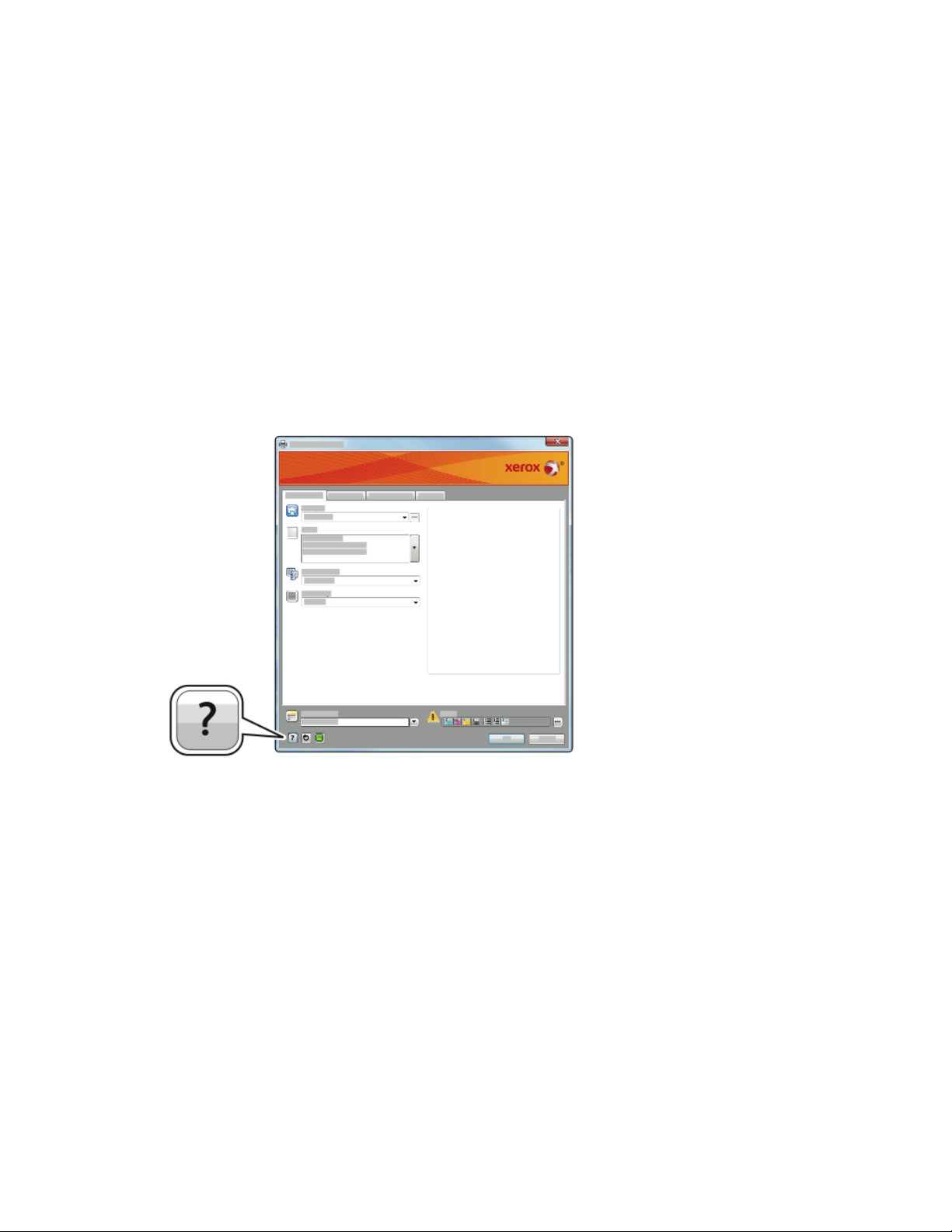
Печать
Выбор параметров печати
Опции печати, также называемые программными опциями драйвера принтера
задаются в качестве Предпочтений печати в ОС Windows и Функций Xerox®в ОС
Macintosh. К опциям печати относятся настройки 2-сторонней печати, макета
страницы и качества печати. Можно выбрать настройки по умолчанию для
различных опций печати; дополнительная информация размещена в разделах
Задание параметров печати по умолчанию в ОС Windows и Выбор параметров
печати в среде Macintosh Параметры печати, которые задаются из программного
приложения, являются временными и не сохраняются.
Справка для драйвера принтера
Доступ к Справке драйвера принтера Xerox®можно получить в окне Предпочтения
печати. Чтобы просмотреть справку принтера нажмите пиктограмму Справка (?)
в нижнем левом углу окна Предпочтения печати.
Информация о Предпочтениях печати отображается в окне Справка на двух
вкладках:
• Содержание — список вкладок драйвера сверху и областей в нижней части
окна Предпочтения печати. Чтобы получить описание каждого поля и области
драйвера в окне Предпочтения печати, нажмите вкладку Содержание.
• Поиск — в этом поле можно ввести тему или функцию, для которой требуется
информация.
Опции печати в ОС Windows
Задание параметров печати по умолчанию в ОС Windows
При печати из любого программного приложения принтер использует настройки,
заданные в окне Предпочтения печати. Вы можете задать наиболее часто
используемые параметры печати и сохранить их. Таким образом, их не придется
менять при выполнении каждого задания печати.
Xerox®WorkCentre®3335/33455-2

Печать
Например, если вы печатаете большинство работ на обеих сторонах бумаги, в окне
Предпочтения печати следует задать 2-стороннюю печать.
Выбор параметров печати по умолчанию:
1. На компьютере перейдите к списку принтеров:
a) В ОС Windows Vista нажмите Пуск > Панель управления > Оборудование
и звук > Принтеры.
b) В ОС Windows 7 нажмите Пуск > Устройства и принтеры.
c) В ОС Windows 8 нажмите Панель управления > Устройства и принтеры.
ПРИМЕЧАНИЕ
Если пиктограмма панели управления не появляется на рабочем столе,
щелкните правой кнопкой на рабочем столе и выберите Персонализация >
Панель управления — домашняя страница > Устройства и принтеры.
2. В списке щелкните пиктограмму нужного принтера правой кнопкой и выберите
Предпочтения печати.
3. В окне Предпочтения печати выберите вкладку, задайте нужные параметры,
затем нажмите OK.
Чтобы получить дополнительные сведения о параметрах драйверов печати
Windows, нажмите кнопку Справка (?) в окне Предпочтения печати.
Выбор параметров печати для отдельной работы в ОС Windows
Чтобы использовать конкретные параметры печати для отдельной работы следует
изменить Предпочтения печати до отправки работы на принтер. Например, если
вы хотите получить самое высокое качество печати для документа в окне
Предпочтения печати следует выбрать Повышенное качество, а затем отправить
работу на печать.
1. Открыв документ в программном приложении, перейдите в раздел настроек
принтера. В большинстве программных приложений следует нажать Файл >
Печать или на клавиатуре — CTRL > P.
2. Чтобы открыть окно Свойства, выберите нужный принтер, затем нажмите пункт
Свойства или Предпочтения. Название пункта будет варьироваться в
зависимости от приложения.
3. В окне Свойства выберите нужные настройки на каждой вкладке.
4. Чтобысохранить сделанные настройки закройте окно Свойства, затем нажмите
OK.
5. Чтобы отправить работу на принтер, нажмите ОK.
Сохранение набора наиболее часто используемых опций печати в ОС Windows
Вы можете задать и сохранить набор опций, которые затем можно будет
использовать для работ печати.
Сохранение набора опций печати:
1. Открыв документ в приложении, нажмите Файл > Печать.
2. Выберите принтер и нажмите Свойства.
5-3Xerox®WorkCentre®3335/3345
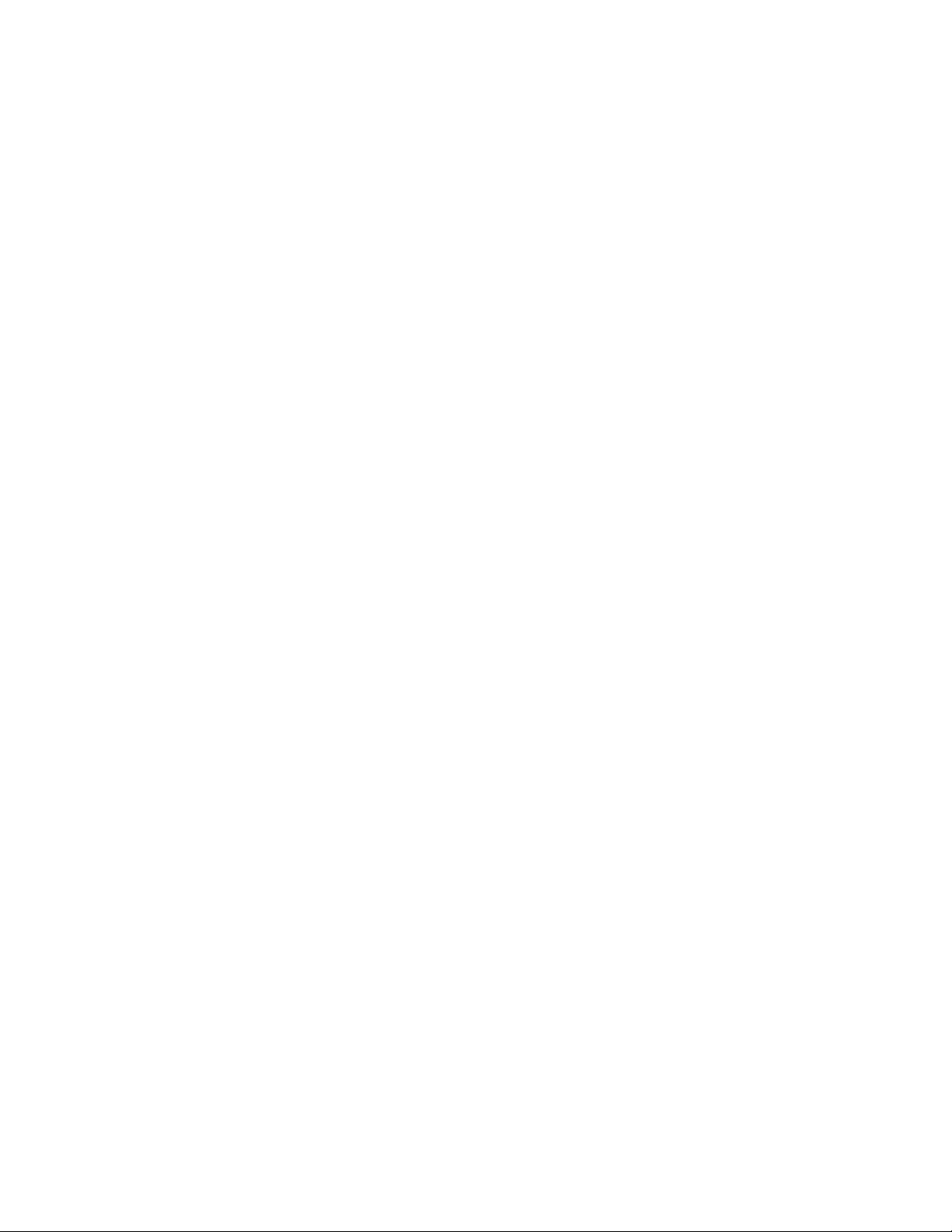
Печать
3. В окне Свойства выберите нужные настройки на каждой вкладке.
4. Чтобы сохранить настройки нажмите стрелку справа от поля Сохраненные
настройки в нижней части окна, затем нажмите Сохранить как.
5. Введите название набора опций печати, затем, чтобы сохранить набор опций
нажмите OK в списке Сохраненные настройки.
6. Для того, чтобы применить сохраненный набор опций при печати, выберите
нужное название в списке.
Варианты печати в ОС Macintosh
Выбор параметров печати в среде Macintosh
Для использования конкретных параметров печати следует выполнить настройки
до отправки работы на принтер.
1. Открыв документ в приложении, нажмите Файл > Печать.
2. Выберите нужный принтер.
3. Выберите Функции Xerox®.
4. Выберите нужные параметры.
5. Нажмите Печать.
Сохранение набора наиболее часто используемых опций печати в среде Macintosh
Вы можете задать и сохранить набор опций, которые затем можно будет
использовать для работ печати.
Сохранение набора опций печати:
1. Открыв документ в приложении, нажмите Файл > Печать.
2. Выберите нужный принтер в списке принтеров.
3. Выберите нужные опции печати.
4. Чтобы сохранить настройки, нажмите Сохранить текущие настройки как
предустановки.
Опции печати в ОС Linux
Запуск диспетчера печати Xerox
Запуск Xerox®Printer Manager из командной строки:
1. Войдите в систему с правами суперпользователя.
2. Введите xeroxprtmgr.
3. Нажмите Enter или ВК.
®
Xerox®WorkCentre®3335/33455-4

Печать
Печать с рабочей станции Linux.
Драйвер принтера Xerox®принимает файл с настройками паспорта работы,
содержащий предустановки функций печати. Запросы на печать также можно
отправлять через командную строку с помощью lp/lpr. Чтобы получить
дополнительные сведения о печати в среде Linux, нажмите кнопку Справка (?) в
драйвере принтера Xerox®.
1. Создайте очередь печати. Подробные сведения о создании очереди печати
приведены в Руководстве системного администратора.
• www.xerox.com/office/WC3335docs
• www.xerox.com/office/WC3345docs
2. Открыв документ или графический файл в приложении, откройте диалоговое
окно Печать.
В большинстве программных приложений следует нажать Файл > Печать или
на клавиатуре — CTRL > P.
3. Выберите нужную очередь печати.
4. Закройте диалоговое окно Печать.
5. В драйвере принтера Xerox®выберите доступные параметры печати.
6. Нажмите Печать.
5-5Xerox®WorkCentre®3335/3345
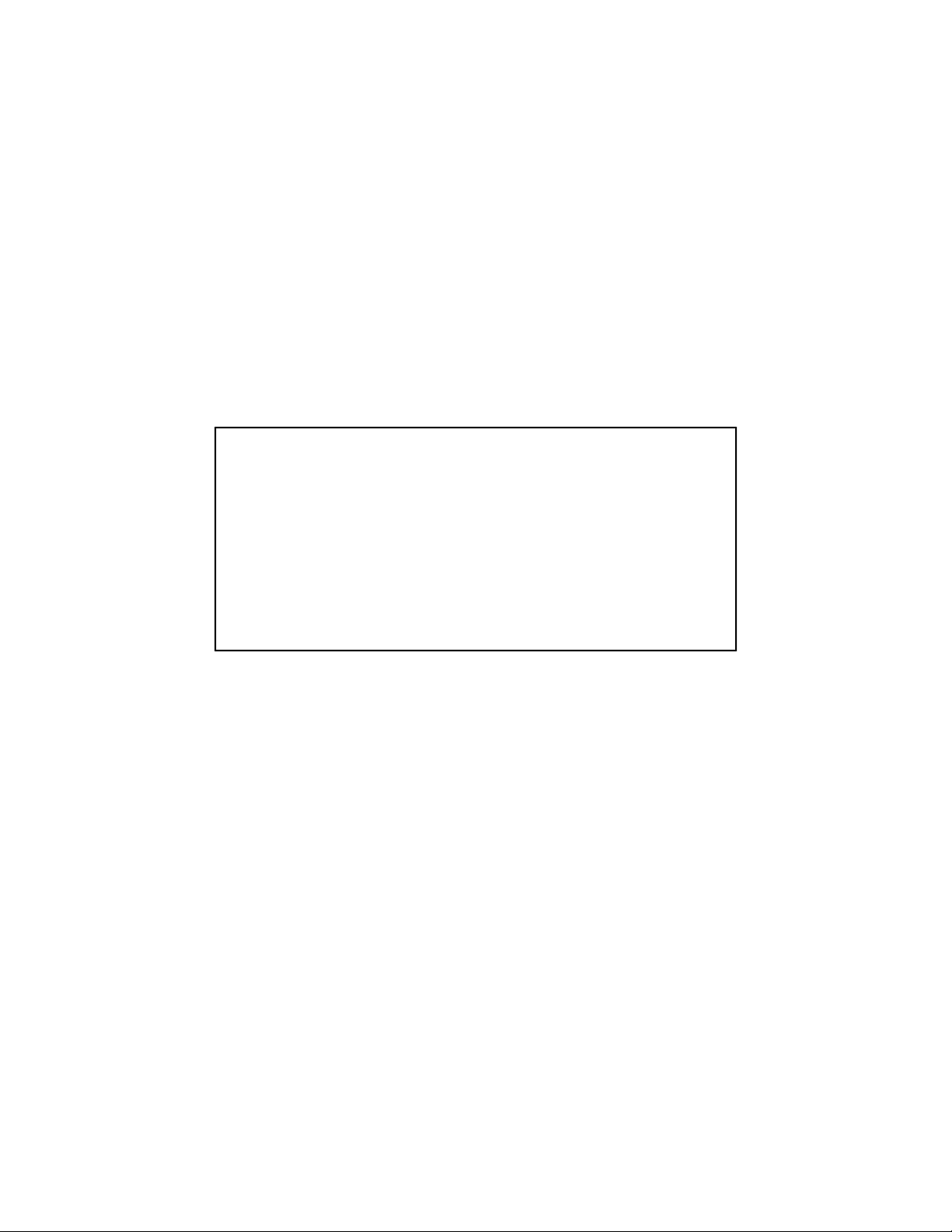
Печать
Создание паспорта работы с помощью драйвера принтера Xerox
1. Откройте драйвер принтера Xerox®в командной строке, войдите в систему с
максимальными правами и введите xeroxprtmgr.
2. Выберите нужный принтер в окне Мои принтеры.
3. В верхнем углу нажмите Edit Printer (Редактировать принтер), затем задайте
параметры работы печати.
4. Нажмите Save As (Сохранить как), затем сохраните паспорт работы в домашнем
каталоге.
Персональная идентифицируемая информация, например пароль Защищенной
печати не сохраняется вместе с паспортом работы. Указать информацию можно
в командной строке.
Чтобы выполнить печать с использование паспорта работы введите команду lp
-d{Target_Queue} - oJT=<path_to_ticket> <file_name>.
Приведенные ниже команды являются примерами печати с
использованием паспорта работы.
lp -d{Target_Queue} -oJT={Absolute_Path_To_Job_Ticket}
{Path_To_Print_File}
lp -dMyQueue -oJT=/tmp/DuplexedLetterhead /home/user/PrintReadyFile
lp -dMyQueue -oJT=/tmp/Secure -oSecurePasscode=1234
/home/user/PrintReadyFile
Управление работами
Управление работами с панели управления
На экране Статус работы можно просматривать списки выполняемых и завершенных
работ. Выбранные работы можно приостанавливать, удалять, печатать или
просматривать ход их обработки и сведения.
Приостановка и повторный запуск печати
1. Чтобы приостановить работу на панели управления, нажмите кнопку Прервать
печать.
2. Чтобы продолжить печать нажмите кнопку Прервать печать.
Приостановка выполняемой работы с возможностью ее удаления
1. На панели управления принтера нажмите кнопку Стоп.
2. Выполните одно из следующих действий:
• Чтобы удалить работу печати, нажмите Отмена.
• Чтобы продолжить выполнение работы печати, нажмите Продолжить.
Xerox®WorkCentre®3335/33455-6

Печать
Просмотр выполняемых или завершенных работ
1. На панели управления принтера нажмите кнопку Статус работы.
2. Чтобыпросмотреть списки конкретных типов работ, нажмите соответствующую
вкладку.
• Чтобы просмотреть выполняемые или ожидающие выполнения работы,
нажмите вкладку Выполняем. раб..
• Чтобы просмотреть список завершенных работ, нажмите вкладку Выполнен.
работы.
• Чтобы просмотреть сведения о какой-ибо работе, нажмите ее имя.
Удаление активной работы
1. На панели управления принтера нажмите кнопку Статус работы.
2. Нажмите вкладку Выполняем. раб..
3. Нажмите папку, в которой находится активная работа.
4. Нажмите Удалить.
Системный администратор может ограничивать права пользователей на
удаление работ. Если системный администратор ограничил удаление работ,
пользователь сможет просматривать работы, но не удалять их. Удалить активную
работу печати может только пользователь, который ее отправил, или системный
администратор.
Управление работами через интернет-службы Xerox®CentreWare
®
Internet Services
С помощью интернет-служб Xerox®CentreWare®Internet Services можно
просматривать список выполняемых работ и удалять работы печати из списка
Выполняемые работы. Кроме того, можно печатать, копировать, перемещать и
удалять сохраненные работы. Подробные сведения приведены в разделе Справка
интернет-служб Xerox®CentreWare®Internet Services.
Функции печати
Печать на обеих сторонах бумаги
Типы бумаги для автоматической 2-сторонней печати
На поддерживаемой бумаге принтер может выполнять 2-стороннюю печать
автоматически. Перед началом печати 2-стороннего документа следует убедиться,
что тип и плотность выбранной бумаги для этого подходят. Подробные сведения
приведены в документе: Поддерживаемые типы бумаги для автоматической
2-сторонней печати.
5-7Xerox®WorkCentre®3335/3345

Печать
Печать 2-стороннего документа
Опции для автоматической 2-сторонней печати указаны в драйвере принтера. При
печати документа драйвер принтера использует настройки вертикальной или
горизонтальной ориентации, заданные в приложении.
Варианты 2-стороннего макета страницы
Можно указать макет страницы для 2-сторонней печати, определяющий переворот
страниц. Эти настройки замещают настройки ориентации, задаваемые в
приложении.
ГоризонтальнаяВертикальная
2-стор. печать
2-стор. печать2-сторон., переворот
по кор. кромке
2-сторон., переворот
по кор. кромке
Выбор параметров бумаги для печати
Бумагу для работы печати можно выбрать двумя способами:
• Разрешить принтеру автоматически выбрать бумагу на основе указанных
пользователем формата документа, типа и цвета бумаги.
• Выберите лоток, в который загружена нужная бумага.
Печать нескольких страниц на одной стороне листа
При печати многостраничного документа можно напечатать более одной
страницы на одной стороне листа.
1. На вкладке Макет страницы выберите Страниц на лист.
2. Можно выбрать 1, 2, 4, 6, 9 или 16 страниц на лист.
Вкладке Макет страницы находится Параметры документа.
Масштабирование
Масштабирование обеспечивает уменьшение или увеличение исходного документа
в соответствии с выбранным форматов бумаги для печати. В ОС Windows Опции
масштабирования в драйвере принтера находятся на вкладке Параметры печати
в поле Бумага.
Для доступа к функции Опции масштабирования нажмите стрелку справа от поля
Бумага, нажмите Другой формат, затем нажмите Дополнительный формат бумаги.
• Без масштабирования: Данный вариант не изменяет размер выбранного
изображения на отпечатке, в поле масштабирования отображается значение
100%. Если формат оригинала больше формата бумаги для печати, изображение
на странице будет обрезано. Если формат оригинала меньше формата бумаги
Xerox®WorkCentre®3335/33455-8

Печать
для печати, вокруг изображение на странице появятся дополнительные пустые
поля.
• Масштаб автоматически: при выборе этой функции документ автоматически
масштабируется в соответствии с выбранным выходным форматом. Процент
масштабирования отображается в поле, расположенном под образцом
изображения.
• Масштаб вручную: при выборе этого варианта документ масштабируется в
соответствии с величиной, введенной в поле, расположенном под образцом
изображения.
Качество печати
Режимы качества печати:
• Стандартный режим качества печати: 600 x 600 т/д (точек на дюйм)
• Улучшенный режим качества печати: 600 x 600 x 5 т/д (улучшенное качество
изображения 1200 x 1200)
ПРИМЕЧАНИЕ
Разрешение печати указывается только в драйвера принтера PostScript. В драйвере
PCL имеется только один режим печати — улучшенный.
Сохраненные работы
Элементы управления в окне сохраненных работ можно использовать для
сохранения работы, или работу можно распечатать и сохранить для использования
в будущем.
Печать (откуда)
Функция «Печать из» позволяет выполнять печать документов, сохраненных на
принтере, компьютере, в сети или на USB-накопителе.
Печать сохраненных работ
1. На панели управления принтера нажмите кнопку Режимы, затем нажмите
Сохраненные работы.
2. Нажмите имя сохраненной работы, которую нужно распечатать.
3. Нажмите ОК.
4. Нажмите зеленую кнопку Старт.
5. Послетого как работа будет распечатана, вернитесь к списку сохраненных работ
и нажмите Обзор.
5-9Xerox®WorkCentre®3335/3345

Печать
Печать с USB-накопителя
Файлы формата .pdf, .ps, .pcl, .prn, .tiff и .xps можно печатать непосредственно с
USB-накопителя.
ПРИМЕЧАНИЕ
Если порты USB не включены, использовать устройство чтения карт USB для
проверки подлинности, обновлений ПО или печати с USB-накопителя не удастся.
Перед тем как эту функцию можно будет использовать, ее должен настроить
системный администратор. Подробные сведения приведены в Руководстве
системного администратора:
• www.xerox.com/office/WC3335docs
• www.xerox.com/office/WC3345docs
Печать с USB-накопителя:
1. ВставьтеUSB-накопитель в USB-порт принтера. На экране появится окно «Печать
с USB»
Список в нижней части окна содержит папки и подлежащие печати файлы,
расположенные на USB-накопителе.
2. Просмотрите список и найдите нужный для печати файл с помощью кнопок со
стрелками.
3. Если нужный файл находится в папке, папку следует открыть, нажав на ее имя.
4. Нажмите имя файла, подлежащего печати.
5. Выберите число копий, формат бумаги, цвет бумаги, тип бумаги, параметры
2-сторонней печати и послепечатной обработки.
6. Нажмите зеленую кнопку Старт.
7. Вернитесь к предыдущему экрану, затем нажмите кнопку Назад.
8. Чтобы найти файлы в других папках, нажмите Обзор.
Xerox®WorkCentre®3335/33455-10

6
Копирование
Простое копирование
1. Чтобы сбросить предыдущие настройки на панели управления нажмите желтую
кнопку Очистить все. На экране появится диалог подтверждения полной очистки.
2. Нажмите Подверд. или Закрыть.
3. Вложите оригиналы.
• Используйте стекло экспонирования для отдельных листов или бумаги,
которую нельзя подавать через автоподатчик. Поместите первую страницу
лицевой стороной вниз в верхнем левом углу стекла экспонирования.
• Для нескольких или отдельных страниц можно использовать податчик
документов. Удалите с бумаги все скобки и скрепки и разместите листы
лицевой стороной вверх в податчике оригиналов.
4. Нажмите кнопку Все режимы, затем кнопку Копия.
5. Чтобы ввести число копий можно воспользоваться буквенно-цифровой
клавиатурой на сенсорном экране или панелью управления. Нажмите стрелку
Вправо.
6. Измените настройки копирования согласно необходимости. См. раздел Выбор
настроек копирования.
7. Нажмите зеленую кнопку Старт.
• Чтобы приостановить или отменить работу на панели управления, нажмите
красную кнопку Стоп.
• Чтобы прервать работу на панели управления, нажмите кнопку Прервать
печать.
6-1Xerox®WorkCentre®3335/3345

Копирование
Стекло экспонирования
Инструкции по использованию стекла экспонирования
Данное стекло экспонирования рассчитано на максимальный формат А4 (210 x
297 мм). Стеклом экспонирования в предпочтение податчику оригиналов следует
пользоваться для копирования и сканирования следующих типов документов:
• Бумага со скрепками или скобками
• Мятая, изогнутая, сложенная, порванная бумага, или бумага с вырезами
• Мелованная или самокопирующаяся бумага, небумажные материалы, например,
ткань или металл
• Конверты
• Книги
Использование стекла экспонирования
1. Поднимите податчик оригиналов.
2. Поместите первую страницу лицевой стороной вниз в верхнем левом углу стекла
экспонирования.
3. Совместите оригиналы с отметками по краям стекла экспонирования,
соответствующими формату бумаги.
• Данное стекло экспонирования рассчитано на максимальный формат А4
(210 x 297 мм).
• На стекле экспонирования автоматически определяются форматы А4 (210
x 297 мм), Letter (8,5 x 11 дюймов) и форматы меньших размеров.
Xerox®WorkCentre®3335/33456-2

Копирование
Податчик оригиналов
Инструкции по использованию податчика оригиналов
При вложении оригиналов в податчик следует соблюдать следующие правила:
• Оригиналы следует вкладывать лицевой стороной вверх, передней частью
страницы к принтеру.
• В податчик следует вкладывать только свободные листы.
• Отрегулируйте направляющие так, чтобы их положение совпадало с вложенными
оригиналами.
• Вкладывать бумагу в податчик следует только после того, как на ней полностью
высохли чернила.
• Не загружайте бумагу сверх максимальной отметки MAX.
Использование податчика оригиналов
• Податчик оригиналов принимает бумагу с плотностью 50-105 г/м² при подаче
2-сторонних оригиналов.
• Податчик оригиналов принимает бумагу формата от 145 х 145 мм до 216 х 356
мм при подаче 1-сторонних оригиналов и бумагу формата от 176 х 250 мм до
216 х 356 мм при подаче 2-сторонних оригиналов.
• Максимальная емкость податчика составляет примерно 100 листов бумаги
плотностью 75 г/м².
1. Вложите оригиналы лицевой стороной вверх, первой страницей сверху.
2. Отрегулируйтенаправляющие так, чтобы их положение совпадало с вложенными
оригиналами.
6-3Xerox®WorkCentre®3335/3345

Копирование
Выбор настроек копии
Базовые настройки
Выбор лотка для бумаги
1. На панели управления принтера нажмите кнопку Все режимы.
2. Нажмите Копия.
3. На вкладке Копия нажмите стрелку Вправо.
4. Нажмите вкладку Снабжение бумагой.
5. Выберите один из вариантов.
6. Нажмите ОК.
Выбор вариантов 2-стороннего копирования
1. На панели управления принтера нажмите кнопку Все режимы.
2. Нажмите Копия.
3. На вкладке Копия нажмите стрелку Вправо.
4. Нажмите 2-стор. сканирование.
5. Нажмите нужный вариант.
6. Нажмите ОК.
Задание формата оригинала
Для того чтобы сканировалась нужная область документа, можно указать формат
оригинала.
1. На панели управления принтера нажмите кнопку Все режимы.
2. Нажмите Копия.
3. На вкладке Копия нажмите стрелку Вправо.
4. Прокрутите меню вниз и нажмите Формат оригинала.
5. Нажмите нужный вариант.
• Предуст.области сканир.: задание области сканирования, совпадающей со
стандартным форматом бумаги.
ПРИМЕЧАНИЕ
Параметры, отображающиеся серым цветом, использовать нельзя.
• Пользов.область сканир.: можно задать ширину и длину области для
сканирования.
6. Нажмите ОК.
Xerox®WorkCentre®3335/33456-4

Копирование
Настройки качества изображения
Задание формата оригинала
Принтер выполняет оптимизацию качества изображения копий на основе типа
изображения исходного документа и способа его создания.
1. На панели управления принтера нажмите кнопку Все режимы.
2. Нажмите Копия.
3. На вкладке Копия нажмите стрелку Вправо.
4. Прокрутите меню вниз и нажмите Тип оригинала.
5. Выберите нужный вариант.
6. Нажмите ОК.
Осветление или затемнение изображения
1. На панели управления принтера нажмите кнопку Все режимы.
2. Нажмите Копия.
3. На вкладке Копия нажмите стрелку Вправо.
4. Прокрутите меню вниз и нажмите вкладку Светлее/Темнее.
5. Установите ползунок в нужное положение.
6. Нажмите ОК.
Автоматическое подавление изменений фона
При сканировании оригиналов, распечатанных на тонкой бумаге, текст или
изображения, отпечатанные на обратной стороне могут просвечивать на другую
сторону. Настройка «Автоподавление» используется для снижения чувствительности
принтера к изменениям неярких фоновых цветов.
1. На панели управления принтера нажмите кнопку Все режимы.
2. Нажмите Копия.
3. На вкладке Копия нажмите стрелку Вправо.
4. Прокрутите меню вниз и нажмите Подавление фона.
5. В меню Подавление фона нажмите Автоподавление.
6. Нажмите ОК.
6-5Xerox®WorkCentre®3335/3345
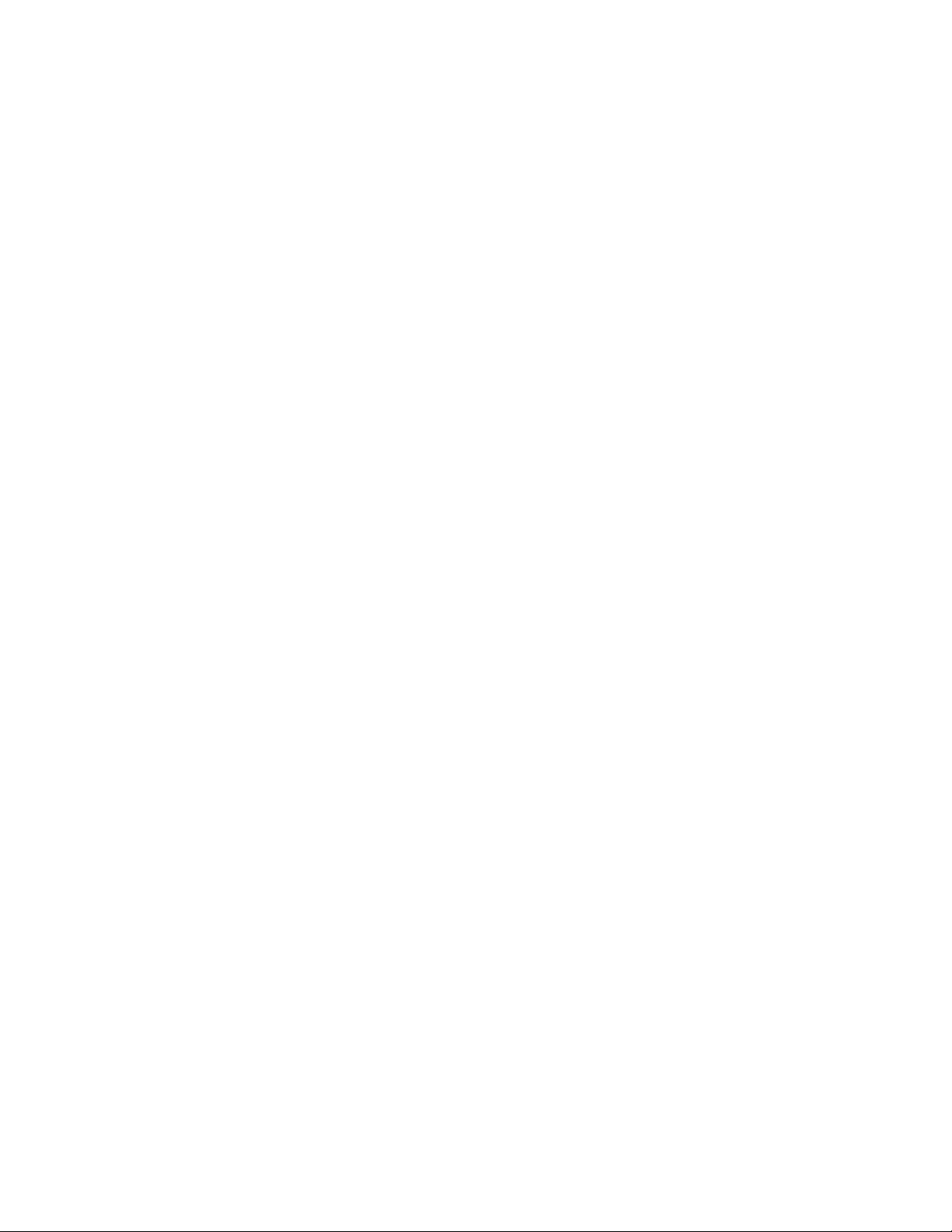
Копирование
Настройки отпечатков
Уменьшение или увеличение изображения
Изображение можно уменьшить до 25% от исходного и увеличить до 400% от
исходного.
Уменьшение или увеличение изображения:
1. На панели управления принтера нажмите кнопку Все режимы.
2. Нажмите Копия.
3. На вкладке Копия нажмите стрелку Вправо.
4. Нажмите Уменьш./Увел..
5. Нажмите нужный параметр.
• Чтобы изменить масштаб уменьшения илиувеличения постепенно используйте
кнопки увеличения (+) или уменьшения (-).
• Чтобы изменить масштаб уменьшения илиувеличения постепенно используйте
стрелки.
• Чтобы изменить масштаб увеличения или уменьшения с помощью
буквенно-цифровой клавиатуры, нажмите отображенное значение, затем
введите требуемое значение.
• Нажмите ОК.
6. Нажмите ОК.
Стирание краев копий.
Вы можете стереть содержимое полей на копиях, указав размер полей для стирания
с правой и левой сторон, сверху и снизу.
1. На панели управления принтера нажмите кнопку Все режимы.
2. Нажмите Копия.
3. На вкладке Копия нажмите стрелку Вправо.
4. Прокрутите меню вниз и нажмите Стирание краев.
5. Выберите нужный вариант.
6. Нажмите ОК.
Макет страницы
Функцию Макет страницы можно использовать для размещения заданного числа
страниц на одной или обеих сторонах листа.
ПРИМЕЧАНИЕ
Функция Макет страницы отключается, если выбрана предустановка Формат
оригинала.
1. На панели управления принтера нажмите кнопку Все режимы.
2. Нажмите Копия.
3. На вкладке Копия нажмите стрелку Вправо.
4. Прокрутите меню вниз и нажмите Макет страницы.
5. Нажмите нужный параметр.
Xerox®WorkCentre®3335/33456-6

Копирование
6. В меню Снабжение бумагой выберите нужный лоток.
7. Нажмите ОК.
Сдвиг изображения
Расположение изображения на странице копирования можно изменить. Чтобы
функция сдвига изображения действовала правильно, оригиналы следует
расположить, как указано далее.
1. Выполните одно из следующих действий:
• Расположите документы лицевой стороной вверх, короткой кромкой к
принтеру в податчике оригиналов.
• При использовании стекла экспонирования расположите оригиналы лицевой
стороной вниз, короткой кромкой влево в дальнем левом углу стекла
экспонирования.
2. На панели управления принтера нажмите кнопку Все режимы.
3. Нажмите Копия.
4. На вкладке Копия нажмите стрелку Вправо.
5. Прокрутите меню вниз и нажмите Сдвиг изображения.
6. Если раскрывающееся меню установлено на Выкл, нажмите стрелку и выберите
нужный вариант:
• Автоцентр
• Сдвиг полей
7. Нажмите ОК.
Настройки формата отпечатков
Выбор копирования книги
При копировании книги, журнала или другого переплетенного документа на
отдельный лист можно скопировать правую или левую страницу. И правую, и левую
страницу можно скопировать на два листа или одним изображением на один лист.
ПРИМЕЧАНИЕ
Функция Копирование книги отключается, если выбрана предустановка Формат
оригинала.
1. На панели управления принтера нажмите кнопку Все режимы.
2. Нажмите Копия.
3. На вкладке Копия нажмите стрелку Вправо.
4. Прокрутите меню вниз и нажмите Копирование книги.
5. Нажмите нужный параметр, затем нажмите OK.
Создание брошюры
Копии можно распечатывать в формате брошюры. Функция создания брошюры
уменьшает размер исходных страниц таким образом, чтобы разместить по два
изображения на каждой стороне отпечатанных листов.
6-7Xerox®WorkCentre®3335/3345

Копирование
ПРИМЕЧАНИЕ
В этом режиме принтер выполняет сканирование всех оригиналов до начала печати.
1. На панели управления принтера нажмите кнопку Все режимы.
2. Нажмите Копия.
3. На вкладке Копия нажмите стрелку Вправо.
4. Прокрутите меню вниз и нажмите Создание брошюры.
5. Нажмите Вкл.
6. Выберите нужные параметры.
7. Нажмите ОК.
Добавление обложек
Первую и последнюю страницы работы копирования можно печатать на другой
бумаге, например, на цветной или плотной бумаге. При этом принтер будет отбирать
такую бумагу из другого лотка. Обложки могут быть пустыми или с изображением.
1. Разместите документ для копирования в податчике оригиналов.
2. При необходимости загрузите бумагу для основного содержимого копии в
нужный лоток.
3. Вложите бумагу для обложек в другой лоток.
4. На панели управления принтера нажмите кнопку Все режимы.
5. Нажмите Копия.
6. На вкладке Копия нажмите стрелку Вправо.
7. В разделе Снабжение бумагой выберите лоток, содержащий бумагу для
основного содержимого работы.
8. Нажмите ОК.
9. Прокрутите меню вниз и нажмите пункт Обложки.
10. Нажмите нужный вариант.
11. В меню Обложки выберите нужный вариант:
• Без изображения
• Печать только на стор. 1
• Печать на обеих стор.
12. В меню Выбор лотка раздела Обложки выберите лоток с бумагой для обложек.
13. Нажмите ОК.
14. На вкладке Копия нажмите стрелку Влево.
15. Выберите Число копий.
16. Нажмите зеленую кнопку Старт.
Добавление разделителей прозрачных пленок
Между каждым листом прозрачной пленки можно добавить пустой
лист-разделитель. Формат и ориентация разделителей должны быть теми же, что
и для листов прозрачных пленок.
ПРИМЕЧАНИЕ
Если снабжение бумагой настроено на Автовыбор, добавить разделители не удастся.
1. На панели управления принтера нажмите кнопку Все режимы.
Xerox®WorkCentre®3335/33456-8
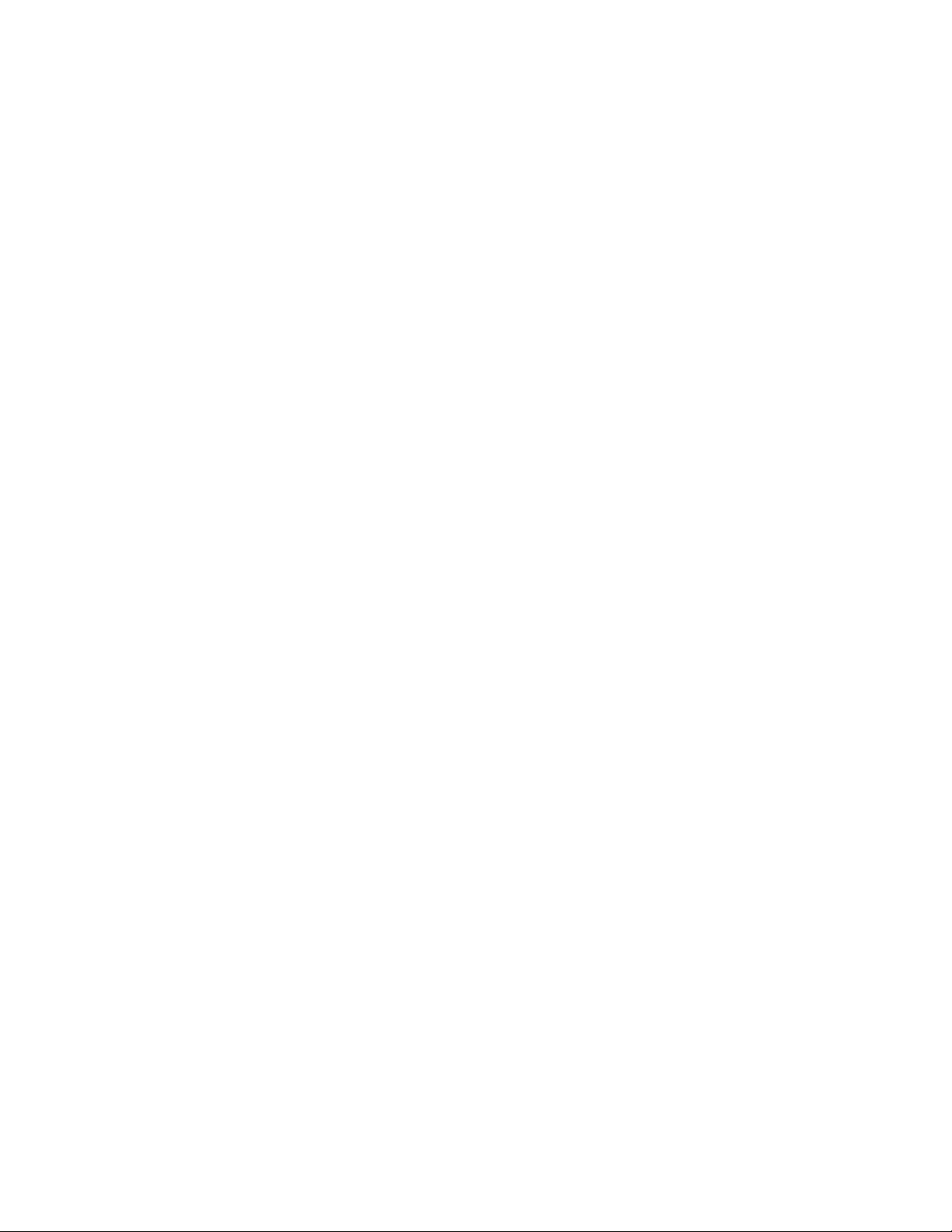
Копирование
2. Нажмите Копия.
3. На вкладке Копия нажмите стрелку Вправо.
4. Прокрутите меню вниз и нажмите пункт Разделители прозрачных пленок.
5. Выберите нужный вариант:
• Выкл: при выборе этого варианта вставка разделителей между прозрачными
пленками не производится.
• Пустые: при выборе этого варианта между прозрачными пленками
вставляются пустые листы разделителей.
• С изображением: при выборе этого варианта между прозрачными пленками
вставляются листы разделителей с печатью.
6. В меню Снабжение бумагой выберите нужный лоток.
7. Нажмите ОК.
Копирование удостоверения
Обе стороны удостоверения или небольшого документа можно скопировать на
одну сторону листа. Каждая из сторон копируется из одной и той же позиции на
стекле экспонирования. Принтер сохраняет изображения обеих сторон, а затем
распечатывает их рядом на одной стороне листа.
1. Нажмите кнопку Все режимы, прокрутите меню вниз и выберите Копир. удост.
2. Выберите число копий с помощью клавиатуры.
3. Нажмите стрелку Вправо.
4. Чтобы изменить параметры снабжения бумагой или сделать изображение
светлее или темнее, или включить автоподавление фона на экране копирования
удостоверения, нажмите на каждую соответствующую вкладку и выполните
необходимые настройки.
5. Поднимите податчик оригиналов.
6. Поместите удостоверение или документ с размером более чем в два раза
меньшим, чем выбранный формат бумаги для печати, в верхний левый угол
стекла экспонирования.
7. Нажмите зеленую кнопку Старт.
Первая сторона удостоверения будет отсканирована и сохранена, после этого
на экране появится указание перевернуть удостоверение и нажать кнопку Старт.
8. Повторите предыдущие действия, чтобы отсканировать вторую сторону
удостоверения.
Будет отсканирована вторая сторона удостоверения и произведена копия.
9. Поднимите податчик оригиналов и возьмите удостоверение или документ.
6-9Xerox®WorkCentre®3335/3345

Копирование
Xerox®WorkCentre®3335/33456-10

7
Сканирование
Перед тем как эту функцию можно будет использовать, ее должен настроить
системный администратор. Подробные сведения приведены в Руководстве
системного администратора:
• www.xerox.com/office/WC3335docs
• www.xerox.com/office/WC3345docs
Загрузка документов для сканирования
Использование стекла экспонирования
1. Поднимите податчик оригиналов.
2. Поместите первую страницу лицевой стороной вниз в верхнем левом углу стекла
экспонирования.
3. Совместите оригиналы с отметками по краям стекла экспонирования,
соответствующими формату бумаги.
7-1Xerox®WorkCentre®3335/3345

Сканирование
• Данное стекло экспонирования рассчитано на максимальный формат А4
(210 x 297 мм).
• На стекле экспонирования автоматически определяются форматы А4 (210
x 297 мм), Letter (8,5 x 11 дюймов) и форматы меньших размеров.
Инструкции по использованию стекла экспонирования
Данное стекло экспонирования рассчитано на максимальный формат А4 (210 x
297 мм). Стеклом экспонирования в предпочтение податчику оригиналов следует
пользоваться для копирования и сканирования следующих типов документов:
• Бумага со скрепками или скобками
• Мятая, изогнутая, сложенная, порванная бумага, или бумага с вырезами
• Мелованная или самокопирующаяся бумага, небумажные материалы, например,
ткань или металл
• Конверты
• Книги
Использование податчика оригиналов
• Податчик оригиналов принимает бумагу с плотностью 50-105 г/м² при подаче
2-сторонних оригиналов.
• Податчик оригиналов принимает бумагу формата от 145 х 145 мм до 216 х 356
мм при подаче 1-сторонних оригиналов и бумагу формата от 176 х 250 мм до
216 х 356 мм при подаче 2-сторонних оригиналов.
• Максимальная емкость податчика составляет примерно 100 листов бумаги
плотностью 75 г/м².
1. Вложите оригиналы лицевой стороной вверх, первой страницей сверху.
2. Отрегулируйтенаправляющие так, чтобы их положение совпадало с вложенными
оригиналами.
Xerox®WorkCentre®3335/33457-2

Сканирование
Инструкции по использованию податчика оригиналов
При вложении оригиналов в податчик следует соблюдать следующие правила:
• Оригиналы следует вкладывать лицевой стороной вверх, передней частью
страницы к принтеру.
• В податчик следует вкладывать только свободные листы.
• Отрегулируйте направляющие так, чтобы их положение совпадало с вложенными
оригиналами.
• Вкладывать бумагу в податчик следует только после того, как на ней полностью
высохли чернила.
• Не загружайте бумагу сверх максимальной отметки MAX.
Сканирование на USB-накопитель
Документ можно отсканировать и сохранить файл сканирования на USB-накопителе.
Функция сканирования на USB поддерживает форматы файлов .jpg, .pdf и .tiff.
1. Разместите оригинал на стекле экспонирования или в податчике оригиналов.
2. Вставьте USB-накопитель в USB-порт принтера.
На сенсорном экране панели управления появится сообщение Обнаружено
USB-устройство.
3. Если сообщение Обнаружено USB-устройство не появилось автоматически,
нажмите на панели управления кнопку Сканир. в USB.
4. Задайтенеобходимые настройки сканирования. Подробные сведения приведены
в разделе Настройка параметров сканирования.
5. Чтобы начать сканирование, нажмите Старт.
ПРИМЕЧАНИЕ
Не вынимайте из принтера USB-накопитель, пока не появится соответствующее
сообщение. Если извлечь USB-накопитель до завершения передачи данных,
целевой файл может стать непригодным, а остальные файлы на накопителе
могут быть повреждены.
7-3Xerox®WorkCentre®3335/3345

Сканирование
Сканирование в общую папку на компьютере в сети
Перед сканированием в общую папку необходимо назначить папку в качестве
общего ресурса, а затем добавить ее в адресную книгу интернет-служб Xerox
CentreWare®Internet Services.
®
Задание общей папки на компьютере с ОС Windows
Перед тем как начать:
• Проверьте, что ПО безопасности на вашем компьютере разрешает создание
ресурсов общего пользования.
• Проверьте, что Служба доступа к файлам и принтерам сетей Microsoft включена
на всех подключенных устройствах.
ПРИМЕЧАНИЕ
За помощью следует обращаться к системному администратору.
Включение общего ресурса:
1. Откройте Windows Explorer.
2. Щелкните правой кнопкой папку, которую вы хотите задать в качестве общей,
затем нажмите пункт Свойства.
3. Щелкните вкладку Общий доступ, затем нажмите Расширенная настройка
общего доступа.
4. Выберите Общий доступ к папке.
5. Нажмите Разрешения.
6. Выберите группу Все и проверьте включение всех разрешений.
7. Нажмите ОК.
8. Нажмите ОК еще раз.
9. Нажмите Закрыть.
Запомните имя общего ресурса для будущего использования.
Назначение папки в качестве общего ресурса в ОС Macintosh OS X 10.7 и более поздних версий
1. В меню Apple выберите System Preferences (Предпочтения системы).
2. В меню View (Просмотр) выберите Sharing (Коллективный доступ).
3. В списке Service (Сервис) выберите File Sharing (Коллективный доступ к файлу).
4. В разделе Shared Folders (Общие папки) нажмите значок (+).
На экране появится список папок.
5. Выберите папку, которую вы хотите задать для коллективного доступа в сети,
затем нажмите Добавить.
6. Чтобы изменить права доступа к папке, выделите ее. Группы станут активными.
7. В списке пользователей нажмите Everyone (Все), затем с помощью стрелок
выберите Read & Write (Чтение и запись).
Xerox®WorkCentre®3335/33457-4
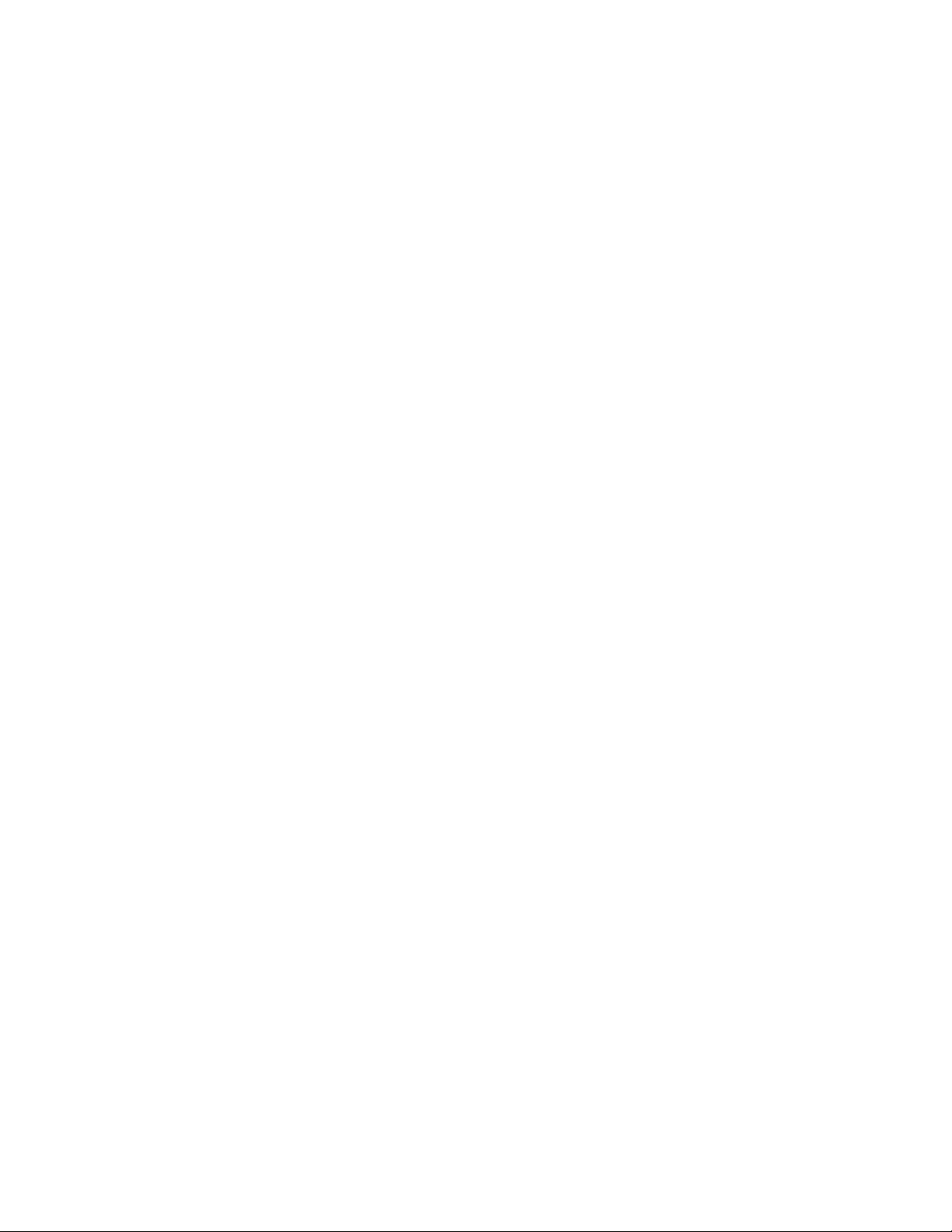
Сканирование
8. Нажмите Options (Опции).
9. Чтобы назначить общую папку с компьютерами Windows, нажмите Share files
and folders using SMB (Общие файлы и папки через SMB).
10. Чтобы назначить общую папку для конкретных пользователей нажмите рядом
с именем пользователя пункт On (Вкл).
11. Нажмите Done (Готово).
12. Закройте окно System Preferences (Предпочтения системы).
ПРИМЕЧАНИЕ
При открытии общей папки баннер Shared Folder (Общая папка) отображается
в приложении Finder для самой папки и подпапок.
Добавление папки вкачестве записи адресной книги с помощью интернет-служб CentreWare Internet Services
1. Откройте на компьютере приложение браузера и введите в адресной строке
IP-адрес принтера, затем нажмите клавишу Enter или ВК.
2. Нажмите Адресная книга.
3. В разделе Сетевое сканирование (Комп./Серв.) нажмите Адресная книга
компьютера/сервера.
4. Нажмите Добавить рядом с пустым полем и введите следующую информацию:
• Имя: Введите имя, которое должно появиться в Адресной книге.
• Тип сервера: Выберите Компьютер (SMB).
• Адрес хоста: Введите IP-адрес компьютера.
• Номер порта: Введите номер порта по умолчанию (139 для SMB) или выберите
порт из предложенного диапазона.
• Имя пользователя: введите имя пользователя для своего компьютера.
• Пароль: введите пароль для своего компьютера.
• Пароль повторно: введите пароль еще раз.
• Имя общего каталога: введите имя для папки или каталога. Например если
вы хотите сохранять отсканированные файлы в папке с именем scans введите
"scans".
• Путь к подкаталогу: введите путь или название папки на сервере FTP.
Например если вы хотите сохранять отсканированные файлы в папке с именем
colorscans введите "/colorscans".
5. Нажмите Сохранить изменения.
Сканирование в папку на компьютере в сети
1. Разместитедокумент на стекле экспонирования или в автоматическом податчике
оригиналов.
2. На панели управления принтера нажмите кнопку Сканир. в.
3. Нажимайте стрелку Вправо, пока на экране не появится экран Сканир. в сеть.
4. Нажмите ОК.
5. Нажмите ОК на экране Сканир. в.
6. Нажмите ОК на экране Компьютер (сеть).
7-5Xerox®WorkCentre®3335/3345

Сканирование
7. С помощью стрелок выберите общую папку на компьютере, затем нажмите OK.
8. Если вы хотите изменить какие-либо другие настройки сканирования, выберите
нужную настройку с помощью стрелок и сделайте нужные изменения. Подробные
сведения приведены в разделе Настройка параметров сканирования.
9. Чтобы начать сканирование, нажмите Старт.
Сканирование в эл. почту
ПРИМЕЧАНИЕ
При использовании этой функции отсканированные изображения отправляются в
виде вложений эл. почты.
Перед сканированием в эл. почту следует настроить SMTP эл. почты и свойства в
поле «От». В адресной книге должно содержаться не менее одного адреса эл. почты.
Если свойства эл. почты настроены неверно, пиктограмма «Эл. почта» на сенсорном
экране будет отображена серым цветом.
1. Разместите документ на стекле экспонирования или в податчике оригиналов.
2. На панели управления принтера нажмите кнопку Сканир. в.
3. Нажимайте стрелку Вправо, пока на экране не появится экран Сканир. в эл.
почту.
4. Выберите опцию назначения получателя:
• Клавиатура: эта опция позволяет ввести адрес эл. почты вручную. Введите
адрес эл. почты с помощью клавиатуры.
• Адресная книга: эта опция позволяет выбрать адрес эл. почты в адресной
книге.
ПРИМЕЧАНИЕ
При использовании адресной книги нужный адрес выбирается с помощью кнопок
со стрелками.
5. Нажмите зеленую кнопку Старт.
Сканирование на компьютер
Если системный администратор включил функцию Удаленное сканирование в
интернет-службах Xerox®CentreWare®Internet Services, отсканированные
изображения можно направлять непосредственно со сканера на компьютер. С
помощью приложения Microsoft Clip Organizer можно сканировать, импортировать
и сохранять изображения, полученные от принтера. Выполнять сканирование
напрямую с принтера также можно с помощью большинства приложений для
сканирования, совместимых с TWAIN.
1. На принтере разместите документ на стекле экспонирования или в податчике
оригиналов.
2. На компьютере нажмите Пуск > Программы > Microsoft Office > Microsoft Office
Tools > Microsoft Clip Organizer.
Xerox®WorkCentre®3335/33457-6

Сканирование
3. Нажмите Файл > Добавить клипы в организатор > Со сканера или камеры.
4. Нажмите Устройство > Xerox TWAIN Driver.
5. Нажмите Специальная вставка.
6. Если на вашем компьютере установлено несколько сканеров, нажмите Выбрать
устройство сканирования, выберите сканер, затем нажмите Выбрать.
7. Чтобы выбрать размер отсканированного изображения, нажмите Размер
сканирования и выберите нужный вариант.
8. Чтобы выбрать стороны сканирования оригинала Стороны сканирования и
выберите нужный вариант:
• 1-стороннее сканирование: При выборе этого варианта сканируется только
одна сторона документа или изображения, и создаются файлы с 1-сторонними
изображениями.
• 2-стороннее сканирование: При выборе этого варианта выполняется
сканирование обеих сторон документа или изображения.
• 2-стороннее сканирование, короткая кромка: При выборе этого варианта
выполняется сканирование обеих сторон документа или изображения вдоль
короткой кромки.
• Чтобы выбрать разрешения для сканирования изображения, нажмите
Разрешение и выберите нужный вариант.
9. Чтобывыбрать цвет длясканирования изображения, нажмите Цвет изображения
и выберите нужный вариант:
• Авто: при выборе этого варианта выполняется автоматическое определение
цвета сканируемого изображения. Если исходное изображение цветное,
принтер выполнит полноцветное сканирование. Если исходное изображение
черно-белое, принтер выполнит черно-белое сканирование.
• Цвет: при выборе этого варианта будет выполнено полноцветное
сканирование.
• Шкала серого: при выборе этого варианта цветные изображения сканируются
в различных оттенках серого.
• Черно-белый: при выборе этого варианта будет выполнено только
черно-белое сканирование.
• Чтобы выполнить сканирование, нажмите Сканирование.
10. Чтобы выбрать разрешения для сканирования изображения, нажмите
Разрешение и выберите нужный вариант.
11. Чтобы выполнить сканирование, нажмите Сканирование.
7-7Xerox®WorkCentre®3335/3345

Сканирование
Отправка отсканированного изображения в указанное назначение
Перед сканированием в назначение необходимо настроить папки назначения на
сервере или общую папку на персональном компьютере. Кроме того, в адресной
книге должно быть задано, по крайней мере одно назначение Сканир. в. Если
свойства назначения Сканир. в настроены неверно, пиктограмма Сканир. в на
сенсорном экране будет отображена серым цветом.
Сканирование изображения и его оправка в назначение:
1. Разместите документ на стекле экспонирования или в податчике оригиналов.
2. Нажмите Сканир. в > Контакты сканирования.
3. Выберите нужный вариант.
4. Выберите нужное имя в списке и нажмите кнопку OK.
5. Задайте необходимые настройки сканирования.
6. Нажмите зеленую кнопку Старт.
Подробные сведения приведены в разделе Настройка параметров сканирования.
Регулировка настроек сканирования
Задание выходного цвета
Если исходное изображение содержит цветные элементы, изображение можно
отсканировать в цветном или черно-белом варианте. Выбор черно-белого
сканирования существенно уменьшает размер файла с отсканированными
изображениями.
Задание выходного цвета:
1. На панели управления принтера нажмите кнопку Очистить все, затем нажмите
Все режимы.
2. Выберите Сканир. в.
3. Нажимайте стрелку Вправо, пока на экране не появится экран Сканир. в...
функции.
4. Нажмите Цвет гот.раб..
5. Выберите режим цвета.
6. Нажмите ОК.
Xerox®WorkCentre®3335/33457-8

Сканирование
Задание разрешения сканирования
Разрешение сканирования зависит от цели использования отсканированного
изображения. Разрешение сканирования влияет на размер и качество изображения
в файле сканирования. Более высокое разрешение обеспечивает более высокое
качество изображения и больший размер файла.
1. На панели управления принтера нажмите кнопку Очистить все, затем нажмите
Все режимы.
2. Выберите Сканир. в.
3. Нажимайте стрелку Вправо, пока на экране не появится экран Сканир. в...
функции.
4. Прокрутите меню вниз и нажмите пункт Разрешение.
5. Выберите нужный вариант.
6. Нажмите ОК.
Выбор 2-стороннего сканирования
При 2-стороннем сканировании выполняется сканирование обеих сторон оригинала.
ПРИМЕЧАНИЕ
Функция 2-стороннего сканирования доступна только на устройствах, оснащенных
дуплексным податчиком оригиналов.
1. На панели управления принтера нажмите кнопку Очистить все, затем нажмите
Все режимы.
2. Нажмите Сканировать (куда), затем нажмите и удерживайте стрелку Вправо,
пока не появится экран Сканир. в... функции.
3. Нажмите 2-стор. сканирование.
4. Выберите нужный вариант.
5. Нажмите ОК.
Назначение формата файла.
1. На панели управления принтера нажмите кнопку Очистить все, затем нажмите
Все режимы.
2. Нажмите Сканировать (куда), затем нажмите и удерживайте стрелку Вправо,
пока не появится экран Сканир. в... функции.
3. Нажмите Файл.
4. С помощью меню выберите тип файла, затем введите имя файла с помощью
клавиатуры.
5. Нажмите ОК.
Осветление или затемнение изображения
1. На панели управления принтера нажмите кнопку Очистить все, затем нажмите
Все режимы.
2. Нажмите Сканировать (куда), затем нажмите и удерживайте стрелку Вправо,
пока не появится экран Сканир. в... функции.
3. Прокрутите меню вниз и нажмите кнопку Светлее/Темнее.
7-9Xerox®WorkCentre®3335/3345

Сканирование
4. Выполните необходимую настройку с помощью ползунка.
5. Нажмите ОК.
Автоматическое подавление изменений фона
При сканировании оригиналов, распечатанных на тонкой бумаге, текст или
изображения, отпечатанные на обратной стороне могут просвечивать на другую
сторону. Настройка Автоподавление используется для снижения чувствительности
принтера к изменениям неярких фоновых цветов.
1. На панели управления принтера нажмите кнопку Очистить все, затем нажмите
Все режимы.
2. Нажмите Сканировать (куда), затем нажмите и удерживайте стрелку Вправо,
пока не появится экран Сканир. в... функции.
3. Нажмите Подавление фона.
4. Нажмите Включить или Отключить.
5. Нажмите ОК.
Задание формата оригинала
1. На панели управления принтера нажмите кнопку Очистить все, затем нажмите
Все режимы.
2. Нажмите Сканировать (куда), затем нажмите и удерживайте стрелку Вправо,
пока не появится экран Сканир. в... функции.
3. Нажмите Формат оригинала.
4. Выберите нужный вариант.
5. Нажмите ОК.
Стирание краев
1. На панели управления принтера нажмите кнопку Очистить все, затем нажмите
Все режимы.
2. Нажмите Сканировать (куда), затем нажмите и удерживайте стрелку Вправо,
пока не появится экран Сканир. в... функции.
3. Нажмите Сканир. до края.
4. Выберите нужный вариант.
5. Нажмите ОК.
Xerox®WorkCentre®3335/33457-10
